
Ink Jet Fax
Fax-Lab 450
Jet-Lab 490
BEDIENUNGSANLEITUNG
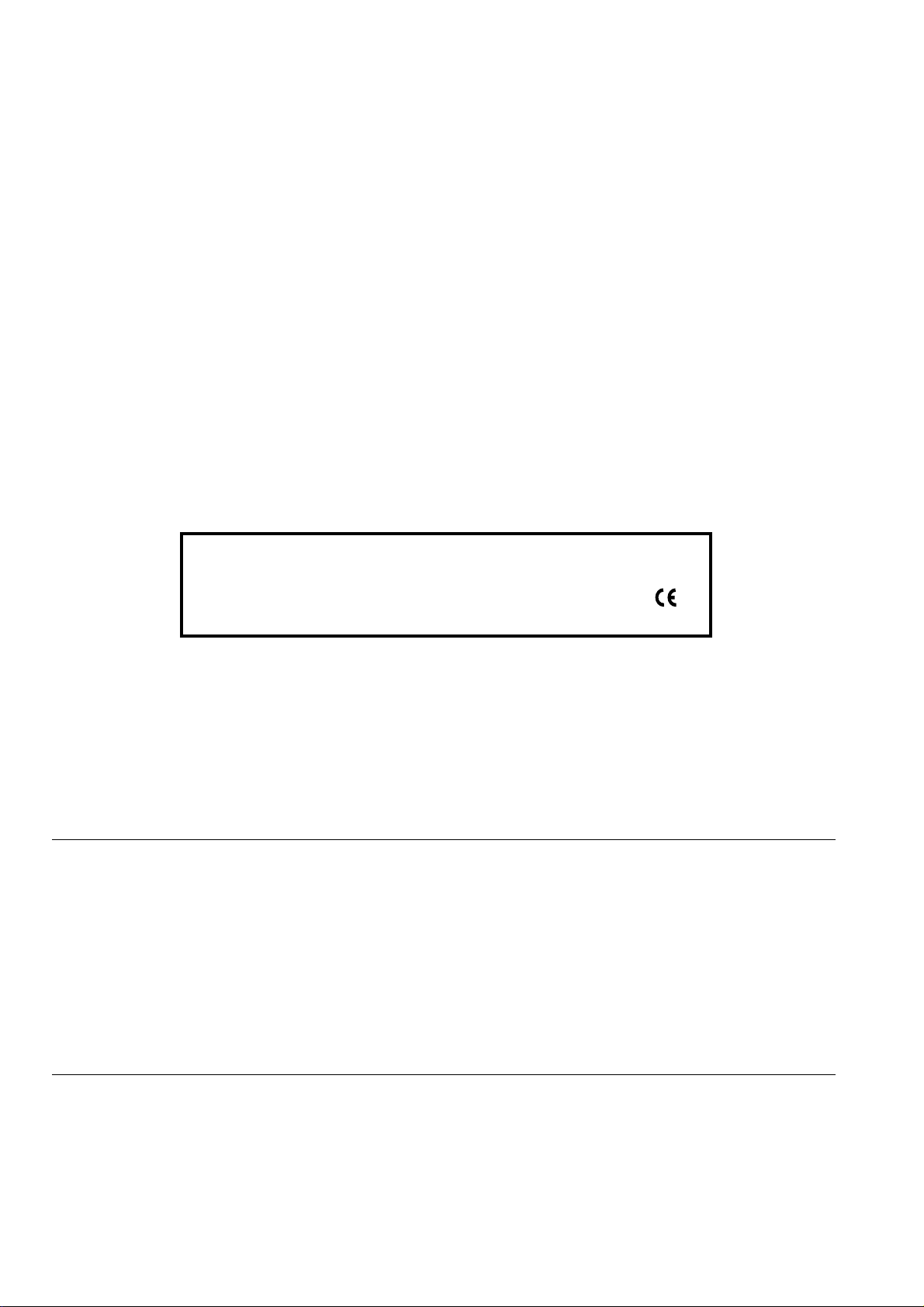
HERAUSGEBER:
Verlagsrealisation:
Olivetti I- Jet S.p.A.
Località Le Vieux
11020 ARNAD (Italien)
Olivetti Tecnost, S.p.A.
Via Jervis, 77 - 10015 IVREA (Italien)
Copyright © 2004, Olivetti
Alle Rechte vorbehalten
Der Hersteller behält sich das Recht vor, jederzeit und ohne vorherige Mitteilung Änderungen an dem in diesem
Handbuch beschriebenen Produkt vorzunehmen.
Dieses Gerät wurde, gemäß der Entscheidung 98/482/CE des Rates, europaweit zur Anschaltung als einzelne
Endeinrichtung an ein analoges PSTN-Netz zugelassen
Aufgrund der Netzunterschiede in den verschiedenen Ländern garantiert die Genehmigung alleine nicht das
einwandfreie Funktionieren an allen Endpunkten des Netzes PSTN.
Falls beim Betrieb Probleme auftreten, sollten Sie sich zunächst an Ihren Fachhändler wenden.
Der Hersteller erklärt in eigener Verantwortung, dass dieses Produkt mit der
Richtlinie 1999/05/CE übereinstimmt.
Die Übereinstimmung wird durch die Anbringung der Kennzeichnung am
Produkt bescheinigt.
.
Netzwerkkompatibilitätserklärung
Erklärt unter eigener Verantwortung, dass das Faxprodukt für die Einbindung in alle Netzwerke der EU-Länder sowie
der Schweiz und Norwegen entwickelt wurde.
Die vollständige Netzwerkkompatibilität in jedem Land könnte von den entsprechenden Landessoftwareschaltern
abhängen, die passend eingestellt werden müssten. Wenden Sie sich im Falle von Problemen beim Anschluss an
andere Netzwerke als EC PSTN an die auf der Rückseite aufgeführte technische Servicecenter Ihres Landes.
Wir möchten Sie darauf hinweisen, dass folgende Aktionen die oben bescheinigte Konformität und die Eigenschaften
des Produktes beeinträchtigen können:
• Falsche Stromversorgung;
• Installations- oder Bedienungsfehler bzw. Nichtbeachtung der Hinweise in der Bedienungsanleitung, die mit
dem Produkt geliefert wurde;
• Das Auswechseln von Bauteilen oder Originalzubehör durch Unbefugte oder das Ersetzen durch Teile, die vom
Hersteller nicht anerkannt werden.
Die Wandsteckdose muss in der Nähe und leicht zugänglich sein. Ziehen Sie das Netzkabel ab, um die Maschine
vom Netz abzutrennen.
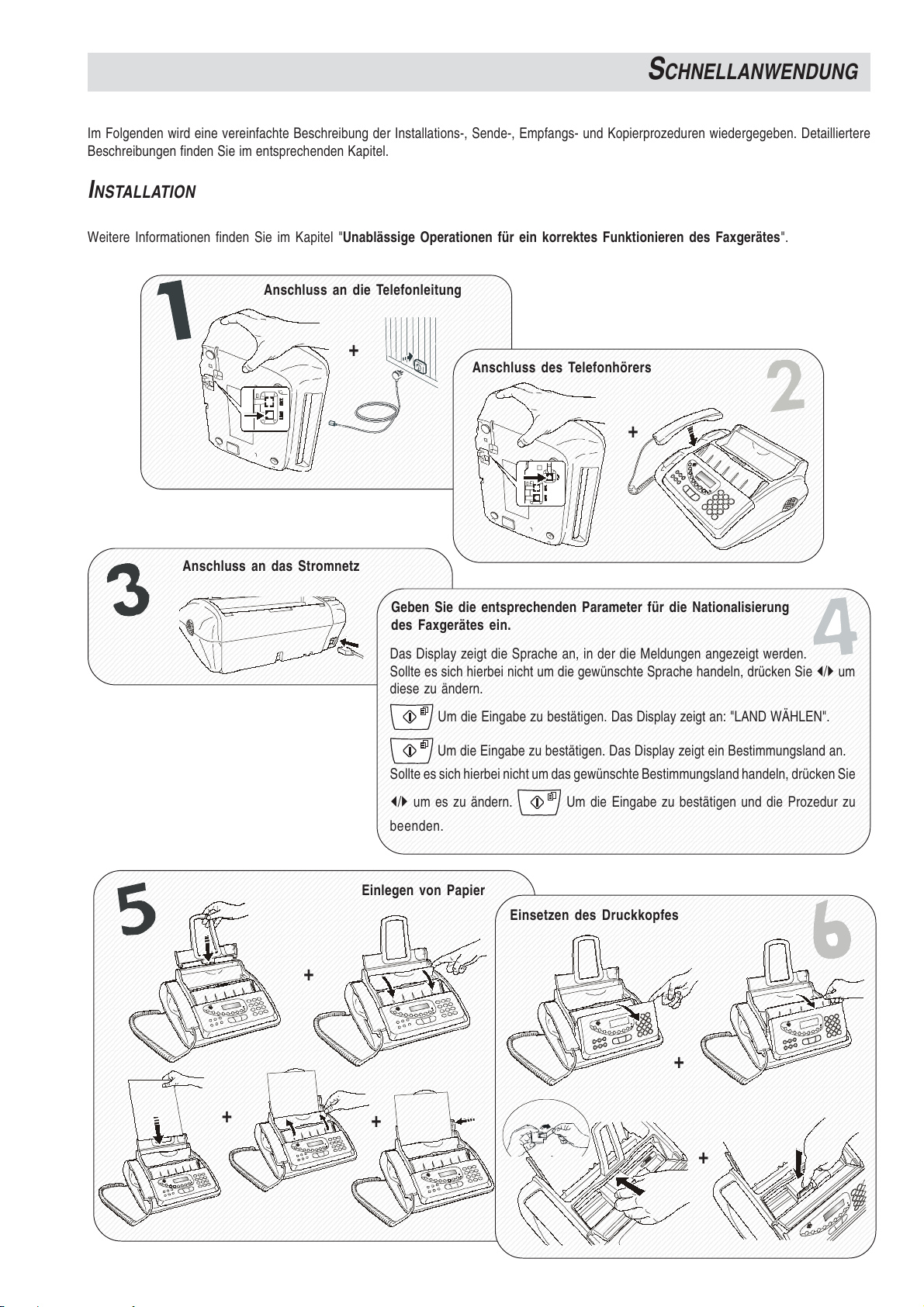
123456789012345678901234567890121234567890123456789012345678901212345678
123456789012345678901234567890121234567890123456789012345678901212345678
123456789012345678901234567890121234567890123456789012345678901212345678
123456789012345678901234567890121234567890123456789012345678901212345678
123456789012345678901234567890121234567890123456789012345678901212345678
123456789012345678901234567890121234567890123456789012345678901212345678
123456789012345678901234567890121234567890123456789012345678901212345678
123456789012345678901234567890121234567890123456789012345678901212345678
123456789012345678901234567890121234567890123456789012345678901212345678
123456789012345678901234567890121234567890123456789012345678901212345678
123456789012345678901234567890121234567890123456789012345678901212345678
123456789012345678901234567890121234567890123456789012345678901212345678
123456789012345678901234567890121234567890123456789012345678901212345678
123456789012345678901234567890121234567890123456789012345678901212345678
123456789012345678901234567890121234567890123456789012345678901212345678
123456789012345678901234567890121234567890123456789012345678901212345678
123456789012345678901234567890121234567890123456789012345678901212345678
123456789012345678901234567890121234567890123456789012345678901212345678
123456789012345678901234567890121234567890123456789012345678901212345678
123456789012345678901234567890121234567890123456789012345678901212345678
123456789012345678901234567890121234567890123456789012345678901212345678
123456789012345678901234567890121234567890123456789012345678901212345678
123456789012345678901234567890121234567890123456789012345678901212345678
123456789012345678901234567890121234567890123456789012345678901212345678
123456789012345678901234567890121234567890123456789012345678901212345678
123456789012345678901234567890121234567890123456789012345678901212345678
123456789012345678901234567890121234567890123456789012345678901212345678
123456789012345678901234567890121234567890123456789012345678901212345678
123456789012345678901234567890121234567890123456789012345678901212345678
123456789012345678901234567890121234567890123456789012345678901212345678
123456789012345678901234567890121234567890123456789012345678901212345678
123456789012345678901234567890121234567890123456789012345678901212345678
123456789012345678901234567890121234567890123456789012345678901212345678
123456789012345678901234567890121234567890123456789012345678901212345678
123456789012345678901234567890121234567890123456789012345678901212345678
123456789012345678901234567890121234567890123456789012345678901212345678
123456789012345678901234567890121234567890123456789012345678901212345678
123456789012345678901234567890121234567890123456789012345678901212345678
123456789012345678901234567890121234567890123456789012345678901212345678
123456789012345678901234567890121234567890123456789012345678901212345678
123456789012345678901234567890121234567890123456789012345678901212345678
123456789012345678901234567890121234567890123456789012345678901212345678
S
12345678901234567890123456789012123456789012345678901234567890121234567890
12345678901234567890123456789012123456789012345678901234567890121234567890
12345678901234567890123456789012123456789012345678901234567890121234567890
12345678901234567890123456789012123456789012345678901234567890121234567890
12345678901234567890123456789012123456789012345678901234567890121234567890
12345678901234567890123456789012123456789012345678901234567890121234567890
12345678901234567890123456789012123456789012345678901234567890121234567890
12345678901234567890123456789012123456789012345678901234567890121234567890
12345678901234567890123456789012123456789012345678901234567890121234567890
12345678901234567890123456789012123456789012345678901234567890121234567890
12345678901234567890123456789012123456789012345678901234567890121234567890
12345678901234567890123456789012123456789012345678901234567890121234567890
12345678901234567890123456789012123456789012345678901234567890121234567890
12345678901234567890123456789012123456789012345678901234567890121234567890
12345678901234567890123456789012123456789012345678901234567890121234567890
12345678901234567890123456789012123456789012345678901234567890121234567890
12345678901234567890123456789012123456789012345678901234567890121234567890
12345678901234567890123456789012123456789012345678901234567890121234567890
12345678901234567890123456789012123456789012345678901234567890121234567890
12345678901234567890123456789012123456789012345678901234567890121234567890
12345678901234567890123456789012123456789012345678901234567890121234567890
12345678901234567890123456789012123456789012345678901234567890121234567890
12345678901234567890123456789012123456789012345678901234567890121234567890
12345678901234567890123456789012123456789012345678901234567890121234567890
12345678901234567890123456789012123456789012345678901234567890121234567890
12345678901234567890123456789012123456789012345678901234567890121234567890
12345678901234567890123456789012123456789012345678901234567890121234567890
12345678901234567890123456789012123456789012345678901234567890121234567890
12345678901234567890123456789012123456789012345678901234567890121234567890
12345678901234567890123456789012123456789012345678901234567890121234567890
12345678901234567890123456789012123456789012345678901234567890121234567890
12345678901234567890123456789012123456789012345678901234567890121234567890
12345678901234567890123456789012123456789012345678901234567890121234567890
12345678901234567890123456789012123456789012345678901234567890121234567890
12345678901234567890123456789012123456789012345678901234567890121234567890
12345678901234567890123456789012123456789012345678901234567890121234567890
12345678901234567890123456789012123456789012345678901234567890121234567890
12345678901234567890123456789012123456789012345678901234567890121234567890
12345678901234567890123456789012123456789012345678901234567890121234567890
12345678901234567890123456789012123456789012345678901234567890121234567890
12345678901234567890123456789012123456789012345678901234567890121234567890
12345678901234567890123456789012123456789012345678901234567890121234567890
12345678901234567890123456789012123456789012345678901234567890121234567890
12345678901234567890123456789012123456789012345678901234567890121234567890
12345678901234567890123456789012123456789012345678901234567890121234567890
12345678901234567890123456789012123456789012345678901234567890121234567890
12345678901234567890123456789012123456789012345678901234567890121234567890
12345678901234567890123456789012123456789012345678901234567890121234567890
12345678901234567890123456789012123456789012345678901234567890121234567890
12345678901234567890123456789012123456789012345678901234567890121234567890
12345678901234567890123456789012123456789012345678901234567890121234567890
12345678901234567890123456789012123456789012345678901234567890121234567890
12345678901234567890123456789012123456789012345678901234567890121234567890
12345678901234567890123456789012123456789012345678901234567890121234567890
12345678901234567890123456789012123456789012345678901234567890121234567890
12345678901234567890123456789012123456789012345678901234567890121234567890
12345678901234567890123456789012123456789012345678901234567890121234567890
12345678901234567890123456789012123456789012345678901234567890121234567890
12345678901234567890123456789012123456789012345678901234567890121234567890
12345678901234567890123456789012123456789012345678901234567890121234567890
12345678901234567890123456789012123456789012345678901234567890121234567890
12345678901234567890123456789012123456789012345678901234567890121234567890
12345678901234567890123456789012123456789012345678901234567890121234567890
12345678901234567890123456789012123456789012345678901234567890121234567890
12345678901234567890123456789012123456789012345678901234567890121234567890
12345678901234567890123456789012123456789012345678901234567890121234567890
12345678901234567890123456789012123456789012345678901234567890121234567890
12345678901234567890123456789012123456789012345678901234567890121234567890
12345678901234567890123456789012123456789012345678901234567890121234567890
12345678901234567890123456789012123456789012345678901234567890121234567890
CHNELLANWENDUNG
Im Folgenden wird eine vereinfachte Beschreibung der Installations-, Sende-, Empfangs- und Kopierprozeduren wiedergegeben. Detailliertere
Beschreibungen finden Sie im entsprechenden Kapitel.
I
NSTALLATION
Weitere Informationen finden Sie im Kapitel "Unablässige Operationen für ein korrektes Funktionieren des Faxgerätes".
Anschluss an die Telefonleitung
+
Anschluss des Telefonhörers
+
Anschluss an das Stromnetz
Einlegen von Papier
+
+
+
Geben Sie die entsprechenden Parameter für die Nationalisierung
des Faxgerätes ein.
Das Display zeigt die Sprache an, in der die Meldungen angezeigt werden.
Sollte es sich hierbei nicht um die gewünschte Sprache handeln, drücken Sie
|/}
um
diese zu ändern.
Um die Eingabe zu bestätigen. Das Display zeigt an: "LAND WÄHLEN".
Um die Eingabe zu bestätigen. Das Display zeigt ein Bestimmungsland an.
Sollte es sich hierbei nicht um das gewünschte Bestimmungsland handeln, drücken Sie
|/}
um es zu ändern. Um die Eingabe zu bestätigen und die Prozedur zu
beenden.
Einsetzen des Druckkopfes
+
+
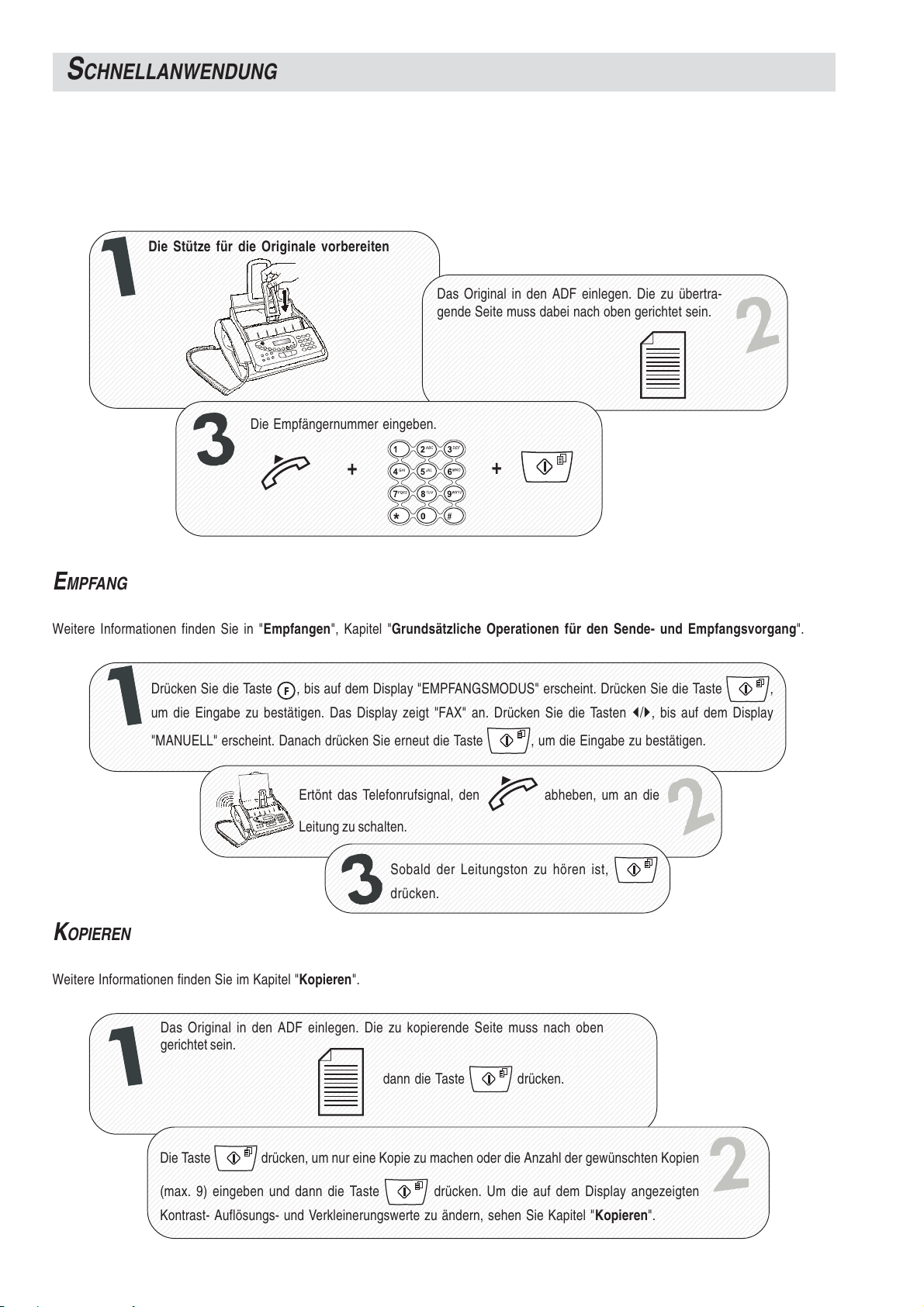
12345678901234567890123456789012123456789012345678901234567890121234567
12345678901234567890123456789012123456789012345678901234567890121234567
12345678901234567890123456789012123456789012345678901234567890121234567
12345678901234567890123456789012123456789012345678901234567890121234567
12345678901234567890123456789012123456789012345678901234567890121234567
12345678901234567890123456789012123456789012345678901234567890121234567
12345678901234567890123456789012123456789012345678901234567890121234567
12345678901234567890123456789012123456789012345678901234567890121234567
12345678901234567890123456789012123456789012345678901234567890121234567
12345678901234567890123456789012123456789012345678901234567890121234567
12345678901234567890123456789012123456789012345678901234567890121234567
12345678901234567890123456789012123456789012345678901234567890121234567
12345678901234567890123456789012123456789012345678901234567890121234567
12345678901234567890123456789012123456789012345678901234567890121234567
12345678901234567890123456789012123456789012345678901234567890121234567
12345678901234567890123456789012123456789012345678901234567890121234567
12345678901234567890123456789012123456789012345678901234567890121234567
12345678901234567890123456789012123456789012345678901234567890121234567
12345678901234567890123456789012123456789012345678901234567890121234567
12345678901234567890123456789012123456789012345678901234567890121234567
12345678901234567890123456789012123456789012345678901234567890121234567
12345678901234567890123456789012123456789012345678901234567890121234567
12345678901234567890123456789012123456789012345678901234567890121234567
12345678901234567890123456789012123456789012345678901234567890121234567
12345678901234567890123456789012123456789012345678901234567890121234567
12345678901234567890123456789012123456789012345678901234567890121234567
12345678901234567890123456789012123456789012345678901234567890121234567
S
CHNELLANWENDUNG
S
ENDUNG
Weitere Informationen finden Sie in "Senden", Kapitel "Grundsätzliche Operationen für den Sende- und Empfangsvorgang".
Die Stütze für die Originale vorbereiten
Das Original in den ADF einlegen. Die zu übertragende Seite muss dabei nach oben gerichtet sein.
Die Empfängernummer eingeben.
+
E
MPFANG
+
Weitere Informationen finden Sie in "Empfangen", Kapitel "Grundsätzliche Operationen für den Sende- und Empfangsvorgang".
Drücken Sie die Taste , bis auf dem Display "EMPFANGSMODUS" erscheint. Drücken Sie die Taste ,
um die Eingabe zu bestätigen. Das Display zeigt "FAX" an. Drücken Sie die Tasten
"MANUELL" erscheint. Danach drücken Sie erneut die Taste
, um die Eingabe zu bestätigen.
|/}
, bis auf dem Display
Ertönt das Telefonrufsignal, den abheben, um an die
Leitung zu schalten.
Sobald der Leitungston zu hören ist,
drücken.
K
OPIEREN
Weitere Informationen finden Sie im Kapitel "Kopieren".
Das Original in den ADF einlegen. Die zu kopierende Seite muss nach oben
gerichtet sein.
Die Taste
(max. 9) eingeben und dann die Taste
Kontrast- Auflösungs- und Verkleinerungswerte zu ändern, sehen Sie Kapitel "Kopieren".
drücken, um nur eine Kopie zu machen oder die Anzahl der gewünschten Kopien
dann die Taste
drücken. Um die auf dem Display angezeigten
drücken.
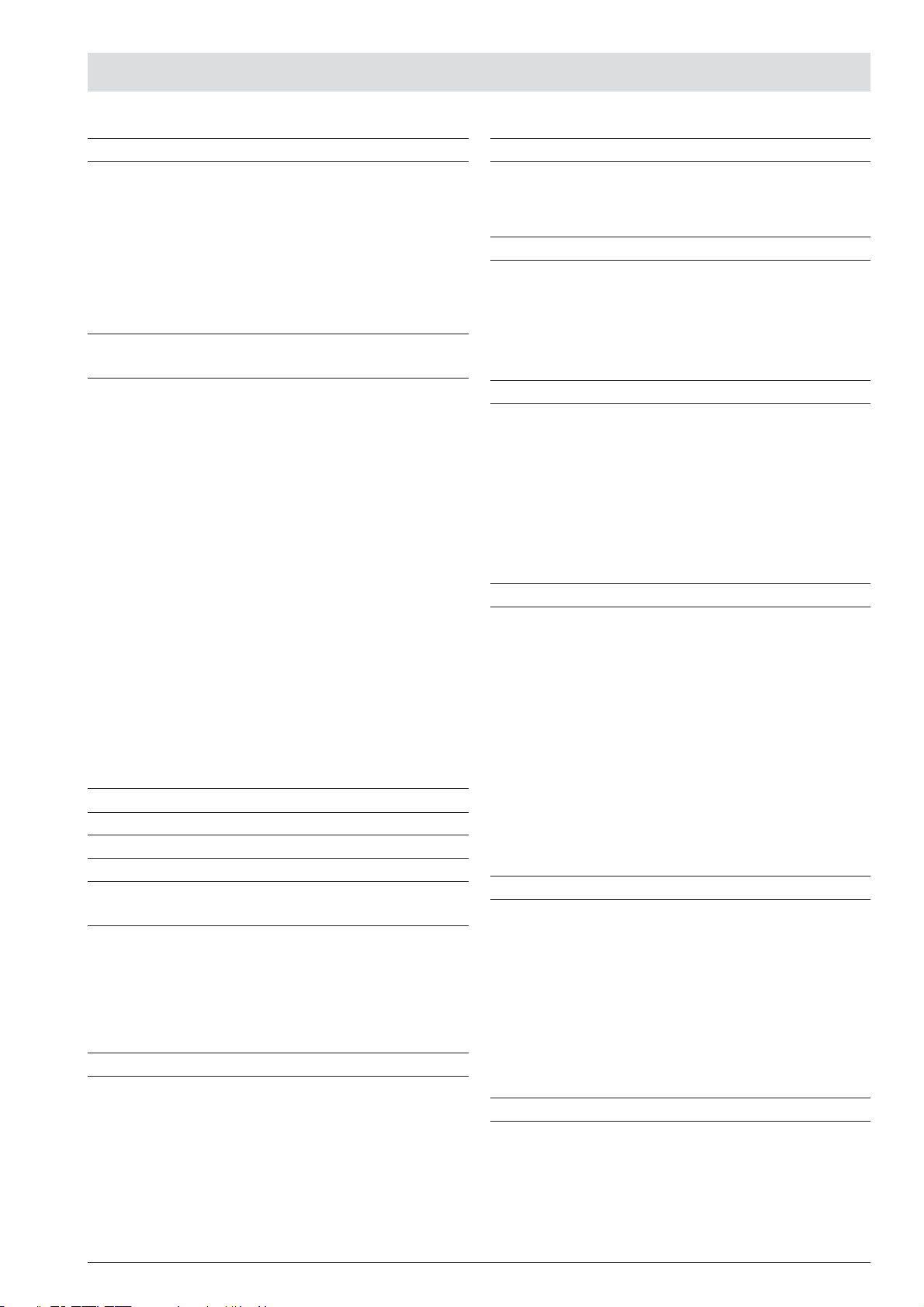
I
NHALT
EINFÜHRUNG 1
IM BENUTZERHANDBUCH NACHSCHLAGEN ........................... 1
HINWEISE ZUR WIEDERVERWERTUNG IN BEZUG AUF
DIE UMWELT................................................................................. 1
VORSICHTSMAßNAHMEN BEIM GEBRAUCH ............................ 1
VORSICHTSMAßNAHMEN BEI DER INSTALLATION .................. 1
VERPACKUNGSINHALT ............................................................... 1
UNABLÄSSIGE OPERATIONEN FÜR EIN
KORREKTES FUNKTIONIEREN DES FAXGERÄTES 2
ANSCHLUSS AN DIE TELEFONLEITUNG .................................... 2
ANSCHLUSS DES HANDAPPARATS ........................................... 4
ANSCHLUSS AN DAS NETZ ........................................................ 4
EINSTELLUNG EINIGER PARAMETER (UNABLÄSSIG
FÜR EIN KORREKTES FUNKTIONIEREN DES
FAXGERÄTES).............................................................................. 4
EINSTELLUNG DER SPRACHE UND DES
BESTIMMUNGSLANDES .............................................................. 4
EINGABE VON DATUM UND UHRZEIT ....................................... 5
EINLEGEN DES PAPIERS............................................................. 5
EINSETZEN DES DRUCKKOPFES .............................................. 6
VORSICHTSMASSNAHMEN BEZÜGLICH DER
DRUCKKÖPFE .............................................................................. 7
ÄNDERN VON DATUM UND UHRZEIT ........................................ 7
NAME UND FAXNUMMER............................................................ 7
ANPASSEN AN DIE LEITUNGSMERKMALE ................................. 8
BESTANDTEILE 9
BEDIENFELD 10
KOPIEREN 23
WELCHE DOKUMENTE KÖNNEN KOPIERT WERDEN ............. 23
ANFERTIGEN EINER KOPIE ...................................................... 23
WIE SIE IHR FAXGERÄT OPTIMAL NUTZEN 24
NÜTZLICHE VORBEREITUNGEN FÜR DEN EMPFANG ........... 24
ANDERE NÜTZLICHE VORBEREITUNGEN FÜR DIE
SENDUNG .................................................................................. 27
SENDEN/EMPFANGEN EINES ORIGINALS AUF ABRUF ........... 29
FEHLER UND PROBLEMLÖSUNGEN 30
BEI STROMAUSFALL ................................................................. 30
BEI PAPIER- ODER TINTENMANGEL ........................................ 30
BEI ERFOLGLOSEM SENDEVORGANG .................................... 30
KLEINE STÖRUNGEN ................................................................ 30
FEHLERCODE ............................................................................ 31
ANZEIGEN UND MELDUNGEN .................................................. 32
WARTUNG 34
AUSTAUSCH DES DRUCKKOPFES ........................................... 34
NEUAKTIVIERUNG DES DRUCKKOPFES UND
KONTROLLE DER DÜSEN ......................................................... 34
REINIGUNG DER KONTAKTLAMELLEN DES
DRUCKKOPFES ......................................................................... 35
REINIGEN DER DRUCKKOPFDÜSEN ....................................... 35
REINIGEN DES OPTISCHEN LESEKOPFES .............................. 36
REINIGUNG DES GEHÄUSES .................................................... 36
BESEITIGUNG VON GESTAUTEN ORIGINALEN ....................... 36
BESEITIGUNG VON GESTAUTEM PAPIER ................................ 36
GRUNDSÄTZLICHE OPERATIONEN FÜR DEN
SENDE- UND EMPFANGSVORGANG 12
SENDEN ..................................................................................... 12
EMPFANGEN .............................................................................. 15
PROGRAMMIERUNG DER ZIEL- UND KURZWAHL .................. 16
AUSDRUCKEN VON PROTOKOLLEN UND LISTEN .................. 18
TELEFONIEREN 21
TELEFONIEREN MIT ZIELWAHL ................................................ 21
TELEFONIEREN MIT KURZWAHL ............................................. 21
TELEFONIEREN MIT HILFE DES ADRESSBUCHES ................. 22
NEUWAHL VON EINER DER LETZTEN 20
EINGEGANGENEN NUMMERN ODER EINER DER
LETZTEN 10 AUSGEGANGENEN NUMMERN ........................... 22
ALS MULTIFUNKTIONALES GERÄT BENUTZEN 37
VORAUSSETZUNGEN FÜR DIE SOFTWARE-INSTALLATION .. 37
INSTALLIEREN DER "LINKFAX PRO"-SOFTWARE.................... 37
DEINSTALLIEREN DER SOFTWARE "LINKFAX PRO" ............... 38
PROBLEME UND LÖSUNGEN ................................................... 38
ZUGRIFF AUF DIE ONLINE-DOKUMENTATION ........................ 38
VORSICHTSMASSNAHMEN BEZÜGLICH DER
DRUCKKÖPFE ............................................................................ 38
TECHNISCHE DATEN 39
i
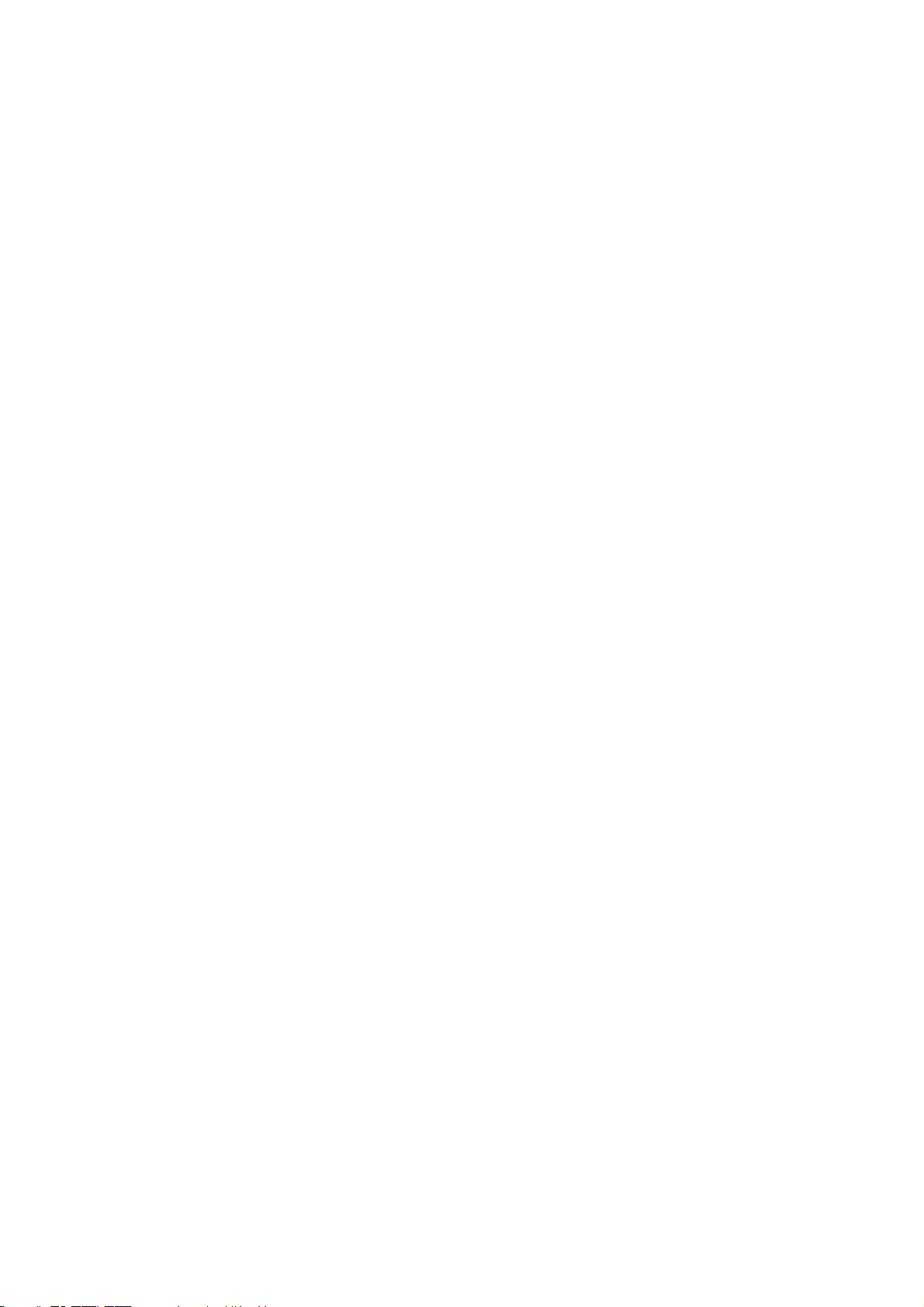
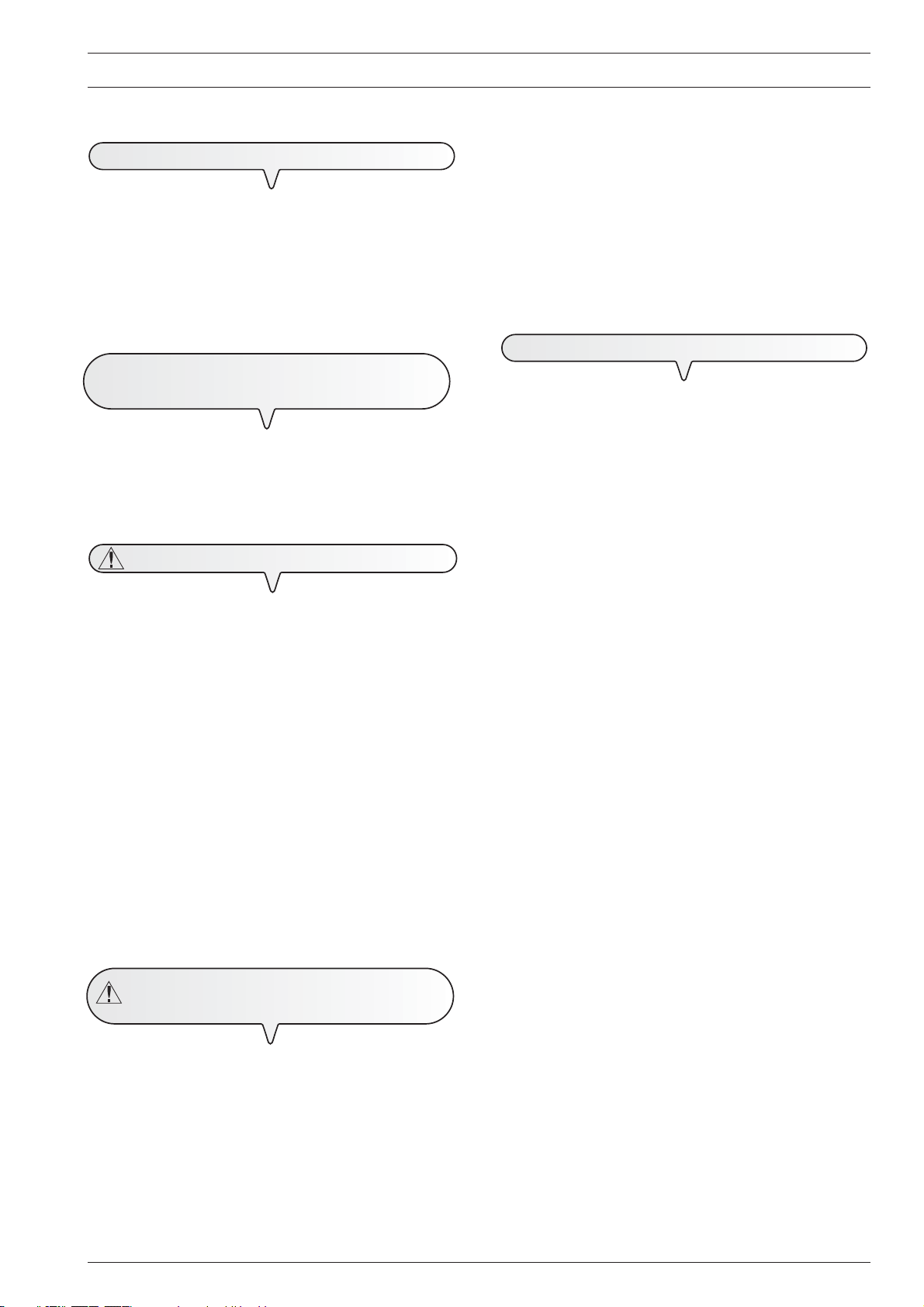
E
INFÜHRUNG
IM BENUTZERHANDBUCH NACHSCHLAGEN
Dieses Handbuch beschreibt
und das
dell
einen PC und den Gebrauch eines Farbdruckkopfes gestattet
. Deswegen werden in der folgenden Abhandlung die Anweisungen "
Mal hervorgehoben, wenn es notwendig ist, die Modelle zu differenzieren.
multifunktionale Modell,
Grundmodell
zwei Fax-Modelle
das
" und "
multifunktionales Modell
: das
Grundmo-
den Anschluss an
" jedes
• Vermeiden Sie es, um das Gerät Bücher, Dokumente und Gegenstände zu lagern, die den notwendigen Freiraum für ausreichende Belüftung verringern. Die ideale Umgebungstemperatur beträgt 5°C bis 35°C (bei Benutzen des Farbdruckkopfes zwischen
15°C und 35°C) bei einer relativen Luftfeuchtigkeit zwischen 15%
und 85%.
• Lassen Sie vor dem Ausgabebereich der gesendeten und kopierten Originale genügend Platz, damit diese nicht auf den Boden
fallen.
V
HINWEISE ZUR WIEDERVERWERTUNG IN
BEZUG
Der Verpackungskarton, das in der Verpackung enthaltene Plastik
und die Teile aus denen das Faxgerät besteht, können nach den in
Ihrem Land geltenden Normen als recycelbares Material wieder
verwertet werden.
AUF DIE UMWELT
VORSICHTSMAßNAHMEN BEIM GEBRAUCH
•
Versuchen Sie auf keinen Fall das Faxgerät selbst zu reparieren,
wenn Ihnen die notwendige Kompetenz fehlt: Beim Öffnen des
Gehäuses setzen Sie sich der Gefahr eines Stromschlages aus.
Wenden Sie sich deswegen nur an qualifizierte Techniker.
•
Falls Sie beabsichtigen, das Faxgerät für einen längeren Zeitraum nicht zu benutzen, ziehen Sie den Netzstecker aus der Wandsteckdose: Auf diese Weise vermeiden Sie eine eventuelle Beschädigung des Gerätes durch Störungen oder plötzliche
Spannungsunterschiede.
• Bei Gewitter wird empfohlen, das Gerät sowohl von der
Netzsteckdose als auch von der Telefonleitung zu trennen, um es so vor möglicher Beschädigung zu schützen.
Bei plötzlichem Spannungsabfall oder Stromausfall können Tele-
•
fonate weder ausgeführt noch empfangen werden, da die Zahlentastatur deaktiviert ist.
Falls Sie das Faxgerät auch unter solchen Umständen dringend
für ein Telefongespräch verwenden müssen, besorgen Sie sich
für den Notfall ein vom Telefonnetzbetreiber zugelassenes Telefon, das direkt an das Faxgerät angeschlossen werden kann.
Außer dem Faxgerät und diesem Handbuch finden Sie in der Verpackung folgende Teile:
• Das Telefonanschlusskabel.
• Das Netzkabel.
• Den Telfonstecker (soweit vorgesehen).
• Die Verpackung der Erstausstattung mit einem monochromatischen
Druckkopf.
• Den Handapparat.
• Informationen für den Service Postverkauf.
Nur für das multifunktionale Modell
• Die Installations-CD der Software Linkfax Pro Lite (um das Fax-
gerät als Drucker und Scanner zu benutzen).
• Der Druckkopfbehälter.
Nur für das multifunktionale Modell
Der Farbdruckkopf, der im Einsatz ist wenn man das Fax-
gerät als Farbdrucker benutzt, liegt dem Faxgerät nicht bei
(beziehen Sie sich beim Kauf eines solchen auf die Bestellnummer, die am Ende des Handbuches aufgeführt wird).
Das USB-Schnittstellenkabel, das man für den Anschluss
des Faxgerätes an den PC benötigt, gehört nicht mit zur
Ausstattung des Faxgerätes.
Das Benutzen von nicht Original-Druckköpfen führt zum Verfall der Garantie des Produktes.
ERPACKUNGSINHALT
ANMERKUNG
WICHTIG
VORSICHTSMAßNAHMEN BEI DER
INSTALLATION
• Stellen Sie das Faxgerät auf eine stabile, ebene und vibrationsfreie
Fläche, um Unfälle oder Schäden an Personen und am Gerät
selbst durch Herunterfallen zu vermeiden.
• Bringen Sie das Faxgerät nicht direkt mit Wasser oder Dampf in
Verbindung und stellen Sie es nicht in überhitzter oder staubiger
Umgebung auf. Außerdem sollte es keiner direkten Sonneneinstrahlung ausgesetzt sein.
• Stellen Sie das Gerät nicht neben Elektro- oder Elektronikgeräten,
wie z. B. Radio-/Fernsehgeräte usw. auf; diese können Funkstörungen erzeugen.
1
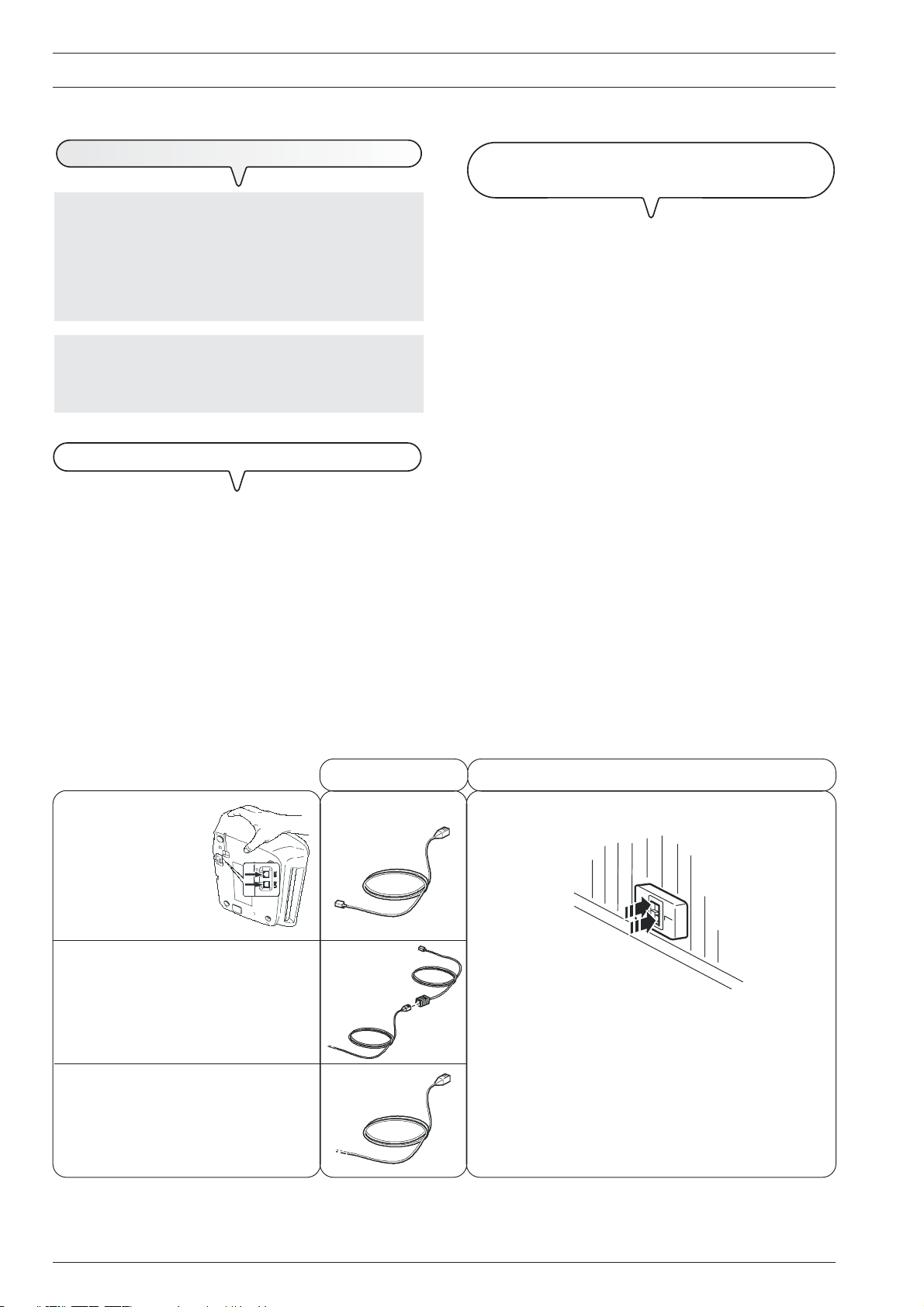
U
NABLÄSSIGE OPERATIONEN FÜR EIN KORREKTES FUNKTIONIEREN DES FAXGERÄTES
A
NSCHLUSS AN DIE TELEFONLEITUNG
Da der Telefonanschluss des Faxgerätes, des angeschlossenen Anrufbeantworters, des zusätzlichen Telefons oder anderen
Geräten den nationalen Normen unterliegen, die von Nation
zu Nation variieren, veranschaulichen die folgenden Sche-
men einige Anschlüsse. Sollte in Ihrem Land der Anschluss an
die Telefonleitung anders sein, als in den angegebenen Schemen, beziehen Sie sich auf die geltenden Normen in Ihrem Land.
Das Faxgerät ist für den Hauptanschluss eingestellt. Wenn Sie
es an einer Nebenstelle anschließen, aber auch über einen
Hauptanschluss benutzen möchten, sehen Sie weiter vorne "An-
passen an die Leitungsmerkmale".
A
NSCHLUSS DES EXTERNEN ANRUFBEANTWORTERS UND
ZUSÄTZLICHEN TELEFONS
DES
(Anschluss Beispiel 1)
1. Legen Sie das Faxgerät auf seine rechte Seite und entfernen Sie
eventuell das angepasste Einsatzstück, das am Faxgerät die
Anschlussbuchse für die Telefonleitung "EXT" verdeckt. Stecken
Sie dann den Anschlussstecker des anzuschließenden Anrufbeantworters oder des zusätzlichen Telefons in die oben genannte
Buchse (siehe entsprechendes Schema).
Wenn Sie den externen Anrufbeantworter oder das Zusatzgerät
nicht direkt an der Steckdose "EXT" anschließen können, verwenden Sie den dafür vorgesehenen Netzadapter (je nach Land
verschieden).
A
NSCHLUSS DES FAXGERÄTS
1. Legen Sie das Faxgerät auf seine rechte Seite, stecken Sie das
eine Ende des Telefonanschlusskabels in die "LINE"-Steckdose
auf der Unterseite des Faxgeräts (siehe Schemen "Beispiel 1",
"Beispiel 2" oder "Beispiel 3").
2. Stecken Sie den Anschluss oder den Stecker (wenn vorgesehen)
des anderen Kabelendes in die Telefon-Anschlusssteckdose an
der Wand (siehe "Beispiel 1", "Beispiel 2" oder "Beispiel 3").
A
NSCHLUSS BEISPIEL
F
AX
1
K
ABEL
Anschlusssteckdosen
C
A
A
(Anschluss Beispiel 2)
1. Stecken Sie den Anschluss oder den Stecker (je nach Land ver-
(Anschluss Beispiel 3)
1. Stecken Sie den Stecker des Zusatzgeräts in die Telefon-
W
B
schieden) des Zusatzgeräts in die Steckdose (siehe entsprechendes Schema).
Anschlusssteckdose (an der Wand) (siehe entsprechendes Schema).
Wenn Sie den Netzadapter verwenden möchten (wie in Beispiel
1), kann ein weiteres Gerät an der Anschlussbuchse der Telefonleitung "EXT" am Faxgerät angeschlossen werden.
ANDSTECKDOSEN DER TELEFONLEITUNG
D
B
Z
USÄTZLICHES TELEFON
ANGESCHLOSSENER
ODER
ANRUFBEANTWORTER
A
NDERE GERÄTE
2
C
D
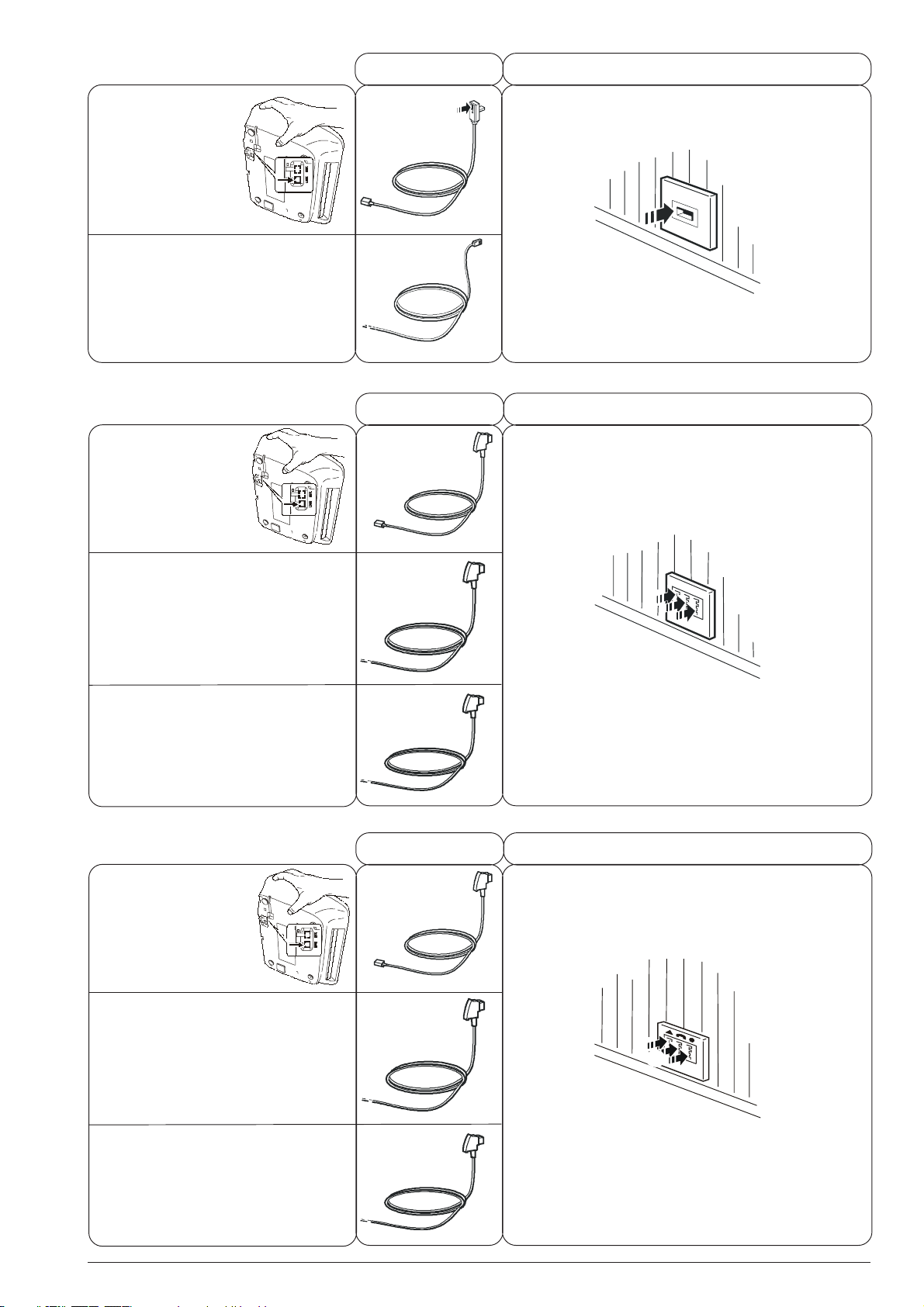
A
NSCHLUSS BEISPIEL
2
K
ABEL
W
ANDSTECKDOSEN DER TELEFONLEITUNG
F
AX
Anschlusssteckdosen
Z
USÄTZLICHES TELEFON
ANGESCHLOSSENER
ODER
ANRUFBEANTWORTER
A
NSCHLUSS BEISPIEL
F
AX
3 (
DEUTSCHLAND
Anschlusssteckdosen
C
B
A
A
C
)
K
ABEL
A
A
W
ANDSTECKDOSEN DER TELEFONLEITUNG
B
B
Z
USÄTZLICHES TELEFON
ANGESCHLOSSENER
ODER
ANRUFBEANTWORTER
A
NDERE GERÄTE
A
NSCHLUSS BEISPIEL
F
AX
3 (
ÖSTERREICH
Anschlusssteckdosen
Z
USÄTZLICHES TELEFON
ANGESCHLOSSENER
ODER
ANRUFBEANTWORTER
C
B
C
D
D
)
A
K
ABEL
A
W
ANDSTECKDOSEN DER TELEFONLEITUNG
B
C
B
C
D
A
NDERE GERÄTE
D
3
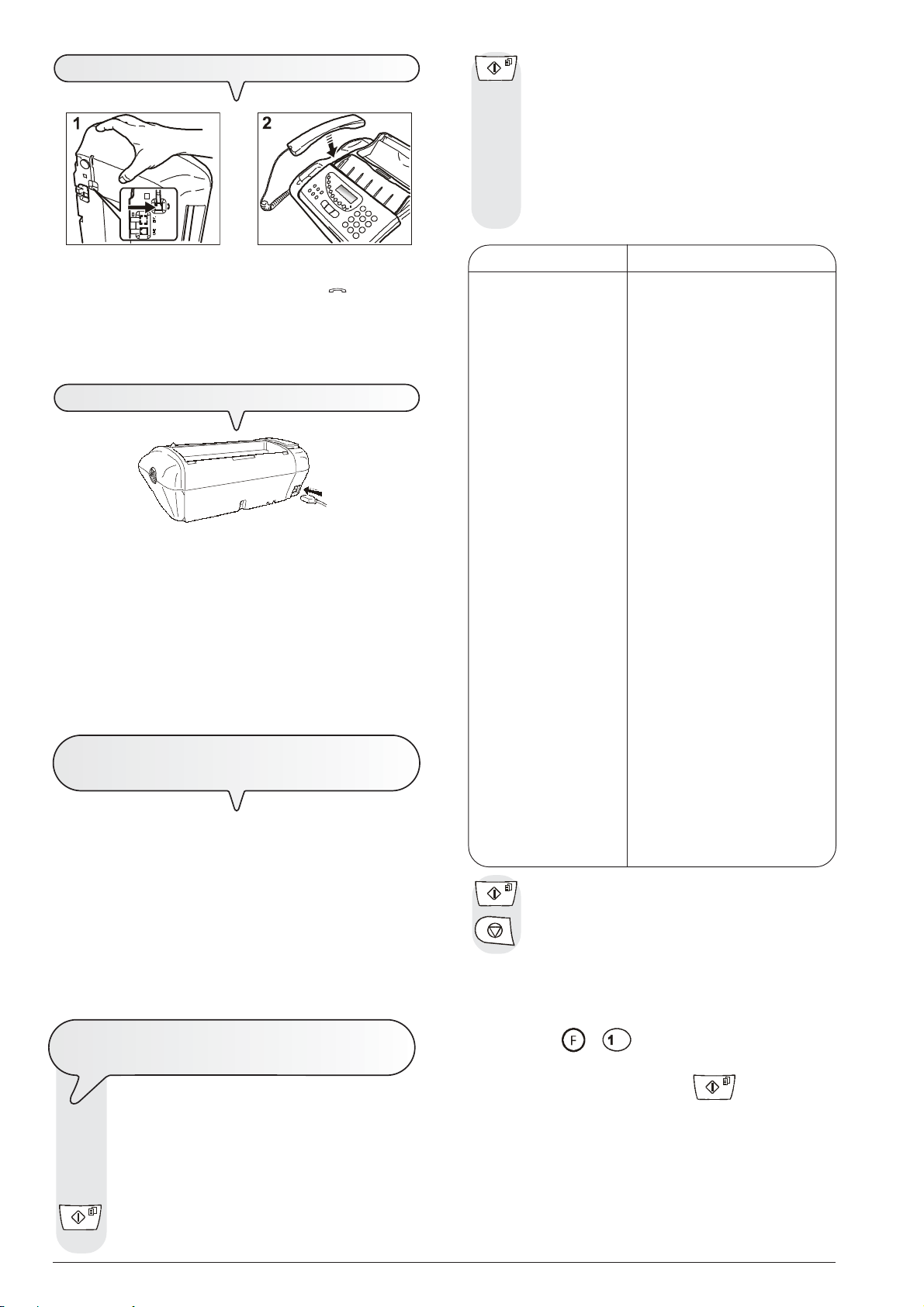
A
NSCHLUSS DES HANDAPPARATS
Bestätigung der Eingabe. Das Display zeigt ein Bestim-
mungsland an. Zum Beispiel:
U.K.
|/}
Wählen des Bestimmungslandes. Zum Beispiel:
DEUTSCHLAND
Sollte Ihr Bestimmungsland nicht unter den Ländern sein,
die am Display angezeigt werden, beziehen Sie sich auf
folgende Tabelle:
1. Das Faxgerät auf seine rechte Seite legen, den Stecker des Handapparatkabels in die Buchse mit dem Symbol
stecken und dieses Kabel in der dafür vorgesehenen Auskehlung
befestigen.
2. Das Faxgerät in seine Normalposition bringen und den Handapparat auf seinen vorgesehenen Platz legen.
am Faxgerät
ANSCHLUSS AN DAS NETZ
1. Den Stecker, der sich am einen Ende des Netzkabels befindet in
die Buchse auf der Rückseite des Geräts stecken.
2. Dann den Stecker des anderen Kabelendes in die Netz-Wandsteckdose stecken.
anmerkung
Das Faxgerät bleibt ununterbrochen, d. h. 24 Stunden
am Tag, in Sende- und Empfangsbereitschaft.
Wenn Sie es ausschalten möchten, müssen Sie den Netz-
stecker des Netzkabels aus der Wandsteckdose ziehen, da
das Faxgerät keinen Netzschalter hat.
EINSTELLUNG EINIGER PARAMETER (UNABLÄSSIG
FÜR
EIN KORREKTES FUNKTIONIEREN DES FAXGERÄTES)
Nach dem Anschluss am Netz, führt das Faxgerät automatisch einen
kurzen Funktionstest seiner Komponenten aus und auf dem Display
können erscheinen:
die Sprache, in der die Meldungen angezeigt werden oder die Mitteilung "FAX" und abwechselnd in der zweiten Zeile. "DATUM/ZEIT
EING." und "DRUCKKOPF PRÜFEN".
Um das Faxgerät für ein ordnungsgemäßes Funktionieren einzustellen, müssen in der ersten Kategorie Sprache und Nation des Bestimmungsortes eingegeben werden (siehe unten stehende Prozedur).
Die zweite Kategorie führt dagegen direkt zur Eingabe von Datum
und Uhrzeit.
EINSTELLUNG DER SPRACHE UND DES
BESTIMMUNGSLANDES
Auf dem Display erscheint die Sprache, in der die eldungen
angezeigt werden. Zum Beispiel:
ENGLISH
|/}
Wählen der gewünschten Sprache. Zum Beispiel:
DEUTSCH
Bestätigung der Eingabe. Das Display zeigt an:
LAND WÄHLEN
anmerkung
Wenn Sie diese Eingaben nachträglich ändern möchten,
drücken Sie
gang von Anfang an, indem Sie darauf achten, die ausgeführten Eingaben immer mit der Taste
Nach der Eingabe von Sprache und Nation des Bestimmungsortes
erscheinen auf dem Display folgende Meldungen:
und abwechselnd auf der unteren Zeile:
LAND ZU WÄHLENDES LAND
Argentinien AMERICA LATINA
Australien NZL/AUSTRALIA
Belgien BELGIUM
Brasilien BRASIL
Chile AMERICA LATINA
China CHINA
Dänemark DANMARK
Deutschland DEUTSCHLAND
Finnland FINLAND
Frankreich FRANCE
Griechenland GREECE
Holland HOLLAND
Indien INDIA
Israel ISRAEL
Italien ITALIA
Kolumbien AMERICA LATINA
Luxemburg BELGIUM
Mexiko AMERICA LATINA
Neuseeland NZL/AUSTRALIA
Norwegen NORGE
Österreich ÖSTERREICH
Peru AMERICA LATINA
Portugal PORTUGAL
Restliche Welt INTERNATIONAL
Schweden SVERIGE
Schweiz SCHWEIZ
Spanien ESPAÑA
Südafrika S. AFRICA
Taiwan TAIWAN
UK U.K.
Uruguay AMERICA LATINA
Venezuela AMERICA LATINA
Um die Eingabe zu bestätigen.
Beendigung der Prozedur.
+ und wiederholen dann den Vor-
zu bestätigen.
FAX
DATUM/ZEIT EING.
DRUCKKOPF PRÜFEN
4
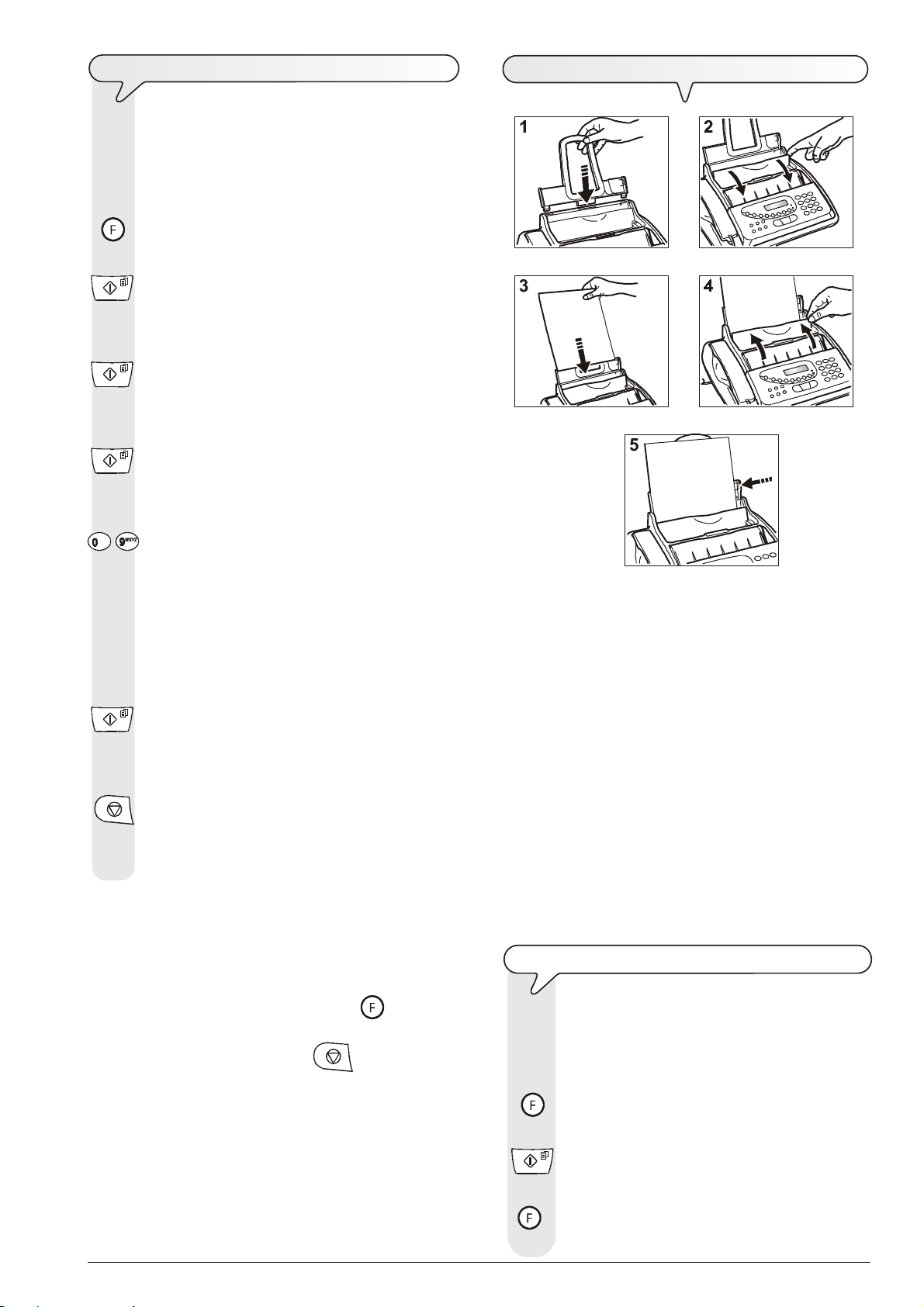
EINGABE VON DATUM UND UHRZEIT
EINLEGEN DES PAPIERS
Wenn das Faxgerät das
sen wird bzw. nach jedem
Datum und Uhrzeit, wie folgt beschrieben, einzugeben.
Nach der Eingabe können Datum und Uhrzeit auf jeden
Fall geändert werden, sehen Sie weiter vorne "
von Datum und Uhrzeit
Das Display zeigt an:
erste Mal
Stromausfall
".
ans
Netz
angeschlos-
, ist es erforderlich
Ändern
DATUM/UHRZEIT
Das Display zeigt an:
FORMAT: TT/MM/JJ
|/}
Wenn ein anderes Datumsformat gewünscht wird.
Das Display zeigt an:
ZEITFORMAT: 24 H
|/}
Wenn ein anderes Zeitformat (12 Stunden) gewünscht wird.
Das Display zeigt an:
TT/MM/JJ HH:MM
25-02-04 11:23
- Das neue Datum und die neue Uhrzeit eingeben (z.B.
15-03-04, 12:00). Nach jeder Zahleneingabe springt der
Cursor auf die nächste Stelle.
TT/MM/JJ HH:MM
15-03-04 12:00
|/}
Wenn nur einige Stellen geändert werden sollen, den Cur-
|/}
sor mit den Tasten
einfach überschreiben.
Um die Eingabe zu bestätigen. Die Änderungsprozedur
von Datum und Uhrzeit ist damit abgeschlossen. Das neue
Datum und die neue Uhrzeit werden automatisch eingestellt
und auf jedem gesendeten Dokument ausgedruckt.
Um das Faxgerät in den Bereitschaftszustand zu bringen. Es
wird darauf hingewiesen, dass der Bereitschaftszustand die
Inaktivität des Faxgerätes anzeigt und dass in diesem Zustand die Programmierungen ausgeführt werden können.
darauf setzen und diese Stellen
anmerkung
Wenn das Zeitformat in 12 Stunden angewählt ist, erscheint
auf dem Display der Buchstabe "P" (post meridiem) oder "A"
(ante meridiem). Mit der Tasten
ändernden Buchstaben setzen und die Taste
Sollte eventuell ein Fehler unterlaufen sein oder die Proze-
dur unterbrochen werden, die Taste
|/}
den Cursor unter den zu
drücken.
drücken.
1. Die Papierkassette (ASF) in die dafür vorgesehenen Öffnungen
einführen und bis zum Anschlag schieben.
2. Öffnen Sie das Paneel der Papierkassette (ASF), wie mit dem Pfeil
angegeben.
3. Die Blätter am oberen Rand anfassen und ohne zu knicken lose in
die Kassette einfallen lassen.
4. Schließen Sie das Paneel der Papierkassette (ASF), wie mit dem
Pfeil angeben.
5. Die Blätter mit dem Einstellhebel gegen den linken Rand der Papierkassette schieben.
anmerkung
Wenn Papier in die Papierkassette nachgefüllt wird, die neuen Blätter unter und nicht über die noch vorhandenen Blätter einfügen.
anmerkung
Dank seiner Speicherkapazität kann das Faxgerät bis zu
maximal 50 Seiten empfangen, auch wenn keine Papier
einliegt.
PRÜFEN DES STANDARDDRUCKFORMATES AM FAXGERÄT
Nach der manuellen Einstellung der Papierkassette (ASF)
muss sichergestellt werden, dass das im Faxgerät eingestellte Druckformat mit dem zu verwendenden Papier-
format übereinstimmt, damit ein einwandfreier Betrieb
des Faxgeräts gewährleistet is.
Bis auf dem Display erscheint:
PROGRAMMIEREN
Das Display zeigt an:
DATUM/UHRZEIT
Bis auf dem Display erscheint:
DRUCKERPARAMETER
5
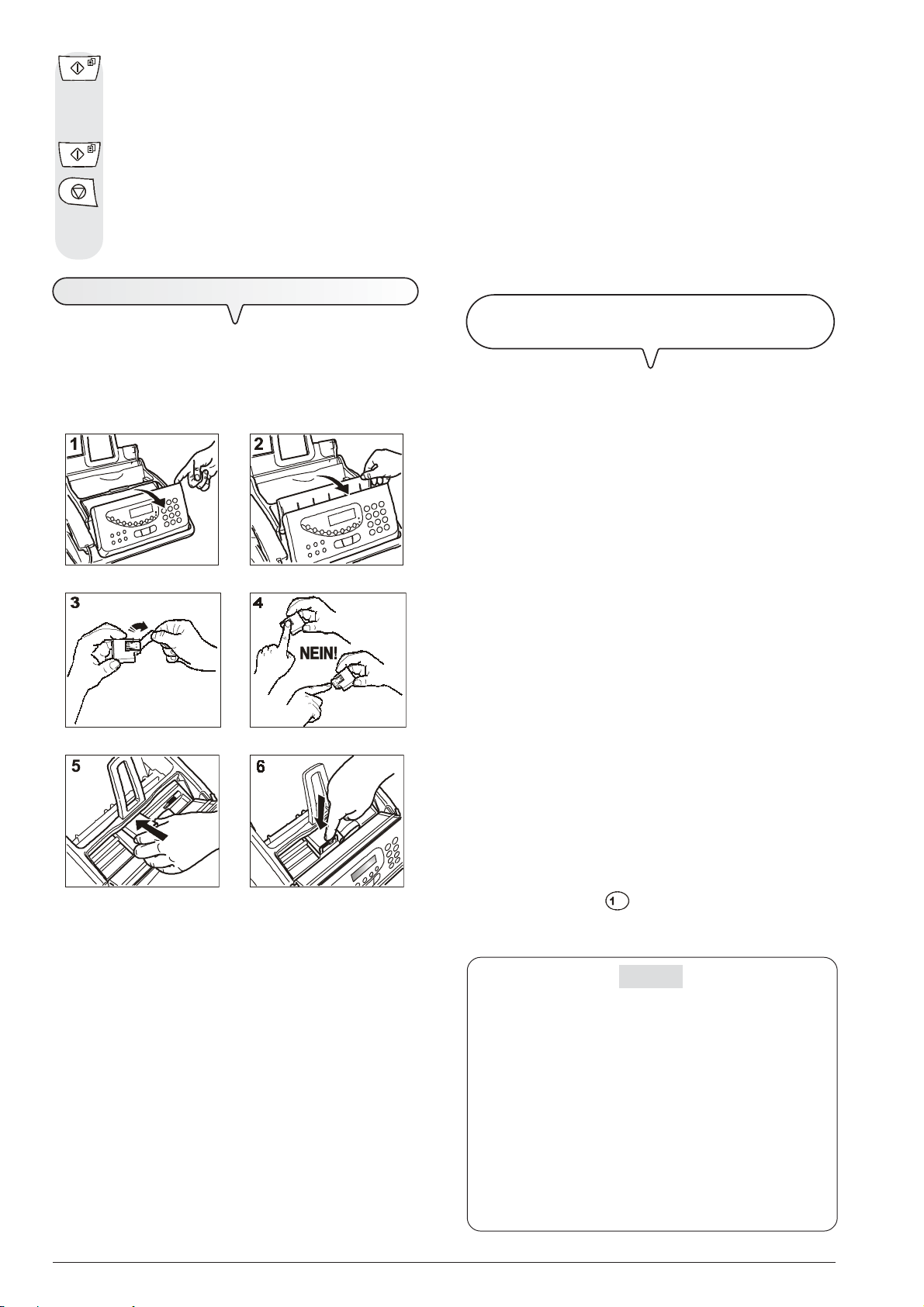
Das Display zeigt an:
FORMAT: A4
|/}
Bis zur Anzeige des gewünschten Papierformats.
Um die Eingabe zu bestätigen.
Das Display zeigt an:
anmerkung
Wenn nach dem Einsetzen des Druckkopfes die Meldung
"DRUCKKOPF PRÜFEN" erscheint, den Druckkopf herausnehmen und mit etwas stärkerem Druck wieder einsetzen. Bleibt die Meldung bestehen, den Druckkopf herausnehmen und die Kontaktlamellen des Druckkopfes und des
Druckkopfschlittens reinigen; siehe "Reinigung der
Kontaktlamellen des Druckkopfes", Kapitel "Wartung".
FAX
DRUCKKOPF PRÜFEN
EINSETZEN DES DRUCKKOPFES
AUTOMATISCHE NEUAKTIVIERUNG UND KONTROLLE DER
Mit dem Druckkopf der
Seiten* drucken
leistungsfähigeren
ten* zu drucken
* Format ITU chart n.1 (Deckung des Schwarz von 3,8%).
1. Das Bedienfeld nach vorne klappen, bis ein hörbares Einschnappen die richtige Öffnung anzeigt, wie mit dem Pfeil angegeben.
2. Die Abdeckung der Druckkopfkammer mit dem entsprechenden
Hebel anheben, wie auf der Abbildung angegeben.
3. Den Druckkopf aus der Verpackung nehmen, ihn dabei an beiden
Seiten halten und die Schutzfolie von den Druckdüsen abziehen.
4. Druckdüsen und Kontaktlamellen nicht berühren.
5. Den Druckkopf in sein Gehäuse einsetzen, dabei darauf achten,
dass die Kontaktlamellen nach unten zeigen.
6. Den Druckkopf einschieben bis ein Einschnappen zu hören
ist, das den einwandfreien Einsatz bestätigt und sowohl die
Abdeckung der Druckkopfkammer wie das Bedienfeld wieder
schließen.
Erstausstattung
. Dagegen haben Sie mit den
Druckköpfen die Möglichkeit, bis zu 450 Sei-
.
können Sie
bis zu 80
nachgekauften
anmerkung
Denken Sie daran nur die nicht nachfüllbaren Druckköpfe (Einweg) zu benutzen, nachdem der Druckkopf der
Erstausstattung leer ist.
DRUCKKOPFDÜSEN
Nachdem der Druckkopf eingesetzt wurde, startet das Faxgerät die
Prozedur der Neuaktivierung und der Druckkopfdüsenkontrolle. Diese
endet mit:
Die Druckprobe folgendermaßen ausführen:
anmerkung
Wenn der Druckkopf ausgetauscht werden muss, im Kapitel
"Wartung" nachschlagen.
• dem Ausdruck des Drucktests auf dem automatisch eingezogenen Blatt, mit folgendem Inhalt:
- einer nummerierten Skala zur Kontrolle des Tintenflusses
und der elektrischen Schaltkreise bezüglich der Druckkopfdüsen.
- Grafik und Text zur Bewertung der Druckqualität.
• der Anzeige folgender Meldung auf dem Display: "DRUCKER
PRÜFEN, 1 = AUS 0 = WIEDER".
• Stellen Sie sicher, dass die nummerierte Skala keine Unter-
brechungen und dass die schwarzen Bereiche keine weißen horizontalen Linien aufweisen: In diesen Konditionen,
die den richtigen Einsatz und das einwandfreie Funktionieren
des Druckkopfes bestätigen, geben Sie den Wert 1 ein. Nach
Beendigung kehrt das Faxgerät automatisch in den
Bereitschaftszustand zurück:
FAX
15-03-04 11:23
• Im Falle von Unterbrechungen oder weißen Linien geben
Sie den Wert 0 ein, um vor allem die Reinigung der Druckdüsen zu wiederholen:
- Sollte der Drucktest weiterhin nicht zufrieden stellend ausfal-
len, wiederholen Sie die Prozedur noch einmal.
- Sollte der Drucktest dagegen zufrieden stellend sein, drük-
ken Sie die Taste
das Faxgerät in den Bereitschaftszustand zu bringen.
Wenn die Tinte im Druckkopf zuende geht, zeigt das Display
an:
Wenn die Tinte dagegen schon verbraucht ist, zeigt das Display an:
Wenn der Druckkopf ausgetauscht werden muss, im Kapitel
"Wartung" nachschlagen.
Beziehen Sie sich beim Kauf von neuen Druckköpfen auf
die am Ende des Handbuches angegebenen Bestellnummern.
, um die Prozedur zu beenden und um
WICHTIG
GER. TINTENSTAND
KEINE TINTE!
6
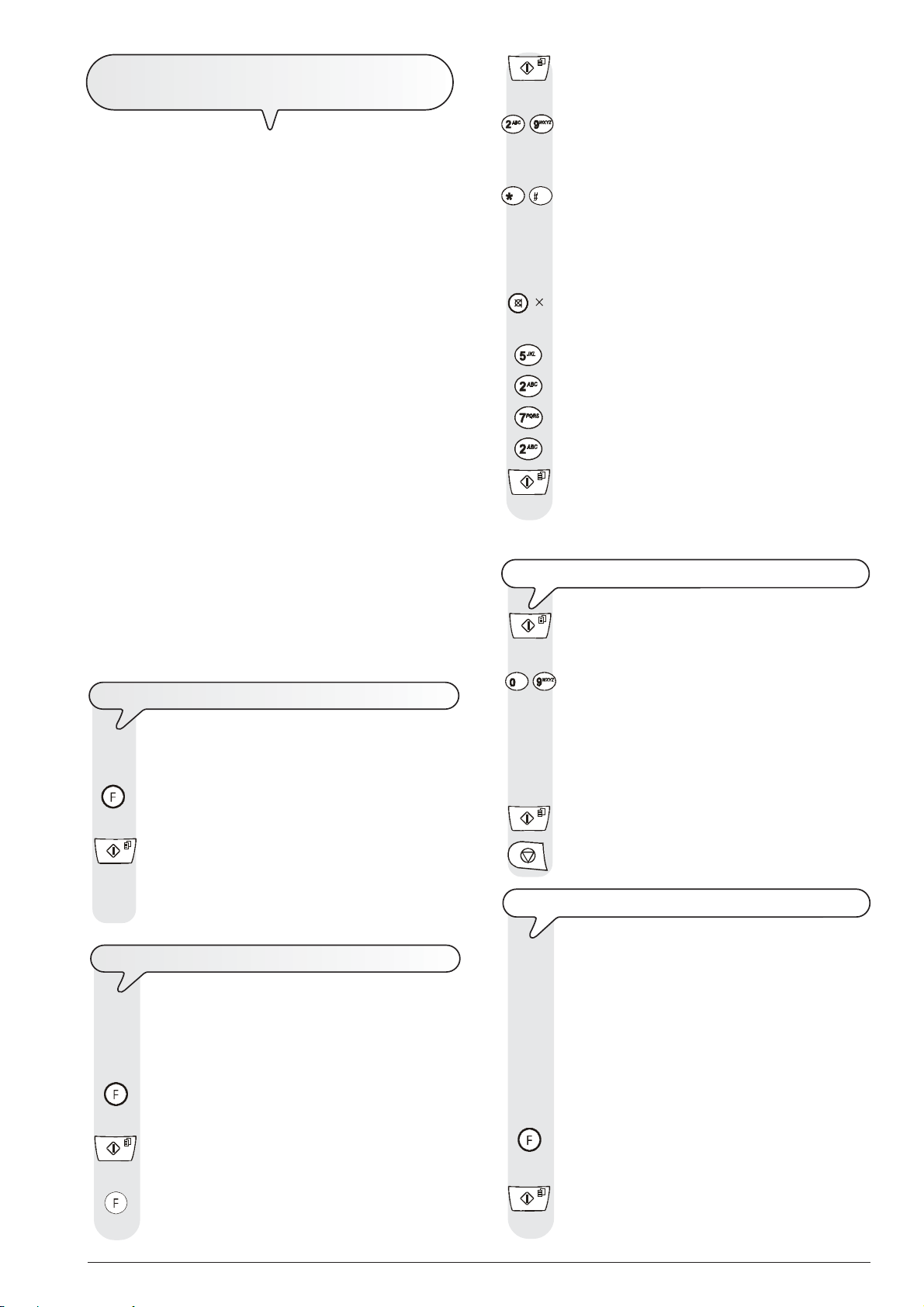
VORSICHTSMASSNAHMEN BEZÜGLICH DER
Das Display zeigt an:
DRUCKKÖPFE
- Um in zyklischen Abständen die Zeichen von jeder Taste
Bei dem
(schwarz) benutzen, während Sie bei den
len
köpfe
•
•
Da Sie, je nach Einsatz des Faxgerätes, den Druckkopf regelmäßig
wechseln müssen, beachten Sie die folgenden Vorsichtsmaßnahmen:
•
•
•
Es wird auf diese Weise eine lange Leistungsfähigkeit des Druckkopfes und der Druckqualität garantiert.
Bis auf dem Display erscheint:
Grundmodell
sowohl
monochromatische Druckköpfe als auch Farbdruck-
verwenden können:
monochromatischer Druckkopf
Faxgerät
Farbdruckkopf
oder als
können Sie nur
Drucker in Schwarz
, während des Einsatzes als
monochromatische
multifunktionalen Model-
, während des Einsatzes als
;
Farbdrucker
Köpfe
.
anmerkung
Nur für das multifunktionale Modell
Wenn Sie den Farbdruckkopf installiert haben, werden die
eingehenden Dokumente nicht direkt ausgedruckt, sondern
in den Faxspeicher gesendet. Da das Faxgerät bei vollem
Speicher nicht mehr in der Lage ist, Dokumente zu empfangen,
vergessen Sie niemals
Druckkopf jedes Mal neu zu installieren, sobald Sie den laufenden Einsatz des Faxgerätes wieder herstellen.
vermeiden Sie es
als auch an den Kontaktlamellen
versuchen Sie nicht, den Druckkopf nachzufüllen
sowohl am Druckkopf als auch am Faxgerät Schäden entstehen;
legen Sie
immer in den dafür vorgesehenen
, den Druckkopf sowohl an den Druckkopfdüsen
den
Druckkopf, den Sie gerade nicht benutzen
, den monochromatischen
zu berühren bzw. aufzulegen
: es könnten
Druckkopfbehälter
;
,
zurück;
ÄNDERN VON DATUM UND UHRZEIT
Das am Display angezeigte Datum und die Uhrzeit kann
jederzeit geändert werden.
PROGRAMMIEREN
|/}
- Um in Ihren Namen eine Vielfalt von speziellen Symbolen,
|/}
Nun die Faxnummer eingeben, wie im Folgenden angegeben:
FAXNUMMER EINGEBEN
Das Display zeigt an:
- Die Nummer Ihres Faxgerätes eingeben.
|/}
NAME/LOGO
zu wählen.
Um einen freien Platz zu lassen.
wie beispielsweise &, einzugeben.
Bei falschen Zeichen: mit den Tasten |/} den Cursor auf
das falsche Zeichen setzen und mit dem richtigen Zeichen
überschreiben.
Um den Namen vollständig zu löschen.
Zur Eingabe des Namens "LARA":
Bis der Buchstabe "L" gewählt wurde.
Bis der Buchstabe "A" gewählt wurde.
Bis der Buchstabe "R" gewählt wurde.
Bis der Buchstabe "A" gewählt wurde.
Um den Namen zu bestätigen. Das Display zeigt an:
KENNUNG
KENNUNG
Um einen freien Platz zu lassen.
Bei Tippfehlern wie bei der Eingabe des Namens vorgehen.
Wenn eine Landeskennzahl eingegeben wird, ist anstatt
der Nullen die Taste * zu drücken. Auf dem Display erscheint das Zeichen +.
Um die Faxnummer zu bestätigen.
Um die Eingabe zu bestätigen. Das Display zeigt an:
DATUM/UHRZEIT
Befolgen Sie ab diesem Punkt die vorher in "Eingabe von
Datum und Uhrzeit" beschriebene Prozedur.
NAME UND FAXNUMMER
Name (max. 16 Zeichen) und Nummer (max. 20 Ziffern)
des Senders bleiben bis zur nächsten Änderung eingestellt
und erscheinen auf jeder Seite, die von der Gegenstelle
empfangen wird.
Bis auf dem Display erscheint:
INSTALLATION
Das Display zeigt an:
ANSCHLUSSART
Bis auf dem Display erscheint:
NAME/LOGO
Um das Faxgerät in den Bereitschaftszustand zu bringen.
DRUCKPOSITION DES NAMENS UND DER FAXNUMMER
Die Informationen, die im Briefkopf des zu sendenden
Originals enthalten sind (Name/Logo, Kennung, Datum/
Uhrzeit und Seitenanzahl) können vom Faxgerät der
Gegenstelle außerhalb des Textes, unmittelbar unter dem
oberen Blattrand oder innerhalb des Textes etwas unterhalb
der ersten Position, empfangen werden.
Ihr Faxgerät ist so voreingestellt, diese Informationen
innerhalb des Textes zu senden.
Ändern der Position:
Bis auf dem Display erscheint:
PROGRAMMIEREN
Das Display zeigt an:
DATUM/UHRZEIT
7
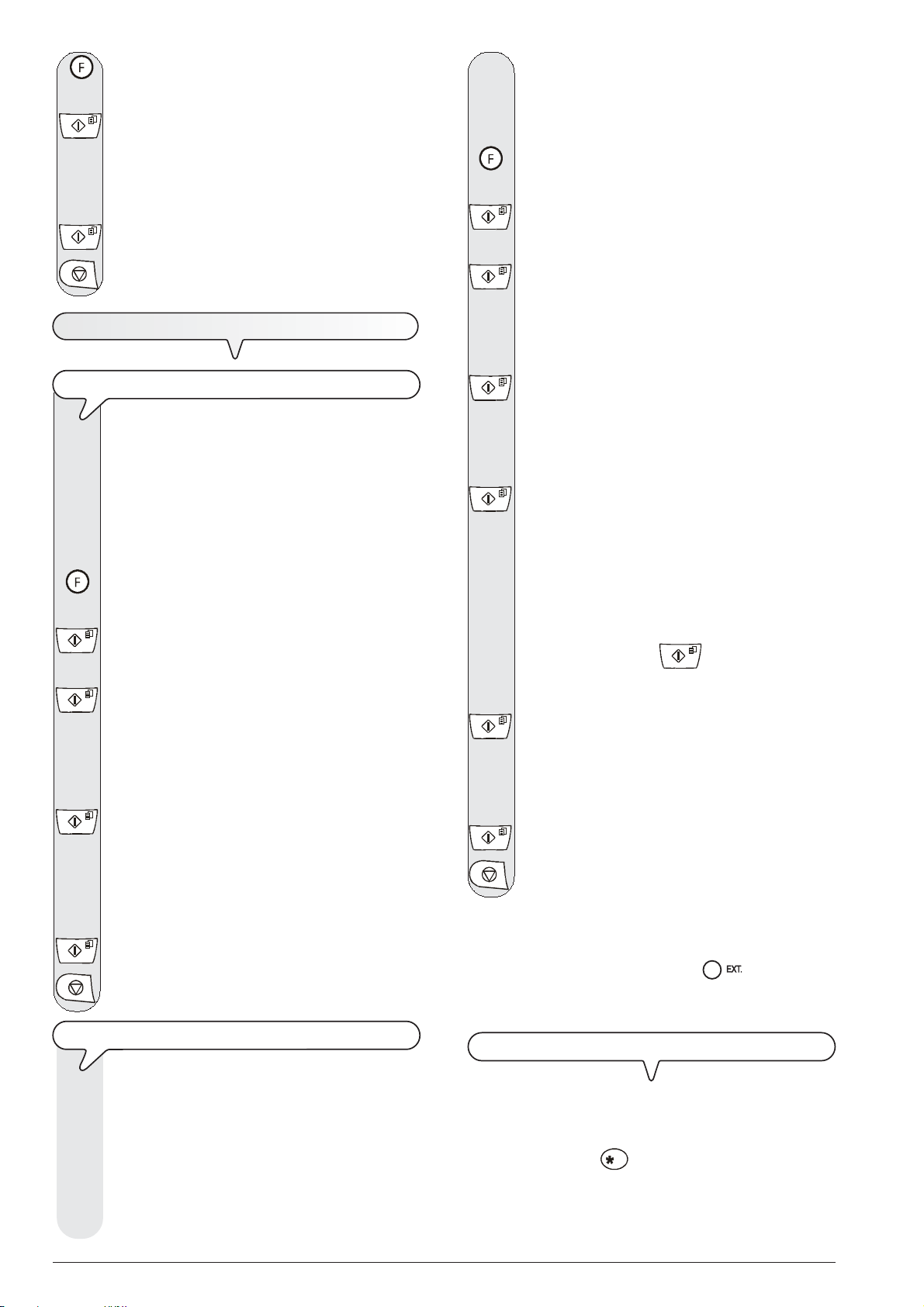
Das Display zeigt an:
EINSTELLUNGEN
Bis auf dem Display erscheint:
BRIEFKOPF:INNEN
|/}
Um den anderen Parameter zu wählen.
BRIEFKOPF:AUSSEN
Um die Eingabe zu bestätigen.
• Den Parameter zur Anwahl an die Amtsleitung (Vorwahl
oder Flash) eingeben, um die Amtsleitung von der Nebenstelle (Zentrale) aus anwählen zu können.
• Das Wahlverfahren (dekadisch oder Mehrfrequenz) an
die Merkmale der Amtsleitung anpassen.
Bis auf dem Display erscheint:
INSTALLATION
Das Display zeigt an:
ANSCHLUSSART
Um das Faxgerät in den Bereitschaftszustand zu bringen.
A
NPASSEN AN DIE LEITUNGSMERKMALE
V
ERBINDUNG MIT DEM HAUPTANSCHLUSS
Das Faxgerät ist bereits für den Hauptanschluss voreingestellt. Prüfen Sie auf jeden Fall folgende Punkte:
• Der Parameter "HAUPTANSCHLUSS" ist gewählt.
• Der Parameter für das Wahlverfahren (Töne = Mehr-
frequenz oder Impuls = dekadisch) entspricht den
Merkmalen der öffentlichen Telefonzentrale, an deren Leitung das Faxgerät angeschlossen wurde. Im Zweifelsfall
informieren Sie sich bei Ihrem Telefonnetzbetreiber.
Bis auf dem Display erscheint:
INSTALLATION
Das Display zeigt an:
ANSCHLUSSART
Das Display zeigt an:
Das Display zeigt an:
HAUPTANSCHLUSS
|/}
Um die andere mögliche Option anzuzeigen:
NEBENSTELLE
Das Display zeigt an:
WAHLVERFAHR.:MFV
|/
}
Um das andere Wahlverfahren anzuzeigen:
WAHLVERFAHR.:IWV
Um die Wahl zu bestätigen.
AMTSLTG:KENNZAHL
|/
}
Um die andere mögliche Option anzeigen, "AMTSLTG:
FLASH", oder direkt zum nächsten Punkt gehen, wenn der
Anschluss an die Amtsleitung "AMTSLTG:KENNZAHL"
bestätigt werden soll.
Wenn Sie den Ausgangsmodus "AMTSLTG:KENNZAHL"
durch Drücken der Taste
das Faxgerät zur Eingabe der Vorwahlnummer (max. 3
Ziffern) auffordern.
bestätigt haben, wird Sie
HAUPTANSCHLUSS
|/}
Falls das Faxgerät für einen "Nebenstellenanschluss" vorbereitet ist, die Tasten
"Hauptanschluss" zu wählen.
Um die Wahl zu bestätigen. Das Display zeigt an:
|/}
drücken, um die Anschlussart
WAHLVERFAHR.:MFV
|/}
Um das andere Wahlverfahren anzuzeigen (in den Ländern, in denen es vorgesehen ist):
WAHLVERFAHR.:IWV
Um die Wahl zu bestätigen.
Um das Faxgerät in den Bereitschaftszustand zu bringen.
A
NSCHLUSS AN EINE NEBENSTELLE (PBX
Wenn das Faxgerät an eine Nebenstelle angeschlossen
werden soll und Sie ebenfalls die Amtsleitung benutzen
möchten, müssen Sie:
• Den Parameter "NEBENSTELLE" wählen.
• Das Wahlverfahren (Töne = Mehrfrequenz oder Impuls
= dekadisch) an die Merkmale der Nebenstelle (Zentrale) anpassen, die die Leitung verwaltet an die das Faxgerät angeschlossen ist. Bei Fragen wenden Sie sich ggf.
an den Betreiber Ihrer Nebenstelle.
)
Das Display zeigt an:
WAHLVERFAHR.:MFV
|/
}
Um das andere Wahlverfahren anzuzeigen:
WAHLVERFAHR.:IWV
Um die Eingabe zu bestätigen.
Um das Faxgerät in den Bereitschaftszustand zu bringen.
anmerkung
Das Faxgerät ist nach der Anschlussbestätigung für die Amtsleitung frei und es genügt, die Taste
bevor die Fax- oder Telefonnummer des Empfängers gewählt wird. Auf dem Display erscheint ein "E" (Extern).
G
LEICHZEITIGES ÄNDERN DES WAHLVERFAHRENS
Wenn das Faxgerät auf das Impulswahlverfahren (dekadisch) eingestellt ist und es auf das Tonwahlverfahren (Mehrfrequenz) eingestellt werden soll:
Drücken Sie die Taste
Fax- oder Telefonnummer, um gleichzeitig das Wahlverfahren zu
ändern.
Das Faxgerät stellt am Ende der Übertragung das Wahlverfahren
wieder her, mit dem es programmiert wurde.
vor oder während der Eingabe der
zu drücken,
8
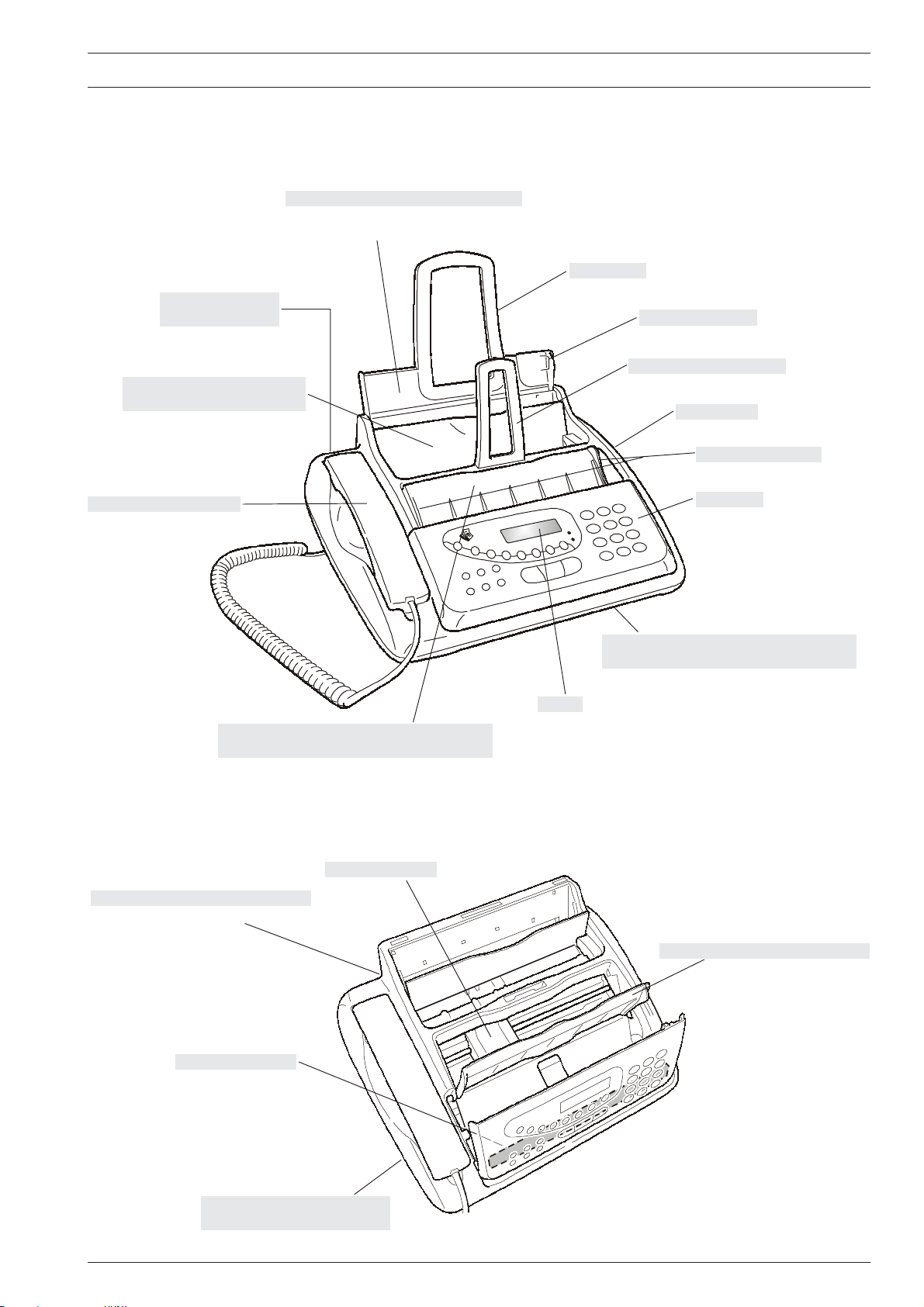
In der Abbildung werden die Außen- und Innenteile des Faxgerätes gezeigt.
Papierkassette für normalpapier (ASF)
für folgende Papierformate einstellbar: A4, Letter und Legal.
Maximales Fassungsvermögen: 100 Blätter (80g/m
Anschlussbuchsen
(siehe Boden)
Ausgabe der erhaltenen oder
kopierten Originale
2
).
Papierstütze
B
ESTANDTEILE
Papiereinstellhebel
Papierstütze für Originale
Lautsprecher
Hinweise zum Papier
Integrierter Handapparat
Automatischer Einzug für Sende-/Kopieroriginale (ADF)
Maximales Fassungsvermögen: 20 Blätter A4 (80g/m
Druckkopfkammer
Nur für das multifunktionale Modell
USB-Schnittstelle (siehe Rückseite)
Bedienfeld
Ausgabe der gesendeten oder kopierten
Originale
Display
Zeigt auf zwei Zeilen mit je 16 Zeichen
an: Datum und Uhrzeit, Menüoptionen,
2
).
Fehlermeldungen und Auflösungs- und
Kontrastwerte.
Optischer Lesekopf
Kennummernschild des Geräts
(siehe Boden)
Abdeckung der Druckkopfkammer
9

B
EDIENFELD
• Fügt eine Wahlpause während der Direktwahl der Faxoder Telefonnummer ein.
• Nach dem Drücken von zwei Zahlentasten (01-52) werden automatisch (nach vorheriger Programmierung) die
damit assoziierten Telefon- oder Faxnummern gewählt.
• Aufruf des Programmierzustandes.
• Wählt die verschiedenen Menüs und
Untermenüs.
• Nach dem Drücken der Taste
erhöht sich stufenweise das Volumen der
Lautsprecher bis zur Höchstleistung mit
Neubeginn der niedrigsten Leistung.
• Stellt die Auflösung der zu übertragenden und
zu kopierenden Originale ein (nur bei einliegendem Original im ADF).
• Versetzt die Leitung während eines Telefongesprächs in den Bereitschaftszustand (mit
abgehobenem Telefonhörer).
• Löscht die falschen Eingaben.
• Schaltet das Mikrophon während eines Telefongespräches mit aktiviertem Lautsprecher
aus, um zu verhindern, dass der Empfänger
die laufende Konversation hören kann.
) Wenn länger als eine Sekunde gedrückt, wer-
•(
-
den die (zuvor gespeicherten) Telefon- oder Faxnummern
automatisch gewählt (Zielwahlfunktion).
Bei abgehobenem Handapparat für den
Zugriff auf die Sonderfunktionen, die vom
Netzbetreiber bereitgestellt wurden: allgemein als REGISTER RECALL (R-Funkti-
on) bezeichnet.
10
Blinkt, weist darauf hin, dass im Speicher
noch nicht gedruckte Dokumente vorhanden
sind.
Leuchtet nicht, weist darauf hin, dass der
Speicher leer ist.
Leuchtdiode "Fehler"
Signalisiert eine Funktionsstörung während eines
Sende- und Empfangsvorgangs.
• Beim Tonwahlverfahren wird ein Ton
für Netzsonderdienste in die Leitung
gesandt.
• Wählen durch "Rückwärtsrollen" und
"Vorwärtsrollen" Zeichen und Sonderzeichen während der Eingabe von
Namen.

Display
Aus Flüssigkristall mit zwei Zeilen und einer Leistung von jeweils
16 Zeichen pro Zeile.
Liefert Mitteilungen zur Anleitung
und zeigt Fehlermeldungen an.
• Eingabe der Fax- bzw. Telefonnummer.
• Eingabe jeder beliebigen Zahl.
• Wahl von Ziffern und alphanumerischen Zeichen während der
Eingabe von Nummern und Namen.
• Zeigt die Liste der letzten 10 gewählten Fax- oder Telefonnummern (abgegangene Anrufe)
oder der letzten 20 Nummern von
Anrufern (eingegangene Anru-
fe) an, unabhängig davon, ob
ein Original im ADF einliegt.
• Wählt durch "Rückwärtsrollen"
die Werte eines Parameters.
• Versetzt den Kursor während der
Eingabe von Nummern und Namen nach "links".
• Wählt durch "Vorwärtsrollen" die Werte eines Parameters.
• Versetzt den Kursor während der Eingabe von Nummern
und Namen nach "rechts".
Bei Anschluss des Faxgeräts an eine Nebenstellenanlage:
- Vor der Eingabe der Fax- oder Telefonnummer wird die
Freigabe der Amtsleitung aktiviert. Durch zweimaliges Drükken wird die Freigabe der Leitung des programmierten Netzbetreibers aktiviert.
• Wirft ein im ADF verbliebenes Original aus.
• Schaltet die Leuchtdiode aus "
• Bringt das Faxgerät in den Bereitschaftszustand.
• Unterbricht den laufenden
Programmierungs-, Sende-, Empfangs- oder
Kopiervorgang.
".
• Wählt eine Telefon- oder Faxnummer ohne
den Telefonhörer abzunehmen.
• Aktiviert außerdem die Freisprechfunktion.
• Startet den Empfang.
• Startet die Übertragung nach der Wahl
der Faxnummer (nur bei einliegendem Original im ADF).
• Bestätigt die Wahl von Menüs, Untermenüs Parametern und deren
Werte und startet den Übergang zur
nächsten Prozedur.
• Startet den Kopiervorgang (nur bei
einliegendem Original im ADF).
11

G
RUNDSÄTZLICHE OPERATIONEN FÜR DEN SENDE- UND EMPFANGSVORGANG
Nach der Eingabe des Namens und der Faxnummer ist das Faxgerät für den täglichen Bedarf einsatzbereit und kann für folgende
Funktionen genutzt werden:
• Senden von Dokumenten (auch zeitversetzt aus dem Speicher
oder im Abrufmodus);
• Empfangen von Dokumenten (auch im Abrufmodus);
• Telefonieren (siehe Kapitel "Telefonieren");
• Kopieren von Dokumenten (siehe Kapitel "Kopieren").
S
ENDEN
W
ELCHE ORIGINALE KÖNNEN GESENDET WERDEN
Formate
• Breite min. 210 mm - max. 216 mm
• Länge min. 148 mm - max. 600 mm
Blattstärke
Für Originale mit einem anderen Format als die hier angegebenen, kann die dafür vorgesehene Vorlagenhülle verwendet wer-
den.
2
(max. 20 Blätter)
80 g/m
60 - 90 g/m
50 - 140 g/m
2
(max. 10 Blätter)
2
(1 jeweils ein Blatt)
E
INLEGEN DES ORIGINALS IN DEN ADF
1. Führen Sie die Kassette für die Originale in die dafür vorgesehene Öffnung und schieben Sie diese bis zum Anschlag ein.
Legen Sie das Original,
den Seite nach oben gekehrt in den ADF (automatischer Originaleinzug). Der untere Rand des Originals wird in den ADF eingezogen und das Display zeigt in der oberen Zeile:
und in der unteren Zeile den entsprechenden Ausgangswert für
den vorgesehenen Kontrast "NORMAL".
EINSTELLUNG VON KONTRAST UND AUFLÖSUNG
ohne es zu drücken
, mit der zu senden-
DOKUMENT BEREIT
Vor dem Senden eines Originals können einige
Einstellungen
vorgenommen werden.
zur
Optimierung
der Druckqualität
KONTRAST EINSTELLEN
N
IEMALS VERWENDEN
•
aufgerolltes Papier
•
zu dünnes Papier
•
eingerissenes Papier
•
feuchtes oder nasses Papier
•
zu kleines Papierformat
•
zerknittertes Papier
•
Kohlepapier
Um keine Schäden zu verursachen, die das Faxgerät außer Betrieb setzen und zum Ausschluss der Garantie führen könnten, ist
außerdem zu prüfen, dass die zu verwendenden Originale in einem einwandfreien Zustand sind und folgende Eigenschaften nicht
aufweisen:
•
Heftklammern
• Büroklammern
• Klebeband
• Nicht getrocknete Korrekturflüssigkeit oder Klebstoff.
Fotokopieren Sie bei allen diesen Kategorien das Original und senden Sie die Kopie.
Bis auf dem Display erscheint:
Das Display zeigt an:
Das Display zeigt an:
Bis auf dem Display erscheint:
|/}
Um das Faxgerät in den Bereitschaftszustand zu bringen.
PROGRAMMIEREN
DATUM/UHRZEIT
EINSTELLUNGEN
KONTRAST: NORM.
Bis die anderen möglichen Werte angezeigt werden: "DUNKEL" und "HELL".
Um die Wahl zu bestätigen.
Der Kontrast muss nach den folgenden Kriterien
gewählt werden:
•
NORMAL
zu dunkel
MAL".
•
HELL
unteren Displayzeile erscheint "HELL".
•
DUNKEL
unteren Displayzeile erscheint "DUNKEL".
, wenn das Original
ist. Auf der unteren Displayzeile erscheint "NOR-
, wenn das Original besonders
, wenn das Original besonders
nicht zu hell und nicht
dunkel
ist. Auf der
hell
ist. Auf der
12

AUFLÖSUNG EINSTELLEN
SENDEN UND DIE LEITUNGSTÖNE HÖREN
Bis auf dem Display der gewünschte Wert angezeigt wird.
Die Auflösung muss nach folgenden Kriterien gewählt werden:
•
STANDARD
hält. Auf der unteren Displayzeile erscheint "ein Pfeil", der mit
dem Symbol "
FEIN
•
Zeichnungen
scheint "ein Pfeil", der mit dem Symbol "
Bedienfeld übereinstimmt.
GRAUTÖNE,
•
hält. Auf der unteren Displayzeile erscheinen "zwei Pfeile", die mit den Symbolen "
Bedienfeld übereinstimmen.
, wenn das Original
" auf dem Bedienfeld übereinstimmt.
, wenn das Original
enthält. Auf der unteren Displayzeile er-
wenn das Original
sehr kleine Zeichen oder
gut lesbare Zeichen
" auf dem
Schattierungen
" und "
" auf dem
SENDEN EINES ORIGINALS
Das Original in den ADF legen. Das Display zeigt in der
oberen Zeile:
DOKUMENT BEREIT
und in der unteren Zeile den entsprechenden Ausgangswert für den vorgesehenen Kontrast "NORMAL".
Der Anfangswert der Auflösung ist: "
Wenn Sie es für angemessen halten, ändern Sie die
Kontrast- und Auflösungswerte, wie soeben beschrieben.
" (Standard).
ent-
ent-
Das Original in den ADF legen. Das Display zeigt in der
oberen Zeile:
DOKUMENT BEREIT
und in der unteren Zeile den entsprechenden Ausgangswert für den vorgesehenen Kontrast "NORMAL".
Der Anfangswert der Auflösung ist: "
Wenn Sie es für angemessen halten, ändern Sie die
Kontrast- und Auflösungswerte, wie soeben beschrieben.
Die Leitungstöne hören. Das Display zeigt an:
" (Standard).
LEITUNG
Und oben rechts die Sendezeit in Minuten und Sekunden.
- Wählen Sie die Empfängernummer nach einem der vorgesehenen Modi: direkt auf der Zahlentastatur oder über die
-
Tasten der Zielwahl (
wahl (sehe Sie weiter vorne "
und Kurzwahl
Sobald der Faxton des Empfängers zu hören ist,
drücken, um den Sendevorgang zu starten. Auf dem Dis-
play erscheint die Mitteilung "VERBINDUNG".
Wenn der Sendevorgang richtig abgeschlossen ist, er-
scheint am Ende für einige Sekunden auf dem Display die
Meldung "SENDUNG: KORREKT".
").
) oder den Codes der Kurz-
Programmierung der Ziel-
- Wählen Sie die Empfängernummer nach einem der vorgesehenen Modi: direkt auf der Zahlentastatur oder über die
Tasten der Zielwahl (
wahl (sehe Sie weiter vorne "
und Kurzwahl
Um den Sendevorgang zu starten.
Wenn der Sendevorgang richtig abgeschlossen ist, er-
scheint am Ende für einige Sekunden auf dem Display die
Meldung "SENDUNG: KORREKT".
").
-
) oder den Codes der Kurz-
Programmierung der Ziel-
ANMERKUNG
Bei Tippfehlern: Den Cursor mit den Tasten |/} auf die falsche
Zahl setzen und mit der richtigen Zahl überschreiben. Wenn die
ganze Nummer gelöscht werden soll, die Taste
drücken.
ANMERKUNG
Wenn Sie möchten, können Sie die Empfängernummer anhand der Schnellwahlverfahren wählen, sehen Sie weiter
vorne "
Programmierung der Ziel- und Kurzwahl
" und "
den mit Zielwahl
Senden mit Kurzwahl
", "
Sen-
".
ANMERKUNG
Wenn der
den soll
dem ADF ausgeworfen und das Faxgerät kehrt in den
Bereitschaftszustand zurück.
Bei einem mehrlagigen Dokument
fernen
gelegt ist. Danach drücken, um auch das erste Blatt
auszuwerfen.
laufende Sendevorgang abgebrochen wer-
, die Taste
, die über dem Blatt liegen, das bereits im ADF ein-
drücken. Das Original wird aus
alle Blätter
manuell ent-
FÜR DEN SENDEVORGANG DEN TELEFONHÖRER ABHEBEN
Das Original in den ADF legen. Das Display zeigt in der
oberen Zeile:
DOKUMENT BEREIT
und in der unteren Zeile den entsprechenden Ausgangswert für den vorgesehenen Kontrast "NORMAL".
Der Anfangswert der Auflösung ist: "
Wenn Sie es für angemessen halten, ändern Sie die
Kontrast- und Auflösungswerte, wie soeben beschrieben.
Den Hörer abheben, um an die Leitung zu schalten. Das
Display zeigt an:
LEITUNG
Und oben rechts die Sendezeit in Minuten und Sekunden.
- Wählen Sie die Empfängernummer nach einem der vorgesehenen Modi: direkt auf der Zahlentastatur oder über die
) oder den Codes der Kurz-
Tasten der Zielwahl (
wahl (sehe Sie weiter vorne "
und Kurzwahl
Wenn das Faxgerät des Empfängers auf
Empfang
Faxton
Wenn es auf
Empfänger selbst antworten. Fordern Sie ihn dazu auf, die
Starttaste
Faxton
Um den Sendevorgang zu starten. Wenn der Sendevorgang richtig abgeschlossen ist, erscheint am Ende für eini-
ge Sekunden auf dem Display die Meldung "SENDUNG:
KORREKT".
").
voreingestellt ist, werden Sie als Antwort den
hören.
manuellen Empfang
auf seinem Faxgerät zu drücken. Danach den
abwarten.
-
Programmierung der Ziel-
" (Standard).
automatischen
eingestellt ist, wird der
13

AUTOMATISCHE NEUWAHL
Wenn die Verbindung aufgrund von Leitungsstörungen oder besetzter Faxnummer nicht hergestellt werden kann,
gerät die Anwahl automatisch so oft
vorgesehen ist
.
wiederholt das Fax-
,
wie es in Ihrem Land
ÄNDERN/LÖSCHEN EINER PROGRAMMIERTEN
ZEITVERSETZTEN
Bis auf dem Display erscheint:
SENDUNG
ZEITVERS. SENDEN
ORIGINAL ZU EINER VORGEGEBENEN UHRZEIT SENDEN
(ZEITVERSETZTE SENDUNG)
Mit dieser Funktion können
Zeitzonen
Erdteilen,
und unbesetzter Leitung gewählt werden.
Das Original in den ADF legen. Das Display zeigt in der
oberen Zeile:
, z.B. Übertragung an Empfänger in anderen
vermieden
DOKUMENT BEREIT
und in der unteren Zeile den entsprechenden Ausgangswert für den vorgesehenen Kontrast "NORMAL".
Der Anfangswert der Auflösung ist: "
Wenn Sie es für angemessen halten, ändern Sie die
Kontrast- und Auflösungswerte, wie soeben beschrieben.
Bis auf dem Display erscheint:
ZEITVERS. SENDEN
Das Display zeigt an:
UHRZEIT EINGEBEN
- Die Uhrzeit eingeben, zu der der Sendevorgang ausgeführt werden soll. Beispielsweise "16:50".
Das Display zeigt an:
NUMMER EINGEBEN
NR./ZW/KW WÄHLEN
- Wählen Sie die Empfängernummer nach einem der vorgesehenen Modi: direkt auf der Zahlentastatur oder über die
Tasten der Zielwahl (
wahl (sehe Sie weiter vorne "
und Kurzwahl
Um die Eingabe zu bestätigen. Das Display zeigt für einige
Sekunden "SENDUNG" und dann:
").
FAX
SEND. UM 16:50
Sendeprobleme in anderen
und die Sendezeiten mit
Billigtarif
" (Standard).
HH:MM
) oder den Codes der Kurz-
-
Programmierung der Ziel-
ANMERKUNG
Die Einstellung der "zeitversetzten Sendung" kann gelöscht
werden. Dazu das Original aus dem ADF nehmen oder ein-
fach die Taste
drücken.
Das Display zeigt an:
BEREITS EINGEST.
Das Display zeigt an:
ÄNDERUNG?
Wenn die zuvor eingestellte Sendung gelöscht werden soll,
die Tasten
Meldung "EINST. LÖSCHEN?" dann
die Löschung zu bestätigen. Das Faxgerät kehrt automa-
tisch in den Bereitschaftszustand zurück.
Wenn dagegen die Sendeuhrzeit oder die Empfänger-
nummer geändert werden sollen, die folgenden Schritte
ausführen.
Das Display zeigt an:
|/}
drücken: Auf dem Display erscheint die
drücken, um
UHRZEIT EINGEBEN
16:50
- Mit der neuen Uhrzeit überschreiben und mit der Taste
bestätigen oder die angezeigte Uhrzeit mit Druck
auf die Taste
bestätigen. Das Display zeigt an:
NUMMER EINGEBEN
Wenn dagegen die aktuelle Uhrzeit eingestellt werden soll,
drücken Sie die Taste
gehen Sie zum nächsten Schritt.
- Überschreiben Sie mit der neuen Nummer und bestätigen
Sie die Eingabe mit der Taste
Drücken Sie die Taste
ein und bestätigen Sie dann die Eingabe mit der Taste
.
Bestätigen Sie die angezeigte Nummer sofort durch Drükken der Taste
Das Display zeigt an:
, dann die Taste und
.
Oder
, geben Sie die neue Nummer
Oder
.
FAX
SEND. UM 18:00
SENDEN EINES ORIGINALS AN MEHRERE EMPFÄNGER
ANMERKUNG
Bei
Stromausfall wird
Sendung gelöscht
14
.
die Eingabe der
zeitversetzten
Ihr Faxgerät ist mit einem
ein Original
den) und
sendung". Sehen Sie im Folgenden "
dem Speicher
zu einer vorgegebenen Uhrzeit
an mehrere Empfänger
".
Speicher
ausgerüstet,
(max. 10) zu senden: "Rund-
Senden eines Originals aus
der es gestattet
(zeitversetztes Sen-
,

SENDEN EINES ORIGINALS AUS DEM SPEICHER
Das Original in den ADF legen. Das Display zeigt in der
oberen Zeile:
ÄNDERN/NEU EINLEITEN/LÖSCHEN EINER
PROGRAMMIERTEN SENDUNG AUS DEM SPEICHER
DOKUMENT BEREIT
und in der unteren Zeile den entsprechenden Ausgangswert für den vorgesehenen Kontrast "NORMAL".
Der Anfangswert der Auflösung ist: "
Wenn Sie es für angemessen halten, ändern Sie die
Kontrast- und Auflösungswerte, wie soeben beschrieben.
Bis auf dem Display erscheint:
" (Standard).
SE VOM SPEICHER
Das Faxgerät beginnt mit dem Speichern des Originals.
Nach dem Speichern wird auf dem Display für einige Sekunden die Meldung "DOK. NR XXXX" angezeigt.
Das Display zeigt an:
Das Display zeigt an:
UHRZEIT EINGEBEN
HH:MM
- Die Sendezeit eingeben, beispielsweise "16:50" und dann
die Taste
um die aktuelle Uhrzeit zu bestätigen. Das Display zeigt an:
drücken oder die Taste drücken,
NUMMER EINGEBEN
NR./ZW/KW WÄHLEN
- Wählen Sie die Empfängernummer nach einem der vorgesehenen Modi: direkt auf der Zahlentastatur oder über die
) oder den Codes der Kurz-
Tasten der Zielwahl (
wahl (sehe Sie weiter vorne "
und Kurzwahl
").
-
Programmierung der Ziel-
Bis auf dem Display erscheint:
SE VOM SPEICHER
BEREITS EINGEST.
EINST. DRUCKEN?
|/}
Um die anderen möglichen Optionen anzuzeigen: "ÄNDERUNG?" oder "EINST. LÖSCHEN?" anzeigen.
Um die Wahl zu bestätigen.
EINST.DRUCKEN? - Um nur die Parameter in Bezug auf
die Sendung aus dem Speicher zu drucken. Nach dem
Ausdruck kehrt das Faxgerät automatisch wieder in den
Bereitschaftszustand zurück.
EINST. LÖSCHEN? - Um die Eingabe zu löschen. Das
Faxgerät kehrt in den Bereitschaftszustand zurück.
ÄNDERUNG? - Um die Empfängernummer oder die gewünschte Sendezeit zu ändern. Das Display zeigt an:
UHRZEIT EINGEBEN
HH:MM
An dieser Stelle fahren Sie so fort, wie in den letzen drei
Schritten der Prozedur "
dem Speicher
" angegeben wird.
Senden eines Originals aus
Das Faxgerät fordert Sie zur Eingabe einer anderen Nummer auf:
NUMMER EINGEBEN
NR./ZW/KW WÄHLEN
Wenn das Original an mehrere Empfänger gesendet werden soll, sind die beiden vorausgehenden Schritte für jeden weiteren Empfänger zu wiederholen. Danach die Ta-
ste
Wenn das Original nur an einen Empfänger gesendet werden soll, einfach die Taste
Nummern einzugeben. Nach Beendigung der Prozedur
zeigt das Display an:
drücken, um die Prozedur zu beenden.
FAX
SE VOM SPEICHER
ANMERKUNG
Bei
Stromausfall wird
Speicher gelöscht
die Eingabe der
.
drücken, ohne weitere
Sendung aus dem
EMPFANGEN
Es können
•
•
•
•
WÄHLEN DES EMPFANGSMODUS
Bis auf dem Display erscheint:
vier verschiedene Empfangsverfahren
Manueller Empfang
anwesend
wender
Automatischer Empfang
der Anwender
Das ist die Standard-Modalität Ihres Faxgerätes.
Automatischer Empfang mit Fax-/Telefonerkennung
diesem Empfangsmodus schließt sich das Faxgerät nach einer
gewissen Anzahl von Rufsignalen (Einstellung: 2 Rufsignale) an
die Telefonleitung und kann erkennen, ob es sich dabei um
einen Fax- oder Telefonanruf handelt.
Empfang mit Anrufbeantworter
verfahren nimmt der Anrufbeantworter Anrufe entgegen, zeichnet Nachrichten auf und überlässt dem Faxgerät die Leitung für
den Empfang von Dokumenten.
. Bei allen Gelegenheiten in denen der An-
ist und die Anrufe persönlich beantworten kann.
. Bei allen Gelegenheiten, in denen
abwesend
ist und trotzdem empfangen möchte.
. Bei diesem Empfangs-
eingestellt werden:
. Bei
EMPFANGSMODUS
Das Display zeigt an:
FAX
15

|/}
Um die anderen möglichen Optionen anzuzeigen: "MANUELL", "TEL/FAX" und "AB/FAX".
Um die Eingabe zu bestätigen.
Um das Faxgerät in den Bereitschaftszustand zu bringen.
ANMERKUNG
Wenn der laufende Empfangsvorgang abgebrochen
den soll, die Taste
den Bereitschaftszustand zurück.
drücken. Das Faxgerät kehrt in
wer-
VORGEHENSWEISEN FÜR DIE VERSCHIEDENEN
EMPFANGSMODI
MANUELLER EMPFANG
Bei Rufsignal den Handapparat abnehmen, um an die Leitung zu schalten. Das Display zeigt an:
LEITUNG
Und oben rechts der Anschluss in Minuten und Sekunden.
Sobald der Faxton zu hören ist oder der Faxpartner zum
Empfang auffordert. Das Display zeigt an:
VERBINDUNG
Den Handapparat auflegen.
Das Faxgerät beginnt mit dem Empfang. Auf dem Display
erscheinen einige Informationen zum laufenden Empfangsvorgang, u.a. die Faxnummer Ihres Faxpartners und, falls
programmiert, sein Name.
Nach Beendigung des Empfangs erscheint kurz die Meldung "EMPFANG: KORREKT". Danach kehrt das Faxgerät in den Bereitschaftszustand zurück.
AUTOMATISCHER EMPFANG
Nach zwei Ruftönen bereitet sich das Faxgerät auf den
Empfang vor. Der Empfang erfolgt wie bei manuellen Empfang.
AUTOMATISCHER EMPFANG MIT FAX-/
TELEFONERKENNUNG (TEL/FAX)
Bei diesem Empfangsmodus ist das Verhalten des Faxgerätes vom Anrufer abhängig:
- Wenn es sich bei dem Anrufer um ein anderes Faxgerät
handelt, bereitet sich Ihr Faxgerät nach zwei Rufsignalen
automatisch auf den Empfang vor.
- Wenn es sich bei dem Anrufer um ein Telefon handelt,
gibt das Faxgerät nach zwei Rufsignalen, für etwa 20
Sekunden, ein akustisches Signal aus und auf dem Display erscheint "HÖRER ABHEBEN". Wenn innerhalb
dieser 20 Sekunden der Handapparat nicht abgehoben
wird, bereitet sich das Faxgerät automatisch auf den
Empfang vor.
Wenn Sie den Handapparat abheben, bevor sich das Faxgerät an die Telefonleitung schaltet und die Leitungstöne zu
hören sind, drücken Sie die Taste
Handapparat wieder auf.
EMPFANG MIT ANRUFBEANTWORTER (AB/FA X )
Wenn Sie einen
ßen, müssen Sie sich versichern, dass die Anzahl der
Rufsignale, nach denen der Anrufbeantworter aktiviert
wird, unter der am Faxgerät programmierten Rufsignalanzahl liegt (sehen Sie "
Kapitel "
Wie Sie Ihr Faxgerät optimal nutzen
externen Anrufbeantworter
Ändern der Rufsignalanzahl
und legen den
anschlie-
",
").
PROGRAMMIERUNG DER ZIEL- UND
KURZWAHL
Das Faxgerät kann auch Prozeduren der
durchführen, wie die
entsprechende Programmierung voraussetzen.
Zielwahl
und die
DIE ZIELWAHL
Auf jeder dieser 8 Zielwahltasten, die sich unter dem Display befinden (
oder
Telefonnummer
dann automatisch gewählt werden, wenn man die programmierte Wahltaste für länger als eine Sekunde drückt.
Bis auf dem Display erscheint:
Das Display zeigt an:
Bis auf dem Display erscheint:
Das Display zeigt an:
- Die Zielwahltaste drücken, mit der eine Telefon- oder Faxnummer programmiert werden soll (z. B.:
play zeigt an:
Wenn bereits eine Telefon- oder Faxnummer gespeichert
ist, erscheint diese auf dem Display.
- Die Telefon- oder Faxnummer des Empfängers (max. 64
Ziffern) direkt auf der Zahlentastatur des Faxgerätes ein-
geben.
|/}
Wenn falsche Nummern vorhanden sind, den Cursor mit
den Tasten
richtigen Nummer überschreiben.
Löschen der vollständigen Nummer.
Wenn Ihr Faxgerät an einer Nebenstelle angeschlossen
ist, erfolgt die Amtholung durch Drücken der Taste
bevor die Nummer gewählt wird. Auf dem Display erscheint
der Buchstabe "
Um die Eingabe zu bestätigen. Das Display zeigt an:
Wenn ein Name bereits gespeichert ist, erscheint dieser auf
dem Display.
-
), kann eine beliebige
und ein
PROGRAMMIEREN
DATUM/UHRZEIT
ZIELWAHL
ZW PROGRAMMIEREN
TASTE: 1-8
1: TELEFON-NR.
|/}
auf die falsche Nummer setzen und mit der
E
" (Extern).
1: NAME
Schnellwahlverfahren
Kurzwahl
Name programmiert
, die jedoch die
Faxnummer
). Das Dis-
und
,
16

- Empfängername (max. 16 Zeichen) wie bei Eintragen des
Namens (siehe "
lässige Operationen für ein korrektes Funktionieren
des Faxgerätes
|/}
Wenn falsche Zeichen vorhanden sind, den Cursor mit den
|/}
Tasten
richtigen Zeichen überschreiben.
Löschen des vollständigen Namens.
Um die Eingabe zu bestätigen. Das Display zeigt an:
Name und faxnummer
") beschrieben eingeben.
auf das falsche Zeichen setzen und mit dem
", Kapitel "
Unab-
NÄCHSTE:JA
Die Prozedur kann an dieser Stelle durch Drücken der
Taste
andere Zahlentaste
den entsprechenden Schritten der Nummern- und Namenseingabe des Empfängers, wiederholt wird.
unterbrochen
programmiert
der Zielwahl durch Drücken der Taste
werden oder es kann eine
werden, indem die Prozedur ab
DIE KURZWAHL
Anhand der
fonnummern
durch das Drücken der Taste
des Codes automatisch gewählt werden.
Befolgen Sie die ersten beiden Schritte bezüglich der
wahl
Bis auf dem Display erscheint:
Das Display zeigt an:
- Wählen Sie den Code, mit dem Sie die Telefon- oder Faxnummer programmieren möchten (z. B.
Display zeigt an:
Befolgen Sie an dieser Stelle die Prozedur der
ab den entsprechenden Schritten der Eingabe der
Empfängernummer und des Empfängernamens.
, dann:
Code (01-52)
und
können zusätzliche
Namen programmiert
KURZWAHL
KW PROGRAMMIEREN
(01-52):
01: TELEFON-NR.
Fax-, Tele-
werden, die
und durch die Eingabe
Ziel-
). Das
Zielwahl
ANMERKUNG
Wenn gewünscht, können die gespeicherten Informationen
der
8 Zielwahl-Zahlentasten
ausgedruckt werden (siehe später "
tokollen und Listen
ÄNDERN EINER ZIELWAHL-ZAHLENTASTE ODER EINES
KURZWAHLCODES
Befolgen Sie die Prozedur der Zielwahl oder die Prozedur
der Kurzwahl, bis zur Anzeige:
- Zielwahl
1: TELEFON-NR.
- Kurzwahl
01: TELEFON-NR.
").
und der
52 Kurzwahlcode
Ausdrucken von Pro-
- Mit der neuen Telefon- oder Faxnummer (max. 64 Ziffern),
die direkt auf der Zahlentastatur des Faxgeräts eingegeben wird, überschreiben oder die Taste
und die neue Nummer bilden.
Um die Eingabe zu bestätigen. Das Display zeigt an:
drücken
1:NAME
oder
01:NAME
Mit dem neuen Namen überschreiben (max. 16 Zeichen) oder
die Taste
Um die Eingabe zu bestätigen.
Um das Faxgerät in den Bereitschaftszustand zu bringen.
drücken und den neuen Namen eingeben.
SENDEN MIT ZIELWAHL
Das Original in den ADF legen. Das Display zeigt in der
oberen Zeile:
DOKUMENT BEREIT
und in der unteren Zeile den entsprechenden Ausgangswert für den vorgesehenen Kontrast "NORMAL".
Der Anfangswert der Auflösung ist: "
Wenn Sie es für angemessen halten, ändern Sie die Kontrast- und Auflösungswerte, wie beschrieben in "
lung von Kontrast und Auflösung
- Die gewünschte Zielwahltaste (zum Beispiel:
ger als eine Sekunde drücken. Das Display zeigt die auf
ihr gespeicherte Faxnummer. Wurde auch ein Name gespeichert, wird dieser auf dem Display angezeigt.
Danach wird die Übertragung wie bekannt fortgesetzt.
" (Standard).
Einstel-
".
) für län-
SENDEN MIT KURZWAHL
Das Original in den ADF legen. Das Display zeigt in der
oberen Zeile:
DOKUMENT BEREIT
und in der unteren Zeile den entsprechenden Ausgangswert für den vorgesehenen Kontrast "NORMAL".
Der Anfangswert der Auflösung ist: "
Wenn Sie es für angemessen halten, ändern Sie die Kontrast- und Auflösungswerte, wie beschrieben in "
lung von Kontrast und Auflösung
Das Display zeigt an:
ADRESSBUCH
CODE ODER < >
- Den gewünschten Kurzwahlcode eingeben, z. B.:
. Das Display zeigt die auf ihr gespeicherte Faxnummer an. Wurde auch ein Name gespeichert, wird dieser auf dem Display angezeigt.
Danach wird die Übertragung wie bekannt fortgesetzt.
" (Standard).
Einstel-
".
17

SENDEN MIT DER ZIEL- ODER KURZWAHL MITTELS
DURCHSUCHEN
DES ADRESSBUCHES
AUSDRUCKEN VON PROTOKOLLEN UND LISTEN
Wenn man
mit welchem Kurzwahlcode eine bestimmte Faxnummer
programmiert wurde,
dem gestartet werden
dermaßen abgefragt wird:
Das Original in den ADF legen. Das Display zeigt in der
oberen Zeile:
vergessen
hat, auf welcher Zielwahltaste oder
kann der Sendevorgang trotz-
, indem das Adressbuch folgen-
DOKUMENT BEREIT
und in der unteren Zeile den entsprechenden Ausgangswert für den vorgesehenen Kontrast "NORMAL".
Der Anfangswert der Auflösung ist: "
Wenn Sie es für angemessen halten, ändern Sie die Kontrast- und Auflösungswerte, wie beschrieben in "
lung von Kontrast und Auflösung
Das Display zeigt an:
" (Standard).
".
ADRESSBUCH
CODE ODER < >
|/}
Um die Faxnummer oder den Name des gewünschten
Empfängers zu finden, an den das Original gesendet wer-
den soll.
Starten des Sendevorganges.
SENDEN AN EINE DER LETZTEN 20 EINGEGANGENEN
NUMMERN
NUMMERN
ODER AN EINE DER LETZTEN 10 ABGEHENDEN
Das Original in den ADF legen. Das Display zeigt in der
oberen Zeile:
DOKUMENT BEREIT
und in der unteren Zeile den entsprechenden Ausgangswert für den vorgesehenen Kontrast "NORMAL".
Der Anfangswert der Auflösung ist: "
Wenn Sie es für angemessen halten, ändern Sie die Kontrast- und Auflösungswerte, wie beschrieben in "
lung von Kontrast und Auflösung
" (Standard).
".
Einstel-
Einstel-
DIE PROTOKOLLE
Das Faxgerät bietet anhand der Protokolle die Möglichkeit, das Ergebnis aller durchgeführten Vorgänge (Sendung und Empfang), die
Anzahl der bearbeiteten Dokumente und eine Fülle anderer wichtiger Informationen zu prüfen.
Das Faxgerät druckt folgende Protokolle aus:
•
Netzausfall-Bericht
nach einem
tisch
mente im Speicher befinden
Bei der Wiederherstellung der Betriebsfunktionen, wird das Faxgerät automatisch ein Protokoll ausdrucken, auf dem die Anzahl
der verlorenen Seiten, die sich bis zu diesem Moment im Speicher
befanden, enthalten sind. In diesem Fall empfehlen wir Ihnen ein
Journal-Protokoll auszudrucken, um zu der Nummer oder dem
Namen zu gelangen, von dem das verloren gegangene Dokument stammt.
•
Journal
: Hierin sind sämtliche Daten zu den
und Empfangsvorgängen
cher hält. Es wird
schließender Löschung der gespeicherten Daten) oder
ruf ausgedruckt
Sendeprotokoll
•
gang
und kann nach entsprechender Vorprogrammierung
mer automatisch
gewünschten Zeitpunkt ausgedruckt werden.
•
Sendeprotokoll zu Übertragungsfehlern
die Informationen zum
bei Übertragungsfehlern automatisch ausgedruckt
Faxgerät ist bereits voreingestellt, diese Protokollart automatisch
auszudrucken. Wenn die Einstellung deaktiviert werden soll, ist im
entsprechenden Abschnitt nachzusehen.
•
Protokoll des letzen Rundsendeauftrages
sprechenden Daten des
nach vorheriger Programmierung
jeder Sendung
: Dieser Bericht wird
Netzausfall
automatisch
.
: Enthält Informationen zum
nach jeder Sendung oder
oder
auf Anfrage
ausgedruckt,
.
enthalten, die das Faxgerät im Spei-
(nach der 32. Aktivität mit an-
letzten Sendevorgang
letzten Rundsendeauftrages
immer und automatisch nach
immer und automa-
wenn sich Doku-
letzten 42 Sende-
letzten Sendevor-
auf Abruf
: Enthält ebenfalls
: Enthält die ent-
ausgedruckt werden.
aber
wird nur
auf Ab-
im-
zum
. Das
und kann
18
Das Display zeigt an:
EINGEHEN. ANRUFE
|/}
Um die andere mögliche Option anzuzeigen: "ABGEHENDE ANRUFE".
Um die Wahl zu bestätigen.
|/}
Um in der Liste der letzten 20 eingegangenen Anrufe oder
in der Liste der letzten 10 ausgegangenen Anrufe die Fax-
nummer oder den Namen des Empfängers zu finden, an
den Sie das Original senden möchten.
Starten des Sendevorganges.

I
NTERPRETATION DER PROTOKOLLE
•
Üb.-Nr. Fortlaufende Nummerierung der durchgeführ-
ten Sende-/Empfangsvorgänge.
•
Dok. Bezugsnummer des gespeicherten Dokumentes
wird vom Faxgerät direkt zugewiesen.
•
Üb.-Art Aktivität:
SENDUNG, S-ABRUF beim Sendevorgang.
EMPFANG, E-ABRUF beim Empfangsvorgang.
•
Gewählte
Nummer Faxnummer des gewählten Empfängers.
•
Name Name des gewählten Empfängers. Erscheint nur,
wenn er auf den Tasten der Zielwahl oder in
den Kurzwahlcodes gespeichert wurde. Dieses
Feld wird nicht in Journal angezeigt.
•
Empfängerkennzeichen
Erhalten Nummer (und ggf. Name) des gewählten Emp-
fängers. Diese Nummer entspricht nur dann der
gewählten Nummer, wenn der Empfänger die
eigene Faxnummer richtig eingegeben hat. Ansonsten könnte sie verschieden sein oder sogar
fehlen.
•
Datum/Uhrzeit Datum und Uhrzeit der Übertragung.
•
Dauer Übertragungsdauer (in Minuten und Sekunden).
•
Seiten Anzahl der gesendeten und empfangenen Seiten.
•
Ergeb Ergebnis Übertragungsresultat:
- OK: Bei erfolgreicher Übertragung.
- FEHLERCODE XX: Bei Übertragungsfehlern.
Die Ursache lässt sich anhand des Fehlercodes
feststellen (siehe "Fehlercode", Kapitel "Fehler
und Problemlösungen").
SENDEPROT.: JA - Das Faxgerät druckt automatisch nach
jedem Sendevorgang ein Sendeprotokoll aus, unabhängig von seinem Ergebnis.
SENDEPROT.: NEIN - Das Faxgerät druckt kein Sendeprotokoll aus.
Um die Wahl zu bestätigen.
Um das Faxgerät in den Bereitschaftszustand zu bringen.
A
KTIVIERUNG/DEAKTIVIERUNG DES AUTOMATISCHEN
AUSDRUCKS
Bis auf dem Display erscheint:
VON RUNDSENDEPROTOKOLLEN
PROGRAMMIEREN
Das Display zeigt an:
DATUM/UHRZEIT
Das Display zeigt an:
EINSTELLUNGEN
Bis auf dem Display erscheint:
RUNDSE.PR.: JA
|/}Um die andere Option anzeigen: "RUNDSE.PR.: NEIN".
Um die Wahl zu bestätigen.
Um das Faxgerät in den Bereitschaftszustand zu bringen.
A
KTIVIERUNG/DEAKTIVIERUNG DES AUTOMATISCHEN
AUSDRUCKS
DER DATEN ZUR ZEITVERSETZTEN SENDUNG
A
KTIVIERUNG/DEAKTIVIERUNG DES AUTOMATISCHEN
AUSDRUCKS
SENDEPROTOKOLLEN
VON SENDEPROTOKOLLEN UND VON
ZU
ÜBERTRAGUNGSFEHLERN
Bis auf dem Display erscheint:
PROGRAMMIEREN
Das Display zeigt an:
DATUM/UHRZEIT
Das Display zeigt an:
EINSTELLUNGEN
Bis auf dem Display erscheint:
SENDEPROT:FEHLER
|/
}
Um die anderen möglichen Optionen anzeigen:
"SENDEPROT.: JA" und "SENDEPROT.: NEIN".
SENDEPROT:FEHLER - Das Faxgerät druckt automatisch nach jedem erfolglosen Sendevorgang ein Sendeprotokoll aus.
Bis auf dem Display erscheint:
PROGRAMMIEREN
Das Display zeigt an:
DATUM/UHRZEIT
Das Display zeigt an:
EINSTELLUNGEN
Bis auf dem Display erscheint:
ZEITVERS.: JA
|/}Um die andere Option anzeigen: "ZEITVERS.:NEIN".
Um die Wahl zu bestätigen.
Um das Faxgerät in den Bereitschaftszustand zu bringen.
19

AUF
ANFRAGE DAS JOURNAL
ID-PROTOKOLL AUSDRUCKEN
-,
RUNDSENDE- UND ANRUFER
-
ANMERKUNG
Wenn Sie "DRU:INSTALL." oder "DRU: N.AUSSCHLUSS"
gewählt haben, kehrt das Faxgerät nach Beendigung automatisch in den Bereitschaftszustand zurück. Wenn Sie "MENÜ
Bis auf dem Display erscheint:
BERICHTSAUSDRUCK
Das Display zeigt an:
SENDEPROTOKOLL
|/}Um die anderen möglichen Optionen anzuzeigen:
"RUNDSENDEPROTOK.", "JOURNAL", "ANRUFERLISTE" und "DRUCKEN: NEIN".
Um die Wahl zu bestätigen.
Nachdem der Ausdruck ausgeführt wurde, kehrt das Fax-
gerät automatisch in den Bereitschaftszustand zurück.
Das Display zeigt an:
ANMERKUNG
Wenn "DRUCKEN: NEIN" gewählt wurde, die Taste
drücken, um das Faxgerät wieder in den Bereitschaftszu-
stand zu bringen.
DIE
LISTEN
Das Display zeigt an:
|/}Um die anderen möglichen Optionen anzeigen: "ZIEL-
BEENDEN" gewählt haben, die Taste drücken, um
das Faxgerät in den Bereitschaftszustand zu bringen.
A
USDRUCK DER KONFIGURATIONSPARAMETER UND DER
,
BEZÜGLICH DER ZIELWAHL UND KURZWAHL
DATEN
Bis auf dem Display erscheint:
PROGRAMMIEREN
DATUM/UHRZEIT
Bis auf dem Display erscheint:
LISTEN DRUCKEN
PARAMETER
WAHL", "KURZWAHL" und "NEIN".
Sie können jederzeit den kompletten Listenausdruck der
Installationsparameter und Einstellungen, sowie der gespeicherten Daten auf den Ziel- und Kurzwahltasten erhalten.
Wenn Sie die Liste mit den Installationsparametern und Einstellungen
anfordern, erhalten Sie einen laufenden Überblick über die vorgegebenen Werte und der von Ihnen vorgenommenen Einstellungen
zur Anpassung an die jeweilige Situation.
DIE
PARAMETER DER INSTALLATION UND DER
AUSGESCHLOSSENEN
Bis auf dem Display erscheint:
NUMMERN AUSDRUCKEN
ANMERKUNG
Wenn Sie "NEIN" gewählt haben, die Taste drücken,
um das Faxgerät wieder in den Bereitschaftszustand zu brin-
gen.
INSTALLATION
Das Display zeigt an:
ANSCHLUSSART
Bis auf dem Display erscheint:
LISTE DRUCKEN
Das Display zeigt an:
Um die Wahl zu bestätigen.
Nachdem der Ausdruck ausgeführt wurde, kehrt das Fax-
gerät automatisch in den Bereitschaftszustand zurück.
DRU:INSTALL.
|/}Um die anderen möglichen Optionen anzuzeigen:
"DRU:N.AUSSCHLUSS" und "MENÜ BEENDEN".
20
Um die Wahl zu bestätigen.

T
ELEFONIEREN
Wenn der Handapparat abgehoben wird, um an die Leitung zu
schalten, kann man, wie bei einem handelsüblichen Telefon, über
alle Telefonfunktionen verfügen.
Die Funktionen beinhalten auch die Funktion R (REGISTER RECALL,
aktivierbar mit der Taste
vom Betreiber des Telefonnetzes zur Verfügung gestellt werden.
Es sind ebenfalls folgende Funktionen verfügbar:
• Anrufen des Faxpartners mit einem auf dem Faxgerät programmierten Schnellwahlverfahren, siehe im Folgenden "
ren mit Zielwahl
Zeitweilige Unterbrechung des Telefongesprächs
•
Drücken der Taste
derselben Taste kann das Gespräch fortgesetzt werden.
• Aktivieren der "
vor oder während eines Telefongesprächs. Diese Funkti-
on ist von Nutzen, wenn andere Personen das Gespräch mithören sollen.
Um zu verhindern
•
der Empfänger mithört
zu drücken. Nach wiederholtem Drücken derselben Taste wird
diese Mithörfunktion für den Empfänger wieder aktiviert.
Freisprechfunktion
) zur Nutzung von Sonderdiensten, die
Telefonie-
" und "
Telefonieren mit Kurzwahl
(
WARTEN
, dass
, genügt es, ganz einfach die Taste
). Nach wiederholten Drücken
", durch Drücken der Taste
während eines Telefongesprächs
".
durch
Heben Sie den Hörer ab, um an die Leitung zu schalten
TELEFONIEREN MIT KURZWAHL
Heben Sie den Hörer ab, um an die Leitung zu schalten
TELEFONIEREN MIT ZIELWAHL
Das Display zeigt an:
BEISPIEL 1
Das Original nicht in den ADF einlegen.
- Die gewünschte Zielwahltaste (zum Beispiel:
ger als eine Sekunde drücken. Das Display zeigt die auf ihr
gespeicherte Telefonnummer an (siehe
der Ziel- und Kurzwahl
rationen für den Sende- und Empfangsvorgang
Wenn auch ein Name gespeichert wurde, wird dieser auf
dem Display angezeigt.
Ist der Wahlvorgang beendet und der Empfänger frei, kann
gesprochen werden, nachdem der Hörer abgehoben wur-
Auf dem Display wird oben rechts die Sprechzeit in
de.
Minuten und Sekunden angezeigt.
", Kapitel "
"Programmierung
Grundsätzliche Ope-
) für län-
").
BEISPIEL 2
Das Original nicht in den ADF einlegen.
oder drücken Sie die Taste
funktion zu aktivieren. Das Display zeigt an:
, um die Freisprech-
LEITUNG 00:00
Und oben rechts die Sprechzeit in Minuten und Sekunden.
- Die gewünschte Zielwahltaste (zum Beispiel:
ken. Das Display zeigt die auf ihr gespeicherte Telefonnummer an (siehe
", Kapitel "
wahl
Sende- und Empfangsvorgang
gespeichert wurde, wird dieser auf dem Display angezeigt.
Das Original nicht in den ADF einlegen.
oder drücken Sie die Taste
funktion zu aktivieren. Das Display zeigt an:
"Programmierung der Ziel- und Kurz-
Grundsätzliche Operationen für den
"). Wenn auch ein Name
, um die Freisprech-
) drük-
LEITUNG 00:00
Und oben rechts die Sprechzeit in Minuten und Sekunden.
TEL
CODE ODER < >
- Wählen Sie den gewünschten Kurzwahlcode, z. B.
, zeigt das Display die gespeicherte Telefonnummer an
(siehe "
Programmierung der Ziel- und Kurzwahl
pitel "
Grundsätzliche Operationen für den Sende- und
Empfangsvorgang
Wenn auch ein Name gespeichert wurde, wird dieser auf
dem Display angezeigt.
Ist der Wahlvorgang beendet und der Empfänger frei, kann
gesprochen werden.
").
", Ka-
ANMERKUNG
Wenn Sie die "Freisprechfunktion" aktivieren möchten, drükken Sie die Taste
wurde. Das Display zeigt an:
, nachdem der Hörer abgehoben
HÖRER AUFLEGEN
21

TELEFONIEREN MIT HILFE DES
ADRESSBUCHES
Das Original nicht in den ADF einlegen.
Heben Sie den Hörer ab, um an die Leitung zu schalten
oder drücken Sie die Taste
funktion zu aktivieren. Das Display zeigt an:
, um die Freisprech-
LEITUNG 00:00
Und oben rechts die Sprechzeit in Minuten und Sekunden.
Das Display zeigt an:
TEL
CODE ODER < >
|/}
Um die gewünschte Telefonnummer oder den Namen des
Empfängers zu finden, mit dem Sie telefonieren möchten.
Starten des Wahlvorgangs.
Ist der Wahlvorgang beendet und der Empfänger frei, kann
gesprochen werden.
NEUWAHL VON EINER DER LETZTEN 20
EINGEGANGENEN NUMMERN ODER EINER DER
LETZTEN
10 AUSGEGANGENEN NUMMERN
Das Original nicht in den ADF einlegen.
Heben Sie den Hörer ab, um an die Leitung zu schalten
oder drücken Sie die Taste
funktion zu aktivieren. Das Display zeigt an:
LEITUNG 00:00
Und oben rechts die Sprechzeit in Minuten und Sekunden.
Das Display zeigt an:
EINGEHEN. ANRUFE
|/
}
Um die andere mögliche Option anzuzeigen: "ABGEHEN-
DE ANRUFE".
Um die Wahl zu bestätigen.
|/}
Um in der Liste der letzten 20 eingegangenen Anrufe oder
in der Liste der letzen 10 ausgegangenen Anrufe die Tele-
fonnummer oder den Namen des Korrespondenten zu finden, mit dem Sie telefonieren möchten.
Starten des Wahlvorgangs.
Ist der Wahlvorgang beendet und der Empfänger frei, kann
gesprochen werden.
, um die Freisprech-
22

K
OPIEREN
W
ELCHE DOKUMENTE KÖNNEN KOPIERT
WERDEN
Vor dem Anfertigen einer Kopie sollte sichergestellt werden, dass das
Original die in "Welche Originale können gesendet werden",
Abschnitt "Senden" Kapitel "Grundsätzliche Operationen für den
Sende- und Empfangsvorgang" beschriebenen Merkmale aufweist.
A
NFERTIGEN EINER KOPIE
Wie bereits erwähnt, kann das Faxgerät auch als Kopierer
eingesetzt werden. Das erhaltene Druckergebnis hängt von
dem gewünschten Kopiertyp "Normalkopie" oder "Hohe
Qualität" und von den Kontrast- und Auflösungswerten ab, die Sie vor Aktivierung des Kopiervorganges
wählen.
Den Kontrast nach folgenden Kriterien wählen:
• NORMAL, wenn das Original nicht zu hell und nicht zu
dunkel ist.
• HELL, wenn das Original zu dunkel ist.
• DUNKEL, wenn das Original zu hell ist.
Die Auflösung nach folgenden Kriterien wählen:
• TEXT, wenn das Original einen gut lesbaren Text oder
eine einfache Grafik enthält.
• FOTO, wenn das Original Schattierungen enthält.
Um die gewünschte Auflösungsart zu wählen: "TEXT" oder
anmerkung
Wenn der laufende Kopiervorgang abgebrochen werden
soll, die Taste
das Original aus dem ADF zu werfen, das zweite Mal, um
das Faxgerät in den Bereitschaftszustand zu bringen.
Wenn das zu entnehmende Dokument aus mehreren Blättern besteht, müssen das Bedienfeld umgeklappt und alle
anderen Blätter manuell entfernt werden, bevor mit Druck
auf
Um die Wahl zu bestätigen. Das Display zeigt die Werte, die
Sie soeben gewählt haben. Nun müssen Sie nur noch die
von Ihnen gewünschte Auflösungsart wählen und die Anzahl der Kopien eingeben.
"FOTO".
Für eine Einzelkopie die Taste
falls die gewünschte Kopienanzahl eingeben (max. 9) und
dann die Taste
das Original Seite für Seite ab und führt dann den Kopier-
vorgang durch.
das erste Blatt ausgeworfen werden kann.
drücken. Das Faxgerät speichert
zweimal drücken: das erste Mal, um
drücken; anderen-
Das Original in den ADF legen. Das Display zeigt in der
oberen Zeile:
DOKUMENT BEREIT
und in der unteren Zeile den entsprechenden Ausgangswert für den vorgesehenen Kontrast "NORMAL".
Das Display zeigt die entsprechenden Ausgangswerte für
die vorgesehene Kontrast-, Auflösungs- und Wiedergabeart an: respektive 100%, NORMAL und TEXT.
Das Display zeigt an:
KOPIE:HOHE QUAL.
|/}
Um die anderen Optionen anzeigen: "KOPIE: NORMAL".
Um die Wahl zu bestätigen. Das Display zeigt an:
ZOOM: 100%
|/}
Um die anderen möglichen Wiedergabewerte zu wählen:
"140%", "70%" oder "50%".
Um die Wahl zu bestätigen. Das Display zeigt an:
KONTRAST:NORM.
|/}
Um die anderen beiden möglichen Kontrastarten zu wählen: "KONTRAST: HELL" oder "KONTRAST: DUNKEL".
23

WIE
SIE IHR FAXGERÄT OPTIMAL NUTZEN
N
ÜTZLICHE VORBEREITUNGEN FÜR DEN
EMPFANG
V
ERKLEINERUNG DES DRUCKBEREICHS BEI EINEM
EMPFANGENEN
Bis auf dem Display erscheint:
DOKUMENT
PROGRAMMIEREN
Das Display zeigt an:
DATUM/UHRZEIT
Bis auf dem Display erscheint:
DRUCKERPARAMETER
Bis auf dem Display erscheint:
VERKLEIN. 94%
|/}Um einen der folgenden Verkleinerungswerte zu wählen:
"80%", "76%", "70%" und "NEIN".
Um die Wahl zu bestätigen.
Um das Faxgerät in den Bereitschaftszustand zu bringen.
anmerkung
Wenn der Parameter "ÜBERLÄNGE: AUTO" gewählt wird, wird
das Faxgerät immer den überschreitenden Text, vorausgesetzt
er ist länger als 12 mm, auf das andere Blatt ausdrucken.
Bei der Wahl des Parameters "ÜBERLÄNGE: JA" wird das
Faxgerät immer den überschreitenden Text auf das andere
Blatt ausdrucken.
Bei der Wahl des Parameters "ÜBERLÄNGE: NEIN" wird
das Faxgerät den überschreitenden Text nicht ausdrucken.
A
KTIVIEREN/DEAKTIVIEREN DES RESERVIERTEN EMPFANGS
Mit den Empfangsmodi "FAX", "TEL/FAX" und "AB/FAX"
kann das Faxgerät für den Empfang von Dokumenten
so eingestellt werden, dass bei Anrufeingang keine
Rufsignale ausgegeben werden.
Wenn diese Funktion aktiviert ist, hängt das Verhalten des Faxgeräts vom gewählten Empfangsmodus und vom Anrufer ab:
• mit den Empfangsmodi "FA X" und "AB/FAX", gibt das Faxgerät bei einem eingehenden Anruf nie ein Rufsignal aus.
• mit dem Empfangsmodus "TEL/FAX", gibt das Faxgerät
bei einem eingehenden Anruf nur dann ein Rufsignal
aus, wenn auch der Anrufer ein Faxgerät ist. Wenn
es sich dabei um einen Telefonanruf handelt, gibt das
Faxgerät anstelle der Rufsignale ein akustisches Si-
gnal aus, um daran zu erinnern, dass der Telefonhörer
abgehoben werden muss.
E
MPFANG EINES DOKUMENTS MIT ÜBERLÄNGE
Sollten empfangene Dokumente die vorgesehenen Druckabmessungen überschreiten, kann der die Druckgröße
überschreitende Textbereich auf Folgeseiten ausgedruckt
werden.
Bis auf dem Display erscheint:
PROGRAMMIEREN
Das Display zeigt an:
Das Display zeigt an:
Bis auf dem Display erscheint:
|/}Um eine der möglichen Optionen wählen:
DATUM/UHRZEIT
Bis auf dem Display erscheint:
DRUCKERPARAMETER
Bis auf dem Display erscheint:
ÜBERLÄNGE: AUTO
|/}Um einen der anderen beiden Parameter anzeigen: "ÜBER-
LÄNGE: NEIN" oder "ÜBERLÄNGE: JA".
Um die Wahl zu bestätigen.
Bis auf dem Display erscheint:
INSTALLATION
ANSCHLUSSART
Das Display zeigt an:
ERWEIT. FUNKT.
RESERV.EMPF.:NIE
"RESERV.EM:IMMER" oder "RESERV.EM:TÄGL.".
Um die Wahl zu bestätigen.
Um das Faxgerät in den Bereitschaftszustand zu bringen.
anmerkung
Die Eingabe des täglichen Stillempfangs ("RESERV.
EM:TÄGL.") wird bei Stromausfall annulliert.
24
Um das Faxgerät in den Bereitschaftszustand zu bringen.

A
NZEIGEN DER ANRUFER-ID
Ä
NDERN DER RUFSIGNALANZAHL
Diese Funktion, die auf Anfrage des Kunden vom Netzbetreiber aktiviert werden kann, ist nur in einigen Län-
dern vorhanden und mit der Norm ETSI ETS 300 778-1
kompatibel.
Mit dieser Funktion kann sofort erkannt werden, wer
der Anrufer ist. Deshalb kann vorher entschieden wer-
den, ob man den Anruf entgegen nehmen möchte oder
nicht.
Wenn sich das Faxgerät im Bereitschaftszustand befindet, kann mit dieser Funktion bei jedem Anruf immer und
automatisch eine der folgenden Informationen ange-
zeigt werden:
• Nummer oder Name des Anrufers;
• PRIVAT: wenn der Anrufer seine ID nicht zeigen möchte;
• NICHT ZUR VERFÜGUNG: wenn der Anrufer an einer
Telefonzentrale angeschlossen ist, die nicht über diesen
Service verfügt.
Wenn Sie dagegen Ihr Faxgerät programmieren und bei
Anrufeingang wissen möchten, wer der Anrufer ist, die
Taste
men wird.
Es könnte jedenfalls vorkommen, dass aufgrund der Eigenart der Telefonzentrale, an die Sie angeschlossen sind,
die Anrufernummer nicht auf dem Faxgerät angezeigt wird.
Sollte dieser Zwischenfall auftreten, ist der technische Kundendienst Ihres Landes zu verständigen.
Das Faxgerät ist bereits so eingestellt, dass die Anrufer-
ID angezeigt wird. Trotzdem kann es auf folgende Weise
voreingestellt werden, damit diese nicht angezeigt wird:
Bis auf dem Display erscheint:
drücken, bevor der Anruf entgegen genom-
INSTALLATION
Das Display zeigt an:
ANSCHLUSSART
Das Display zeigt an:
ERWEIT. FUNKT.
Bis auf dem Display erscheint:
Diese Funktion ist nur in einigen Ländern aktiviert.
Wenn das Faxgerät auf den Empfang "TEL/FAX" und "AB/
FAX" voreingestellt ist, ist es in der Lage, nach zwei Rufsignalen und der Anschaltung an die Leitung zu erken-
nen, ob ein Faxgerät (FAX) oder ein Telefon (TEL) an der
Leitung ist.
Die Anzahl der Rufsignale kann folgendermaßen geändert
werden:
Bis auf dem Display erscheint:
INSTALLATION
Bis auf dem Display erscheint:
RUFSIGNALE: 02
|/}Um die anderen Werte anzeigen: "01", "03", "04", "05",
"06", "07" und "08". Zum Beispiel:"04".
Um die Wahl zu bestätigen.
Um das Faxgerät in den Bereitschaftszustand zu bringen.
Ä
NDERN DER RUFSIGNALLAUTSTÄRKE
Bis auf dem Display erscheint:
PROGRAMMIEREN
Das Display zeigt an:
DATUM/UHRZEIT
Das Display zeigt an:
EINSTELLUNGEN
Bis auf dem Display erscheint:
RUFSIGNALE: LAUT
|/}Um die anderen drei Optionen anzeigen: "RUFSIGNALE:
LEISE", "RUFSIG.:MITTEL" und "RUFSIGNALE: NEIN".
Zum Beispiel: "RUFSIGNALE: LEISE".
ANRUFER-ID: JA
|/
}
Um die andere Option anzeigen: "ANRUFER-ID: NEIN".
Um die Wahl zu bestätigen.
Um das Faxgerät in den Bereitschaftszustand zu bringen.
anmerkung
Bei Stromausfall und dem darauf folgenden Verlust von Datum und Uhrzeit werden diese, beim ersten Anrufseingang
wiederhergestellt, wenn diese Funktion aktiviert ist.
Um die Wahl zu bestätigen.
Um das Faxgerät in den Bereitschaftszustand zu bringen.
25

A
KTIVIEREN/DEAKTIVIEREN DER ERKENNUNG DES
RUFSIGNALTAKTES
In einigen Ländern bieten die lokalen Telefonnetzbetreiber
die Möglichkeit, derselben Telefonleitung zwei oder
mehrere Nummern zuzuweisen, die für verschiedene
Benutzer gedacht sind. Im Moment des Anrufs gibt ein un-
terschiedlicher Rufsignaltakt an, für welchen Benutzer
der Anruf ist.
Diese Funktion erweist sich als besonders nützlich in häuslicher Umgebung oder in kleineren Büros, wo die selbe
Telefonleitung von verschiedenen Personen genutzt wird.
Ihr Faxgerät ist in der Lage einen dieser Rufsignaltakte "zu erkennen" (siehe folgende Prozedur). Auf diese
Art, bereitet sich das Faxgerät immer und nur auf den Empfang von einem Dokument vor, wenn ein Anruf mit diesem
besonderen Rufsignaltakt (im Empfangsmodus "TEL/FAX"
und "AB/FAX") eingeht.
Diese Funktion ist besonders dann geeignet, wenn
sie an den reservierten Empfang assoziiert wurde, da
das Faxgerät nur bei Telefonanrufen zu hören sein wird.
Es ist ratsam, den Anrufbeantworter vor Aktivierung der
Erkennungsprozedur vom Netz zu trennen.
Bis auf dem Display erscheint:
INSTALLATION
Ä
NDERN DER AKUSTISCHEN SIGNALDAUER
Diese Funktion ist nur in einigen Ländern aktiviert.
Wenn das Faxgerät auf automatischen Empfang mit
Fax-/Telefonerkennung eingestellt ist, verhält es sich fol-
gendermaßen:
• wenn es sich beim Anrufer um ein Faxgerät handelt, bereitet sich das Faxgerät nach der voreingestellten Anzahl
von Rufsignalen automatisch auf Empfang vor.
• wenn es sich um einem Telefonruf handelt, geht das Fax-
gerät an die Leitung und gibt ein akustisches Signal für
die Dauer von 20 Sekunden aus. Wenn in der Zwischenzeit der Handapparat nicht abgenommen wird, bereitet es
sich automatisch für den Empfang vor.
Die akustische Signaldauer kann folgendermaßen geändert werden:
Bis auf dem Display erscheint:
INSTALLATION
Bis auf dem Display erscheint:
REAKTIONSZEIT: 20
|/}Um die anderen Optionen anzeigen: "15", "30" und "40".
Zum Beispiel "40".
Um die Wahl zu bestätigen.
Das Display zeigt an:
ANSCHLUSSART
Das Display zeigt an:
ERWEIT.FUNKT.
Bis auf dem Display erscheint:
RS UNTERSCHIED:N
|/}Bis auf dem Display erscheint:
TAKTS. ÄNDERN
Um die Wahl zu bestätigen. Das Display zeigt an:
AUTO.ERKENNUNG
Das Faxgerät mit dem gewünschten Rufsignaltakt anrufen,
bis das Faxgerät ihn erkennt. Das Display zeigt an:
ERKANNT
Um das Faxgerät in den Bereitschaftszustand zu bringen.
anmerkung
Wenn das Faxgerät diesen besonderen Rufsignaltakt nicht
erkennen kann, erscheint auf dem Display die Meldung
"NICHT ERKANNT". An dieser Stelle die Taste
ken und die Prozedur wiederholen.
drük-
Bis auf dem Display erscheint:
|/}Um die anderen Werte anzeigen: "3", "4", "8", "10" und
Um das Faxgerät in den Bereitschaftszustand zu bringen.
Ä
NDERN DER PAUSEDAUER
Diese Funktion ist nur in einigen Ländern aktiviert.
Wenn auf dem externen Anrufbeantworter eine kürzere Pausedauer als auf dem Faxgerät programmiert
wird, kann letzteres nie automatisch auf Empfang gehen, da sich der Anrufbeantworter zuerst an die Leitung
schaltet. Wenn dann innerhalb einer voreingestellten Zeit
keine Nachricht eingeht, wird die Verbindung automatisch
abgebrochen.
In diesem Fall muss die Pausedauer auf dem Faxgerät ver-
kürzt werden, damit sich dieses zuerst an die Leitung schaltet.
Zum Ändern der auf dem Faxgerät eingestellten Pausedauer folgendermaßen vorgehen:
Bis auf dem Display erscheint:
INSTALLATION
PAUSEDAUER: 6
"NEIN". Zum Beispiel "4".
Um die Wahl zu bestätigen.
26
Um das Faxgerät in den Bereitschaftszustand zu bringen.

Ä
NDERN DES FAXFERNBEDIENUNGSCODES
Wenn das Faxgerät auf manuellen Empfang eingestellt
und an einem entfernten Telefon, das mit Mehrfrequenz-
verfahren arbeitet, angeschlossen ist, kann bei jedem Anrufer, der ein Dokument senden möchte, durch die Eingabe
des Codes * * der Empfang über dieses Telefon aktiviert
werden. Dieser Vorgang entspricht dem Drücken der Ta-
ste
Das zweite "Sternchen" dieses Codes kann durch eine
Ziffer zwischen 0 und 9 ersetzt werden.
Wenn das Faxgerät an einem externen Anrufbeantwor-
ter angeschlossen ist, sollte eine andere Zahl gewählt werden, als die für die Fernbedienung des Anrufbeantworters
verwendete.
Bis auf dem Display erscheint:
auf dem Faxgerät.
A
DIE
P
INSTALLATION
Das Display zeigt an:
Das Display zeigt an:
ANSCHLUSSART
Das Display zeigt an:
Das Display zeigt die Leitung an, für deren Anschluss das
Faxgerät voreingestellt wurde, z. B.:
HAUPTANSCHLUSS
Bis auf dem Display erscheint:
FAXFERNBED.: JA
Das Display zeigt den Code an, der zuvor eingegeben
wurde, z. B.:
CODE
Bis auf dem Display erscheint:
|/}Um den anderen Parameter zu wählen.
Um die Eingabe zu bestätigen.
COD.(0/9,*) *8
- Den neuen Code eingeben, zum Beispiel: "*9".
Um die Wahl zu bestätigen.
Um das Faxgerät in den Bereitschaftszustand zu bringen.
A
DEM
NDERE NÜTZLICHE VORBEREITUNGEN FÜR
SENDUNG
OSITIONSÄNDERUNG DES NAMENS UND DER FAXNUMMER
Die Informationen, die im Briefkopf des zu sendenden Originals enthalten sind (Name/Logo, Kennung, Datum/Uhrzeit
und Seitenanzahl) können vom Faxgerät der Gegenstelle
außerhalb des Textes, unmittelbar unter dem oberen Blattrand oder innerhalb des Textes etwas unterhalb der ersten
Position, empfangen werden.
Ihr Faxgerät ist so voreingestellt, diese Informationen innerhalb des Textes zu senden.
Ändern der Position:
Bis auf dem Display erscheint:
PROGRAMMIEREN
DATUM/UHRZEIT
EINSTELLUNGEN
BRIEFKOPF:INNEN
BRIEFKOPF:AUSSEN
Um das Faxgerät in den Bereitschaftszustand zu bringen.
KTIVIERUNG/DEAKTIVIERUNG EINER NEUSENDUNG AUS
SPEICHER
anmerkung
Wenn Sie diese Funktion deaktivieren möchten, drücken Sie
nach dem vierten Schritt
anzuzeigen, danach drücken Sie die Taste
bestätigen und die Taste
Bereitschaftszustand zu bringen.
|/}
, um "FAXFERNBED.: NEIN"
, um zu
, um das Faxgerät in den
anmerkung
Wenn Sie an eine Nebenstelle angeschlossen sind, befolgen
Sie die selbe Prozedur, bis "HAUPTANSCHLUSS" angezeigt wird, drücken Sie die Tasten |/} um "NEBENSTELLE"
anzuzeigen, danach fahren Sie fort, wie in der Prozedur
angegeben wird.
Bis auf dem Display erscheint:
PROGRAMMIEREN
Das Display zeigt an:
DATUM/UHRZEIT
Das Display zeigt an:
EINSTELLUNGEN
Bis auf dem Display erscheint:
NEUSENDUNG: JA
|/}Um die andere Option anzeigen: "NEUSENDUNG: NEIN".
Um die Wahl zu bestätigen.
Um das Faxgerät in den Bereitschaftszustand zu bringen.
27

L
EITUNGSKONTROLLE
VERRINGERN DER ÜBERTRAGUNGSGESCHWINDIGKEIT
Das Faxgerät ist bereits so eingestellt, dass Sie sowohl die
Leitungstöne während der Wahlphase als auch die
Verbindungstöne, die zwischen Ihrem Faxgerät und der
Gegenstelle ausgetauscht werden, hören können. Ist dies
nicht der Fall, programmieren Sie das Faxgerät folgendermaßen:
Bis auf dem Display erscheint:
INSTALLATION
Bis auf dem Display erscheint:
LTG-KONTROL: NEIN
|/}
Um die andere Option anzeigen: "LTG-KONTROL: JA".
Um die Wahl zu bestätigen.
Um das Faxgerät in den Bereitschaftszustand zu bringen.
EINSTELLEN DER LAUTSPRECHERLAUTSTÄRKE
Wenn Verbindungs- und Wahltöne
zu leise oder zu laut
Das Faxgerät sendet mit einer regelmäßigen
Übertragungsgeschwindigkeit von 14400 bps (B
S
ekunde). Auf gestörten Leitungen werden die Geschwin-
digkeiten 9600 und 4800 bps empfohlen.
Bis auf dem Display erscheint:
PROGRAMMIEREN
Das Display zeigt an:
DATUM/UHRZEIT
Das Display zeigt an:
EINSTELLUNGEN
Bis auf dem Display erscheint:
GESCHWIND. 14.4
|/}
Um die anderen Werte anzeigen: "9.6" und "4.8". Zum
Beispiel: "GESCHWIND. 9.6".
Um die Wahl zu bestätigen.
Um das Faxgerät in den Bereitschaftszustand zu bringen.
it pro
sind, kann die Lautstärke mit der Taste eingestellt werden.
Das Display zeigt an:
LEITUNG 00:00
Um die Lautstärke des Lautsprechers zu erhöhen oder zu
verringern. Auf dem Display erscheint oben rechts die eingegebene Lautstärke.
LAUTSTÄRKENREGELUNG DER AKUSTIKANZEIGE
Das Display zeigt an:
Bis auf dem Display erscheint:
PROGRAMMIEREN
Das Display zeigt an:
DATUM/UHRZEIT
Das Display zeigt an:
EINSTELLUNGEN
Das Display zeigt an:
AKTIVIEREN/DEANKTIVIEREN DES ECM-MODUS
Der
ECM-Modus (Fehlerkorrekturmodus
fahren zur Fehlerkorrektur bei Leitungsstörungen. Diese
Funktion ist nur wirksam, wenn sie sowohl am eigenen
Faxgerät als auch auf dem der Gegenstelle aktiviert ist. Auf
dem Display erscheint dann ein "
Das Faxgerät ist bereits für dieses Übertragungsverfahren
voreingestellt. Wenn dagegen das normale Verfahren eingestellt werden soll, ist folgendermaßen vorzugehen:
Bis auf dem Display erscheint:
E
".
PROGRAMMIEREN
DATUM/UHRZEIT
Das Display zeigt an:
EINSTELLUNGEN
ECM:JA
|/}
Um die andere Option anzeigen: "ECM: NEIN".
) ist ein Ver-
Bis auf dem Display erscheint:
SU. LAUTST.: LEISE
|/}
Um die anderen Optionen anzeigen: "SU. LAUTST.: LAUT",
"S. LAUTST.: MITTEL" und "SU. LAUTST.: NEIN". Zum
Beispiel: "SU. LAUTST.: LAUT".
28
Um die Wahl zu bestätigen.
Um das Faxgerät in den Bereitschaftszustand zu bringen.
Um die Wahl zu bestätigen.
Um das Faxgerät in den Bereitschaftszustand zu bringen.

SENDEN/EMPFANGEN EINES ORIGINALS AUF
ABRUF
ÄNDERN/LÖSCHEN EINES PROGRAMMIERTEN
EMPFANGABRUFS
WAS BEDEUTET AUF ABRUF...
Es handelt sich dabei um eine Übertragungsaufforderung, bei der ein
Fax das gewünschte Dokument von der Gegenstelle automatisch abruft.
Der Abruf zeichnet sich durch zwei Hauptmerkmale aus:
Der Empfänger des Dokuments ruft die Übertragung ab
•
Ein Anwender kann sich mit einem anderen Faxgerät verbinden
und es dazu auffordern, ihm automatisch ein Dokument zu senden
(das Gerät muss entsprechend voreingestellt sein); dies kann
auch in Abwesenheit des Anwenders der Gegenstelle erfolgen.
•
Die Übertragungskosten trägt der Abrufer
ger des Dokuments) und nicht der Absender.
(d.h. der Empfän-
.
Bis auf dem Display erscheint:
Das Display zeigt an:
Das Display zeigt an:
|/}
SENDEN EINES ORIGINALS AUF ABRUF (EMPFANGSABRUF)
Zunächst mit dem Faxpartner eine Uhrzeit vereinbaren, zu
der die Übertragung abgerufen werden soll, damit der Anwender der Gegenstelle das zu übertragende Dokument
rechtzeitig in sein Faxgerät einlegen kann. Danach muss
das eigene Faxgerät für den Empfang programmiert werden, indem man das Wahlverfahren für den Anruf der Gegenstelle und die Uhrzeit des Empfangabrufs eingibt.
Bis auf dem Display erscheint:
EMPFANGSABRUF
BEREITS EINGEST.
ÄNDERUNG?
Um die andere mögliche Option anzuzeigen: "EINST. LÖSCHEN?".
Um Ihre Wahl zu bestätigen.
EINST. LÖSCHEN? - Um die Eingabe zu löschen. Das
Faxgerät kehrt in den Bereitschaftszustand zurück.
ÄNDERUNG? - Um die Uhrzeit, zu der der Sendeabruf
ausgeführt werden soll oder die Nummer der Gegenstelle,
von der Sie ein Original empfangen möchten, zu ändern.
Das Display zeigt an:
UHRZEIT EINGEBEN
HH:MM
Ab diesem Punkt fortfahren, wie in den letzten drei Schritten
der Prozedur: "
gegeben.
Senden eines Originals auf Abruf
" an-
EMPFANGSABRUF
Das Display zeigt an:
UHRZEIT EINGEBEN
HH:MM
Um die aktuelle Uhrzeit zu bestätigen oder mit der neuen
Uhrzeit zu überschreiben, z. B. "18:20" und danach die
Taste
drücken. Das Display zeigt an:
NUMMER EINGEBEN
NR./ZW/KW WÄHLEN
- Wählen Sie die Empfängernummer nach einem der vorgesehenen Modi: direkt auf der Zahlentastatur oder über die
Tasten der Zielwahl (
wahl.
Um die Eingabe zu bestätigen. Das Faxgerät zeigt für einige Sekunden die Meldung "ABRUF EINGEGEBEN." und
kehrt danach automatisch in den Bereitschaftszustand zurück. Auf der zweiten Zeile des Displays erscheint: "E.ABRUF 18:20".
-
) oder den Codes der Kurz-
anmerkung
Sie können die Eingabe des Empfangsabrufes durch Drük-
VORBEREITEN DES ORIGINALS FÜR DIE SENDUNG
(SENDEABRUF)
Das Original in den ADF legen. Das Display zeigt in der
oberen Zeile:
DOKUMENT BEREIT
und in der unteren Zeile den entsprechenden Ausgangswert für den vorgesehenen Kontrast "NORMAL".
Der Anfangswert der Auflösung ist: "
Wenn Sie es für angemessen halten, ändern Sie die Kontrast- und Auflösungswerte (sehen Sie "
Kontrast und Auflösung
Operationen für den Sende- und Empfangsvorgang
").
Bis auf dem Display erscheint:
", Kapitel "
" (Standard).
Einstellung von
Grundsätzliche
SENDEABRUF
Die Taste zweimal drücken. Auf der zweiten Zeile
des Displays erscheint: "SENDEABRUF".
anmerkung
Zum Löschen des eingestellten Sendeabrufs das Original
aus dem ADF nehmen oder die Tast
drücken.
ken der Taste
löschen.
29

F
g
g
g
g
g
g
g
g
g
g
g
gang
g
g
g
g
g
g
g
g
g
g
g
EHLER UND PROBLEMLÖSUNGEN
BEI
STROMAUSFALL
K
LEINE STÖRUNGEN
Bei Stromausfall behält der Speicher des Faxgeräts immer: die in ihm gespeicherten Nummern für die Ziel-
und Kurzwahl und die Protokolle, während die im Speicher enthaltenen Dokumente verloren gehen.
Auch Datum und Uhrzeit gehen verloren. Deswegen wird
es notwendig sein, diese, anhand der Prozedur "Eingabe
von Datum und Uhrzeit", Kapitel "Unablässige Operationen für ein korrektes Funktionieren des Faxgerätes",
erneut einzugeben.
BEI
PAPIER- ODER TINTENMANGEL
Falls beim Empfang Papier fehlt oder staut, die Tinte im
Druckkopf verbraucht ist, die Abdeckung der Druckkopfkammer geöffnet ist, der Papierbehälter geschlossen ist oder Sie das Bedienfeld aufklappen, wird der
Druckvorgang abgebrochen. Auf dem Display erscheint eine
entsprechende Meldung und das Faxgerät speichert vor-
übergehend das Dokument. Nach Behebung dieser Störung wird der Druck wieder aufgenommen.
BEI
ERFOLGLOSEM SENDEVORGANG
Es kann vorkommen, dass ein Dokument aufgrund von
Leitungsstörungen, Überlastung oder anderen Störungen
fehlerhaft übertragen wird und Sie vom Empfänger dazu
aufgefordert werden, den Sendevorgang zu wiederholen.
In diesem Fall ist es empfehlenswert, eine niedrigere
Übertragungsgeschwindigkeit einzustellen. Die normale Übertragungsgeschwindigkeit des Faxgeräts beträgt 14400
bps (Bit pro Sekunde). Um die Geschwindigkeit zu verringern, befolgen Sie die Prozedur, die im Abschnitt "Verrin-
gern der Übertragungsgeschwindigkeit", Kapitel "Wie
Sie Ihr Faxgerät optimal nutzen" beschrieben wird.
Wenn die Übertragung aufgrund von Leitungs- oder Funk-
tionsstörungen des Faxgerätes nicht erfolgt, leuchtet die
Leuchtanzeige "
akustisches Signal aus. In diesem Fall druckt das Faxgerät
automatisch das Sendeprotokoll aus (siehe "Ausdruk-
ken von Protokollen und Listen", Kapitel "Grundsätzliche Operationen für den Sende- und Empfangsvorgang"), das den Fehlercode mit Angabe der Störungsur-
sache enthält (weiter vorne befindet sich die Liste mit allen
Fehlercodes).
" auf und das Faxgerät gibt ein kurzes
Die folgende Liste bietet eine Hilfestellung zur Lösung kleinerer Probleme.
PROBLEM LÖSUNG
Das Fax
nicht.
Das Ori
eingezogen.
Das Fax
Das Fax
automatisch empfan
Das Fax
kopieren noch empfan
Das Fax
Kopien.
erät funktioniert
inal wird nicht richti
erät sendet nicht. Prüfen, ob das Original staut.
erät kann nicht
en.
erät kann weder
erät druckt weiße
Sicherstellen, dass es an der
Netzsteckdose
an
eschlossen ist.
Prüfen, ob das Ori
Empfehlun
im Abschnitt "We lc he
Ori
we rd en ", Kapitel
"Grundsätzliche Operationen
für den Sende- und
Empfan
auf
Die Leitun
Warten, bis sie frei wird, dann
den Sendevor
wiederholen.
Das Fax
manuellen Empfan
eingestellt: Auf auto matischen
Empfan
Prüfen, ob ein Papierstau des
en.
Originals oder des
Druckpapiers vorlie
Das verwendete Papier ist
un
eeignet: Die
Papiermerkmale im
"Technische Daten"
nachprüfen.
Das Original richtig, mit dem
Schriftbild nach oben
erichtet, einlegen.
en entspricht, die
inale können gesendet
svorgang "
eführt sind.
ist besetzt:
erät wurde auf
einstellen.
inal den
t.
anmerkung
Funktionsstörungen während des Sende- oder Empfangvorgangs können auch andere Ursachen haben, die nicht in
der obigen Liste aufgeführt sind. Sie werden durch Fehlercode im "Sendeprotokoll" und "Journal" angezeigt, siehe "Ausdrucken von Protokollen und Listen", Kapitel
"Grundsätzliche Operationen für den Sende- und
Empfangsvorgang".
30

F
EHLERCODE
Die auf dem Sendeprotokoll und Journal ausgedruckten Fehlercode
bestehen aus zwei Ziffern, die die Ursache des Problems anzeigen. Aus Platzgründen erscheint auf dem Journal nur der zweistellige Code ohne Meldung.
CODE MELDUNG FEHLERURSACHE MASSNAHME
OK Keine Meldung. Positives Ergebnis. Keine Maßnahme.
02 VERBINDUNG UNMÖGLICH Das Faxg erät ermittelt keinen Lei tungs ton
oder empfängt unregelmäßige Signale.
03 EMPFÄNGER ABWESEND Der Empfänger antwortet nicht oder ist kein
Faxgerät.
04 ÜBERTRAGUNGSFEHLER
NEUSENDUNG AB SEITE: nn
05 ERNEUT SENDEN: SEITE(N)
nn, ..... nn
07 DOKUMENT ZU LANG Das Original ist zu lang. Die
08 DOKUMENT PRÜFEN Der op tische Leser kann das Original nicht
09 SENDUNG MIT STOP UNTERBROCHEN Der Bediener hat die Übertragung
Übertragungsfehler. "n"" = Nummer der
Seite mit Übe rtragungsfehler.
Das Faxgerät des Empfängers hat auf
einigen Seiten einen Empfangsfehler
festgestellt. "nn" = Nummer der Seite mit
Empfangsfehler.
Übertragungsdauer liegt über der
zulässigen Zeit.
lesen.
unterbrochen.
Prüfen, ob das Gerät richtig an der Leitung
angeschlossen ist und der Handapparat
aufgelegt ist. Danach versuchen, die
Verbindung neu herzustellen.
Die Nummer des Empfängers überprüfen.
Neusendung ab der Seite, die auf dem
Sendeprotokoll angegebenen ist.
Neusendung der Seiten, die auf dem
Sendeprotokoll angegeben sind.
Das Original aufteilen.
Das Original aus dem ADF nehmen und neu
einlegen. Dann den Sendevorgang
wiederho len.
Keine Maßnahme .
10 Keine Meldung Das Faxgerät hat einen Empfangsfehler
festgestellt.
11 Keine Meldung Druckfehler während des Empfangs. Der
Empfang wird im Speicher fortgesetzt und
dieser ist vor dem Übertragungsende voll.
13 ABRUFFEHLER Der Faxp artner hat sein Gerät nicht für die
Sendung auf Abruf eingestellt und kein
Dokument im ADF gelassen.
16 NETZAUSFALL AB SEITE (NN) Stromausfall während des Sende- oder
Empfangvorgangs.
(OK) Keine Meldung Das Dokument wurde e mpfangen, aber d ie
Druckqualität ist nicht zufriedenstelle nd .
OCC LEITUNG BESETZT Die Leitung ist besetzt. Wenn die Leitung frei ist, es erneut
Den Faxpartner benachrichtigen und ihn
bitten, das Dokument neu zu senden.
Den Fehler beheben und abwarten, bis das
Dokument aus dem Speicher gedruckt ist.
Den Faxpartner benachrichtigen.
Neusendung ab der Seite, die auf dem
Protokoll angegeben ist.
Den Faxpartner benachrichtigen.
ve rsuchen.
31

A
NZEIGEN UND MELDUNGEN
Eventuell auftretende Probleme werden normalerweise durch akustische Anzeigen (teilweise von visuellen Anzeigen begleitet:
Aufleuchten der Leuchtdiode "
auf dem Display signalisiert
") oder durch
.
Fehlermeldungen
DRUCKKOPF PRÜFEN
• Das Faxgerät kann den Druckkopf nicht entdecken, weil er nicht
oder falsch eingesetzt wurde: Den Druckkopf richtig einsetzen.
• Einige Düsen des Druckkopfes sind beschädigt, was sich negativ
auf die Druckqualität auswirkt: Die Prozedur der Neuaktivierung
des Druckkopfes ausführen (siehe "
kopfes und manuelle Kontrolle der Druckdüsen
Neuaktivierung des Druck-
").
Das Faxgerät gibt außerdem
gen auf dem Display
aus, die keine Fehlermeldung anzeigen.
AKUSTISCHE ANZEIGEN
Kurzer Ton von 1 Sekunde
• Nach dem Drücken einer falschen Taste während einer beliebigen Betriebsphase.
Langer Ton von 3 Sekunden und Aufleuchten der Fehleranzeige
• Übertragungsfehler.
Dauerhafter Ton
• Aufforderung zum Auflegen des Handapparats, wenn nach einer
beliebigen Operation mit abgehobenem Handapparat vergessen
wurde, diesen wieder aufzulegen.
akustische Signale
und
Meldun-
Empfangsfehler: Zum Ausschalten der Leuchtdiode "
Löschen der Displaymeldung die Taste
Die Tinte in der Tintenpatrone ist verbraucht: den Druckkopf auswechseln (siehe "
tung
• Der Kopiervorgang wurde mit der Taste abgebrochen.
• Während der Kopierphase des Originals ist ein Fehler aufgetreten, der den Druck verhinderte: Den Fehlertyp auf dem Display
kontrollieren und den Fehler beheben.
anmerkung
Zum
Ausschalten
Taste
der Leuchtdiode "FEHLER" " " die
drücken.
FEHLERMELDUNGEN AUF DEM DISPLAY
DECKEL OFFEN
Die Abdeckung der Druckkopfkammer ist offen: Abdeckung schließen.
Es wurde eine Zielwahltaste oder ein Kurzwahlcode gewählt, der
vorher nicht programmiert wurde: Die Taste oder den Code programmieren (siehe "
Kapitel "
Empfangsvorgang
Papierstau während des Kopier- oder Empfangvorgangs: Die Taste
prüfen, wo es sich staut und es dann entfernen (siehe "
von gestautem Papier
EMPF.FEHLER
" und zum
drücken.
KEINE TINTE!
Austausch des Druckkopfes
").
", Kapitel "
War-
KOPIE UNTERBR.
NICHT PROGRAMM.
Programmierung der Ziel- und Kurzwahl
Grundsätzliche Operationen für den Sende- und
").
",
PAPIERFEHLER, DRÜCKEN
drücken. Wenn das Blatt nicht automatisch ausgeworfen wird,
Beseitigung
", Kapitel "
Wartung
").
DOKUMENT PRÜFEN, DRÜCKEN
Das Original wird nicht richtig zugeführt: Das Original wieder in den
automatischen Einzug (ADF) einlegen und
Faxgerät wieder in Betriebsbereitschaft zu versetzen.
drücken, um das
DOK. ENTFERNEN, DRÜCKEN
• Original staut während eines Kopier- oder Sendevorgangs: Die
Taste
geworfen wird, das gestaute Original manuell entfernen (siehe
"
Beseitigung von gestauten Originalen
• Das Einlesen des Originals wurde durch das Drücken der Taste
drücken; wenn das Original nicht automatisch aus-
", Kapitel "
unterbrochen.
Wartung
").
• Kein Papier in der Papierkassette: Papier nachfüllen und
drücken, um die Displaymeldung zu löschen.
• Das Papier wird nicht richtig zugeführt: Papier neu in die Kassette
einlegen und
Betriebsbereitschaft zu versetzen.
Der letzte Sendevorgang wurde nicht richtig durchgeführt: Zum Ausschalten der Leuchtdiode "
die Taste
len.
DOK. IM SPEICHER
Das empfangene Dokument wurde gespeichert, weil ein Empfangsfehler den sofortigen Ausdruck verhindert hat: Fehlertyp feststellen
(Papiermangel oder Stau, Tinte fehlt, Deckel offen usw.) und Fehler
beheben.
Der Empfang wird im Speicher fortgesetzt, weil ein Empfangsfehler
den Ausdruck des Dokuments verhindert: Den Fehlertyp auf der
unteren Displayzeile feststellen und den Fehler beheben.
PAPIER PRÜFEN, DRÜCKEN
drücken, um das Faxgerät wieder in
SENDEFEHLER
" und zum Löschen der Displaymeldung
drücken und dann den Sendevorgang wiederho-
SPEICHEREMPF.
32

SPEICHER VOLL
Ein oder mehrere im Speicher empfangene Dokumente haben den
Speicherplatz aufgrund einer Störung während des Empfangvorgangs vollständig belegt: Den Fehlertyp feststellen (Papier fehlt oder
staut, Tinte fehlt, Deckel offen usw.) und den Fehler beheben. Die
Dokumente werden automatisch ausgedruckt und geben den Speicherplatz frei.
Der Anrufer hat ein Telefongespräch angemeldet: Den Handapparat
abheben und antworten.
Es wurde die "Freisprechfunktion" aktiviert. Den Hörer nieder
halten.
HÖHRER ABHEBEN
HÖHRER AUFLEGEN
SYSTEMFEHLER NN
Es ist ein Fehler aufgetreten, der zum Blockieren des Faxgeräts
geführt hat: Das Faxgerät aus- und wieder einschalten. Bleibt der
Fehler bestehen, das Faxgerät ausschalten und den technischen
Kundendienst anrufen.
Der Handapparat des angeschlossenen Telefons wurde abgenommen, um an die Leitung zu schalten.
WAHLW.
Es wurde ein Empfangsabruf eingestellt und die Verbindung konnte
aufgrund von Leitungsstörungen oder besetzter Gegenstelle nicht
hergestellt werden: Das Faxgerät ist in Bereitschaft automatische
Wahlwiederholungsversuche zu starten.
WAHLW. NNN
Die Verbindung konnte aufgrund von Leitungsstörungen nicht hergestellt werden oder die Gegenstelle ist besetzt: Das Faxgerät ist in
Bereitschaft automatische Wahlwiederholungsversuche zu starten.
ANDERE AKUSTISCHE ANZEIGEN
Kurzer Ton von 1 Sekunde
• Die Übertragung wurde erfolgreich abgeschlossen.
Intermittierender Ton von 20 Sekunden
• Aufforderung zum Abheben des Handapparats, um einen Telefonanruf entgegen zu nehmen.
Das Telefongespräch wurde durch Drücken der Taste
unterbrochen: Zur Wiederaufnahme des Gesprächs erneut die Taste
Der Einwegdruckkopf wurde zum ersten Mal eingesetzt oder nach
dem Herausnehmen wieder eingesetzt: Entsprechend antworten.
Wenn die Antwort "JA" lautet, der Druckkopf aber nicht neu ist, wird
das Faxgerät das Fehlen von Tinte nicht erkennen.
Es wurde ein Sendevorgang aus dem Speicher eingegeben.
Die Sendung wurde einwandfrei abgeschlossen.
Sendevorgang läuft.
LEITUNG
LEITUNG WARTET,
WARTEN DRÜCKEN
zeitweilig
drücken.
NEUER KOPF?, 1=JA 0=NEIN
SE VOM SPEICHER
SENDUNG: KORREKT
SENDUNG LÄUFT
ANDERE DISPLAYMELDUNGEN
Die Sendung wurde mit der Taste abgebrochen.
DOKUMENT BEREIT
Das Original wurde richtig in den ADF eingelegt.
Es wurde eine Sendung zu festgelegter Zeit eingegeben (zeitversetzte
Sendung).
DRUCKER PRÜFEN
1=AUS 0=WIEDER
Das Faxgerät hat eine automatische Kontrolle der Druckdüsen durchgeführt und anschließend einen Drucktest ausgegeben: Die Druckqualität anhand des Drucktests prüfen und entsprechend fortfahren.
DRUCKVORGANG
Das Faxgerät druckt ein Protokoll oder eine Liste.
EMPFANG KORREKT
Der Empfang wurde einwandfrei abgeschlossen.
Das Faxgerät speichert die Seiten, die das zu kopierende oder das
zu sendende Original bilden.
Das Faxgerät stellt eine Verbindung zur Gegenstelle her.
Übertragungsvorgang läuft.
Das Faxgerät wählt die Nummer des Faxpartners.
EMPFANG UNTERBR.
Der Empfang wurde durch Drücken der Taste unterbrochen.
SENDUNG UNTERBR.
SEND. UM: HH:MM
SPEICHERN
VERBINDUNG
ÜBERTRAGUNG
WAHL
E.-ABRUF: HH:MM
Es wurde eine Übertragung auf Anfrage ausgeführt (Empfangsabruf).
33

W
ARTUNG
AUSTAUSCH DES DRUCKKOPFES
anmerkung
Wenn ein Druckkopf aufgrund von Tintenmangel durch einen neuen Druckkopf ersetzt wird, erkennt das Faxgerät
automatisch beim Schließen der Druckkopfkammer und des
Bedienfeldes den Wechsel und auf dem Display erscheint
die Meldung "NEUER KOPF? 1= JA, 0 = NEIN". Den Wert 1
eingeben.
An diesem Punkt vollzieht das Faxgerät automatisch die
Prozedur der Neuaktivierung des Druckkopfes und die
Kontrolle der Druckdüsen, indem es einen Drucktest ausführt. Mit dem Ergebnis des Drucktests fortfahren und sich
auf "Einsetzen des Druckkopfes" Kapitel "Unablässige
Operationen für ein korrektes Funktionieren des Faxgerätes" beziehen.
Wenn Sie dagegen den Druckkopf aufgrund einer Verschlechterung der Druckqualität ausgewechselt haben,
gehen Sie folgendermaßen vor:
Bis auf dem Display erscheint:
DRUCKKOPF TEST
Das Display zeigt an:
NEUER KOPF:JA
Das Display zeigt an:
NEUAKTIVIERUNG DES DRUCKKOPFES UND
KONTROLLE
1. Das Bedienfeld in Pfeilrichtung aufklappen, bis der Schnappton zu
hören ist, der ein korrektes Öffnen bestätigt.
2. Die Abdeckung der Druckkopfkammer mit dem dafür vorgesehenen Hebel anheben, wie auf der Abbildung angezeigt.
3. Den Druckkopf anhand der Lasche entriegeln und danach aus
seinem Gehäuse herausziehen.
4. Den Druckkopf seitlich halten und die Schutzfolie von den Druckdüsen abziehen.
5. Druckdüsen undKontaktlamellen nicht berühren.
6. Den Druckkopf in sein Gehäuse einsetzen, dabei darauf achten,
dass die Kontaktlamellen nach unten zeigen.
7. Den Druckkopf einschieben bis ein Einschnappen zu hören ist,
das den einwandfreien Einsatz bestätigt und die Abdeckung der
Druckkopfkammer und des Bedienfeldes wieder schließen.
Das Display zeigt an:
|/}
TEST: JA
Das Faxgerät führt die Neuaktivierung des Druckkopfes
und die Kontrolle der Druckdüsen aus und druckt anschließend das Ergebnis.
Mit dem Ergebnis des Drucktests fortfahren und sich auf
"
Einsetzen des Druckkopfes
Operationen für ein korrektes Funktionieren des
Faxgerätes
" beziehen.
" im Kapitel "
Unablässige
DER DÜSEN
Wenn bei normalem Einsatz des Faxgeräts eine
terung der Druckqualität
schnelle Operation zur Neuaktivierung des Druckkopfes
und der Kontrolle der Druckdüsen durchgeführt werden,
die mit dem anschließenden Ausdruck des Diagnoseergebnisses beendet ist.
Bis auf dem Display erscheint:
festgestellt wird, kann eine
DRUCKKOPF TEST
NEUER KOPF:JA
Um die andere mögliche Option anzuzeigen: "NEUER
KOPF:NEIN".
Verschlech-
34
Um die Wahl zu bestätigen. Das Display zeigt an:
TEST: JA

Das Display zeigt an:
TEST: JA
Das Faxgerät führt die Neuaktivierung des Druckkopfes
und die Kontrolle der Druckdüsen aus und druckt anschließend das Ergebnis.
Fahren Sie mit dem Druckergebnis fort, indem Sie sich auf
den Abschnitt "
ablässige Operationen für ein korrektes Funktionieren des Faxgerätes
Einsetzen des Druckkopfes
" beziehen.
", Kapitel "
Un-
anmerkung
Die Prozedur kann jederzeit mit Druck auf die Taste
unterbrochen werden.
anmerkung
Wenn nach der Prozedur der Neuaktivierung das Druckergebnis noch immer nicht zufriedenstellend ist, führen Sie der
Reihe nach folgende Maßnahmen aus und unterbrechen
diese, sobald Sie ein zufriedenstellendes Druckergebnis erhalten.
- Die Kopie eines Dokuments mit dem gewünschten
Grafik- oder Texttyp auf dem Faxgerät ausführen und
das Qualitätsergebnis prüfen.
- Die Papierart ändern (das verwendete Papier könnte
sehr porös sein) und die Prozedur noch einmal wiederholen.
- Den Druckkopf herausnehmen und wieder einsetzen.
- Den Druckkopf herausnehmen und prüfen, ob sich
ein Fremdkörper auf den Druckdüsen befindet. Sollte
dies der Fall sein, den Fremdkörper vorsichtig entfernen, ohne die Kontaktlamellen zu berühren. Danach
den Druckkopf wieder einsetzen.
- Den Druckkopf herausnehmen und die Kontaktlamellen
des Druckkopfes und des Druckkopfschlittens reinigen, siehe "
Druckkopfes
- Den Druckkopf wieder einsetzen.
- Den technischen Kundendienst benachrichtigen.
Reinigung der Kontaktlamellen des
".
REINIGUNG DER KONTAKTLAMELLEN DES
1. Das Bedienfeld umklappen, wie mit den Pfeilen angegeben.
2. Die Abdeckung der Druckkopfkammer mit dem dafür vorgesehenen Hebel anheben, wie in der Abbildung angezeigt.
3. Den Druckkopf anhand der Lasche entriegeln und danach aus
seinem Gehäuse herausziehen.
4. Die Kontaktlamellen mit einem leicht angefeuchteten Tuch reinigen.
Druckdüsen nicht berühren!
5. Die Kontaktlamellen des Druckkopfschlittens ebenfalls mit einem
leicht angefeuchteten Tuch reinigen; nach Einsetzen des Druckkopfes die Abdeckung der Druckkopfkammer und des Bedienfeldes
wieder schließen.
REINIGEN DER DRUCKKOPFDÜSEN
Nur für monochromatische Druckköpfe (schwarz).
anmerkung
Dieser Vorgang sollte vor dem Auswechseln des Druckkopfes
und als letzter Versuch zur Problembeseitigung durchgeführt
werden.
1. Befeuchten Sie ein Papiertaschentuch mit destilliertem Wasser und
drücken Sie es gut aus, um überschüssiges Wasser abtropfen zu
lassen.
2. Den Druckkopf abziehen, wie bereits in der vorherigen Prozedur
beschrieben.
3. Den Druckkopf mit den Düsen nach unten halten und ihn vorsichtig auf das Tuch drücken, wie auf der Abbildung angegeben.
4. Diesen Vorgang einige Male auf verschiedenen Bereichen des
Tuches wiederholen, um die Düsen zu reinigen.
5. Den Druckkopf wieder in den Drucker einsetzen, wie bereits in
"
Austausch des Druckkopfes
" angegeben.
DRUCKKOPFES
Das Faxgerät ist
von der Netzsteckdose getrennt
:
35

R
EINIGEN DES OPTISCHEN LESEKOPFES
B
ESEITIGUNG VON GESTAUTEM PAPIER
Die Staubablagerungen auf dem Glas des optischen Lesekopfes
können Probleme beim Lesen der Dokumente verursachen. Damit
es nicht zu dieser Störung kommt, sollte das Glas regelmäßig gereinigt werden. Dazu folgendermaßen vorgehen:
Das Faxgerät ist von der Netzsteckdose getrennt:
1. Das Bedienfeld umklappen, wie mit den Pfeilen angegeben.
2. Das Glas des optischen Lesekopfes mit einem Tuch reinigen, das
mit einem milden Glasreinigungsmittel angefeuchtet ist und anschließend sorgfältig abtrocknen. Das Reinigungsmittel nicht direkt auf das Glas spritzen.
3. Das Bedienfeld wieder schließen.
Wenn sich das Papier zum Drucken von Empfangsdokumenten oder
zum Kopieren von Originalen gestaut hat, wird dieser Zustand auf
dem Display mit der Meldung "PAPIERFEHLER,
angezeigt.
Versuchen, ob durch Drücken der Taste
fen wird. Sollte dies nicht der Fall sein, muss es manuell entfernt
werden. Dazu folgendermaßen vorgehen:
Wenn das Blatt im ASF staut:
1. Öffnen Sie das Paneel der Papierkassette (ASF), wie mit dem Pfeil
angegeben.
2. Das gestaute Blatt entfernen, dabei darauf achten, dass es nicht
einreißt.
anmerkung
Zur Kontrolle des optischen Lesekopfes eine Kopie von einem leeren Blatt anfertigen. Sollten auf der Kopie senkrechte
Streifen erscheinen, der optische Lesekopf aber einwandfrei
sauber sein, bitte den Kundendienst verständigen.
Wenn das Blatt im Ausgabebereich für empfangene/kopierten Dokumente staut:
DRÜCKEN"
das Blatt ausgewor-
R
EINIGUNG DES GEHÄUSES
1. Das Faxgerät von der Netz- und der Telefonsteckdose abtrennen.
2. Zur Reinigung ein fusselfreies, weiches Tuch verwenden und mit
einem mit Wasser verdünnten neutralen Reinigungsmittel befeuchten.
B
ESEITIGUNG VON GESTAUTEN ORIGINALEN
Während des Sende- oder Kopiervorganges kann es vorkommen, dass sich ein Original staut (dieser Zustand wird auf dem Display mit der Meldung "DOK. ENTFERNEN,
zeigt).
Versuchen, ob durch das Drücken der Taste
ausgeworfen wird. Sollte dies nicht der Fall sein, muss es manuell
entfernt werden. Dazu folgendermaßen vorgehen:
DRÜCKEN" ange-
das Original
1. Das gestaute Blatt entfernen, dabei darauf achten, dass es nicht
einreißt.
1. Das Bedienfeld aufklappen und das im ADF gebliebene Original
entfernen.
2. Das Bedienfeld wieder schließen.
36

ALS
MULTIFUNKTIONALES GERÄT BENUTZEN
Das multifunktionale Modell kann an einen Personal Computer angeschlossen werden, auf dem eine spezifische Kommunikations-
Software (LinkFax Pro) installiert ist.
Es kann vor allem als Schwarzweiß- und Farb-Grafikdrucker
funktionieren: Dokumente wie Briefe, Zeichnungen oder elektronische
Seiten, die mit den Windows-Standardanwendungen vorbereitet
wurden, können daher mit dem Faxgerät ausgedruckt werden.
Oder es kann als Scanner funktionieren, um Bilder und Dokumente
vom PC zu erwerben.
Und schließlich besteht die Möglichkeit des Sendens und des
Empfangens von Dokumenten als E-Mail-Anlage über den Internet-
Kanal, wenn man über eine E-Mail-Anlage mit Schnittstelle Simple
MAPI verfügt.
V
ORAUSSETZUNGEN FÜR DIE SOFTWARE
-
INSTALLATION
Das auf der beiliegenden CD enthaltene Software-Installationsprogramm wird Sie über angemessene Fenster leiten, damit Sie die
gewünschten Programme auf die Festplatte Ihres PCs installieren
können. Die Installations-CD enthält außerdem die Online-Dokumentation mit weiteren Informationen zur Software.
M
INDESTVORAUSSETZUNGEN DES PCS
Kontrollieren Sie, dass die Option für die Suche nach dem besten
Treiber des Peripheriegerätes in einem der angebotenen Dialogfenster gewählt ist und dass nur das Feld CD-ROM-Laufwerk in
einem anderen Dialogfenster gewählt wurde.
Wenn nach Beendigung der Installation des USB-Treibers das
Dialogfenster für die Sprachenauswahl nicht angezeigt wird, müssen Sie das auf der CD enthaltene SETUP-Programm ausführen.
• Befolgen Sie dann die Anweisungen, die auf dem Bildschirm des
PCs erscheinen, bis die Installationsprozedur beendet ist.
Nach Beendigung der Installation werden die Komponenten des
Moduls "LinkFax Pro" in der Umgebung Windows aktiviert sein und
durch das entsprechende Symbol, im unteren Teil des Bildschirms,
angezeigt: Internet Linkfax.
anmerkung
Wenn keine E-Mail-Anwendung mit der Schnittstelle Simple
MAPI installiert ist, erscheint das Symbol Internet LinkFax
nicht im unteren Teil des Bildschirms. Außerdem wird bei jedem System-Neustart eine Meldung erscheinen, die Sie daran erinnert, dass keine E-Mail-Anwendung vorhanden ist.
Die Wiederherstellung des Internet LinkFax-Symbols wird
automatisch nach der Installation und der entsprechenden
Konfiguration einer E-Mail-Anwendung erfolgen.
• Für Windows 98 zweite Ausgabe, Windows ME und Windows
2000: Pentium 300 MHz, 64 MB RAM (Empfohlen sind 128 MB).
• Für Windows XP: Pentium 500 MHz, 128 MB RAM (Empfohlen
sind 256 MB).
Alle Konfigurationen verlangen als Mindestvoraussetzung ein CDROM-Laufwerk, einen VGA-Monitor (24-Bit-Platte für Farbvideo)
sowie einen USB-Schnittstellenanschluss.
I
NSTALLIEREN DER "LINKFAX PRO"-SOFTWARE
Die Software kann in den Umgebungen Windows 98 zweite Ausgabe/ME/2000/XP installiert werden.
I
NSTALLATION IN DER UMGEBUNG WINDOWS
AUSGABE
• Versichern Sie sich, dass sowohl das Faxgerät als auch der PC
ausgeschaltet und voneinander getrennt sind.
• Schließen Sie den Anschluss des USB-Schnittstellenkabels an
der USB-Schnittstelle an, die sich auf der Rückseite des Faxgerätes befindet.
• Schließen Sie den anderen Kabelanschluss an der USB-Schnitt-
stelle des PCs an.
• Schalten Sie das Faxgerät ein, indem Sie es am Netz anschließen
und den PC einschalten.
Am Ende der Startfase von Windows erscheint auf dem Bildschirm des PCs ein Dialogfenster, das eine neue Hardware-
Komponente anzeigt. Lassen Sie sich an dieser Stelle von den
Anweisungen zur Installierung des USB-Treibers leiten, die auf
dem Bildschirm angezeigt werden.
UND WINDOWS ME
98
ZWEITE
I
NSTALLATION IN DER UMGEBUNG WINDOWS
WINDOWS
• Versichern Sie sich, dass sowohl das Faxgerät als auch der PC
ausgeschaltet und voneinander getrennt sind.
• Schalten Sie den PC ein und warten Sie so lange, bis die Startfase
beendet ist.
• Legen Sie die CD in das CD-ROM-Laufwerk. Befolgen Sie dann
die Anweisungen, die auf dem Bildschirm des PCs erscheinen, bis
die Installationsprozedur beendet ist.
anmerkung
Während der Software-Installation von "LinkFax Pro" wird
sich Ihnen ein Fenster öffnen, das anzeigt, dass das
Peripheriegerät den Test von Windows Logo nicht bestanden hat. Wählen Sie an dieser Stelle die Option, die es Ihnen
in jedem Fall gestattet, mit der Installation fortzufahren.
• Schließen Sie nach Beendigung der Software-Installation
"LinkFax Pro", währenddessen der PC neu startet, den
Anschluss des USB-Schnittstellenkabels an die USB-Schnittstelle
auf der Rückseite des Faxgerätes.
• Schließen Sie den anderen Kabelanschluss an der USB-Schnitt-
stelle des PCs an.
• Schalten Sie das Faxgerät ein, indem Sie es am Netz anschließen.
Auf dem Bildschirm des PCs erscheint ein Dialogfenster das eine
neue Hardware-Komponente anzeigt und ein anderes Fenster,
das anzeigt, dass das Peripheriegerät den Test von Windows
Logo nicht bestanden hat. Wählen Sie an dieser Stelle die Option,
die es Ihnen in jedem Fall gestattet, mit der Installation des USBTreibers fortzufahren.
2000
UND
XP
37

Nach Beendigung der Installation werden die Komponenten des
Moduls "
durch das entsprechende Symbol, im unteren Teil des Bildschirms,
angezeigt:
LinkFax Pro
Internet Linkfax
" in der Umgebung Windows aktiviert sein und
.
In allen vier Umgebung Windows: 98 zweite Ausgabe/ME/
2000/XP
Um auf die Online-Dokumentation zugreifen zu können, klicken
Sie auf das entsprechende Symbol der betreffenden Funktion im
Menü
anmerkung
Wenn keine
MAPI
nicht im unteren Teil des Bildschirms. Außerdem wird bei jedem System-Neustart eine Meldung erscheinen, die Sie daran erinnert, dass keine E-Mail-Anwendung vorhanden ist.
Die Wiederherstellung des
automatisch nach der Installation und der entsprechenden
Konfiguration einer E-Mail-Anwendung erfolgen.
DEINSTALLIEREN DER SOFTWARE "LINKFAX
PRO
E-Mail-
Anwendung mit der Schnittstelle
installiert ist, erscheint das Symbol
Internet LinkFax
Internet LinkFax
"
Simple
-Symbols wird
VORSICHTSMASSNAHMEN BEZÜGLICH DER
DRUCKKÖPFE
Dieses Faxgerät benutzt sowohl
als auch
•
monochromatischer Druckkopf
Faxgerät
Farbdruckkopf
•
anmerkung
Mit der im Folgenden aufgeführten Deinstallations-Prozedur (für alle
vier Umgebungen von Windows gültig) können alle durch CD geladenen und während der Software-Installation im PC geschaffenen
Dateien vollständig und korrekt entfernt werden.
• Klicken Sie auf die Schaltfläche
ken unteren Ecke am Bildschirm.
• Wählen Sie die Option "
teuerung
• Führen Sie einen Doppelklick auf "
• Wählen Sie
fernen
• Klicken Sie auf die Schaltfläche "
• Befolgen Sie aufmerksam die Anweisungen, die auf dem Bildschirm des PCs bis zur Beendigung der Deinstallation erscheinen.
".
LinkFax Pro
".
START
von Windows, in der lin-
Einstellungen
aus dem Fenster "
" und dann "
Programminstallation
Hinzufügen/Entfernen
Systems-
" aus.
Installieren/Ent-
".
wichtig
Bevor Sie mit der Deinstallation der Software
beginnen, versichern Sie sich, dass alle Software-Anwendungen beendet und geschlossen sind. Um die Anwendung
Internet Linkfax
Maus-Taste auf das Symbol
teren rechten Seite des PC-Bildschirmes und wählen Sie die
Option "Beenden".
zu schließen, klicken Sie mit der rechten
Internet-Linkfax,
LinkFax Pro
auf der un-
Wenn Sie den Farbdruckkopf installiert haben, werden die
eingehenden Dokumente nicht direkt ausgedruckt, sondern
in den Faxspeicher gesendet. Da das Faxgerät bei vollem
Speicher nicht mehr in der Lage ist, Dokumente zu empfangen,
Druckkopf jedes Mal neu zu installieren, sobald Sie den laufenden Einsatz des Faxgerätes wieder herstellen.
Da Sie, je nach Einsatz des Faxgerätes, den Druckkopf regelmäßig
wechseln müssen, beachten Sie die folgenden Vorsichtsmaßnahmen:
•
vermeiden Sie es
düsen als auch an den Kontaktlamellen
zulegen
versuchen Sie nicht, den Druckkopf nachzufüllen
•
ten sowohl am Druckkopf als auch am Faxgerät Schäden entstehen;
legen Sie
•
immer in den dafür vorgesehenen
Start/Programme/LinkFax Pro
monochromatische Druckköpfe
Farbdruckköpfe
oder als
vergessen Sie niemals
;
den
:
, während des Einsatzes als
Drucker in Schwarz
, während des Einsatzes als
, den monochromatischen
, den Druckkopf sowohl an den Druckkopf-
Druckkopf, den Sie gerade nicht benutzen
Druckkopfbehälter
.
;
Farbdrucker
zu berühren bzw. auf-
.
: es könn-
zurück:
,
anmerkung
Um das Peripheriegerät Drucker
deinstallieren, dürfen Sie niemals das Peripheriegerät aus
dem Ordner
entfernen. Führen Sie die Deinstallations-Prozedur immer
wie oben beschrieben aus.
Drucker
der
Systemsteuerung
PROBLEME UND LÖSUNGEN
Sollten Problemen während der Installation oder der Benutzung der
Software "LinkFax Pro" auftreten, beziehen Sie sich auf die Datei
"readme.txt" die sich auf der CD befindet.
ZUGRIFF AUF DIE ONLINE-DOKUMENTATION
Gemeinsam mit der Software werden auch die Dateien der
Dokumentationen
tifunktionalen Eigenschaften des Faxgerätes enthalten.
38
geladen, die weitere Informationen zu den mul-
LinkFax Pro
von Windows
zu
Online-
Es wird auf diese Weise eine lange Leistungsfähigkeit des Druckkopfes und der Druckqualität garantiert.
anmerkung
Das Faxgerät erkennt automatisch, welchen Druckkopf Sie
installiert haben und kontrolliert seinen Tintenverbrauch anhand eines internen spezifischen Zählers; zuletzt gibt es auf
seinem Display eine rechtzeitige Meldung über
MANGEL
Damit der vom Zähler berechnete Tintenstand mit dem realen
Tintenstand des Druckkopfes übereinstimmt,
Druckköpfe Ihres Faxgerätes nie in ein anderes Faxgerät
oder in einen anderen Tintenstrahldrucker installieren
TINTEN-
aus.
dürfen Sie die
.

A
LLGEMEINE EIGENSCHAFTEN
S
ENDEMERKMALE
T
ECHNISCHE DATEN
Modell ........................ Tischfaxgerät
Display ........................ LCD 16 + 16 CRT
Speicherkapazität ........ 1 Mbyte
Abmessungen
Breite .......................... 345 mm
Tiefe ............................ 244 mm + 84 mm
Höhe ........................... 122 mm + 138 mm (**)
Gewicht ....................... ca. 4,7 Kg
K
OMMUNIKATIONSMERKMALE
Telefonnetz ................. Hauptanschluss/Nebenstelle
Kompatibilität ............... ITU
Übertragungsgeschwindigkeit ..... 14400-12000-9600-7200-4800-
2400 (mit automatischem "fall
back")
Datenkomprimierung ................... MH, MR, MMR
Fehlerkorrekturmodus ................. ECM
E
LEKTRISCHE ANSCHLUSSWERTE
Netzspannung ............................. 220-240 VAC oder 110-240 VAC
(sehen Sie das Schild auf der
Unterseite des Faxgeräts)
Frequenz .................................... 50-60 Hz(sehen Sie das Schild
auf der Unterseite des Faxgeräts)
Leistungsaufnahme:
- im Bereitschaftszustand ............. ca. 4W
- Max. Leistung ........................... 35W
Übertragungszeit ..................... ca. 7s (14400 bps) (*)
ADF-Fassungsvermögen ........ Manuelle Einspeisung:
............................................... A4, Letter und Legal (50g/m
140 g/m2)
............................................... Automatische Einspeisung:
............................................... 20 Blätter A4 (80g/m2)
............................................... 10 Blätter Letter und Legal (80 g/m
E
MPFANGSMERKMALE
Drucksystem ............... Druck auf Normalpapier mit Tintenstrahl-
drucker.
Max. Druckbreite ................................. 204 mm
Druckpapier ......................................... A4 (210 x 297 mm)
US Letter (216 x 279 mm)
US Legal (216 x 356 mm)
Papiergewicht: 70-90 g/m
Papierzufuhr ............... Kassette für Normalpapier (Max 100 Blätter
80 g/m2)
(*) = Format ITU-TS, Test Sheet n° 1 (Slerexe Letter) in
Standardauflösung und MH Datekomprimierung.
(**) = Mit Erweiterung der Papierstütze.
2
-
2
)
2
U
MGEBUNGSBEDINGUNGEN
Temperatur .................
...................................
...................................
................................... von -15 oC bis +45oC
...................................
................................... von 0oC bis +45oC
Rel. Luftfeuchtigkeit ......
................................... 15% - 85%
...................................
................................... 5% - 95%
M
ERKMALE DES OPTISCHEN LESERS
Abtastmethode ......................................CIS
Auflösung:
- Horizontal .......................................... 8 pixel/mm
- Vertikal STANDARD .......................... 3,85 Zeilen/mm
- Vertikal FEIN...................................... 7,7 Zeilen/mm
Betrieb
von 5°C bis +35°C oder von 15°C bis +35°C
bei benutzen eines Farbdruckkopfes
Transport
Lagerung und Ruhezustand
Betrieb, Lagerung und Ruhezustand
Transport
39


Bestellnummer für Monochromdruckkopf
Einwegdruckkopf: Code B0336F
Bestellnummer Farbdruckkopf
Einwegdruckkopf: Code B0380Q

255934Z
